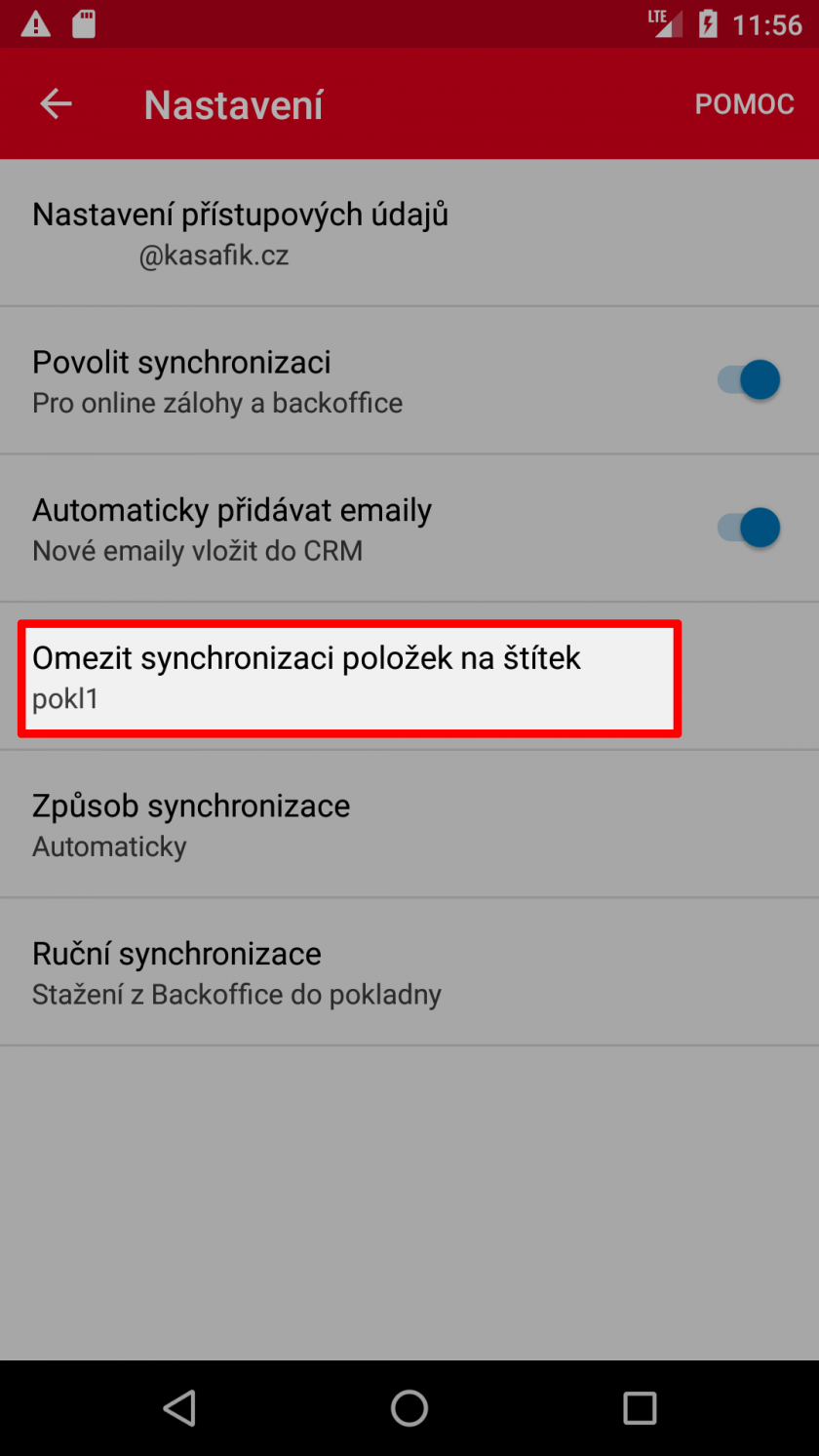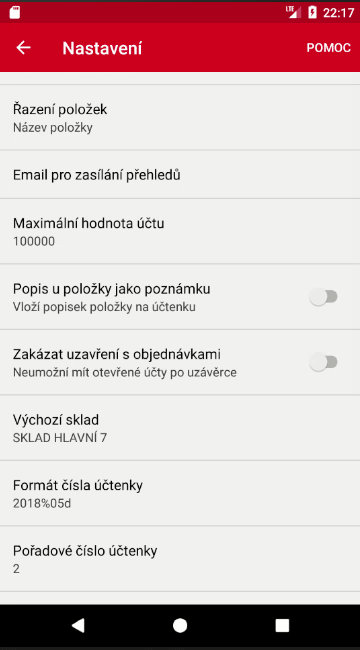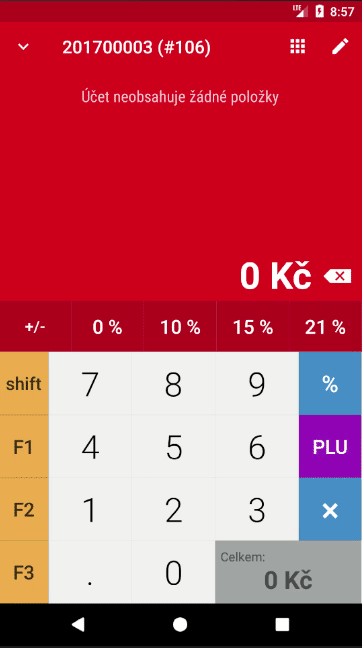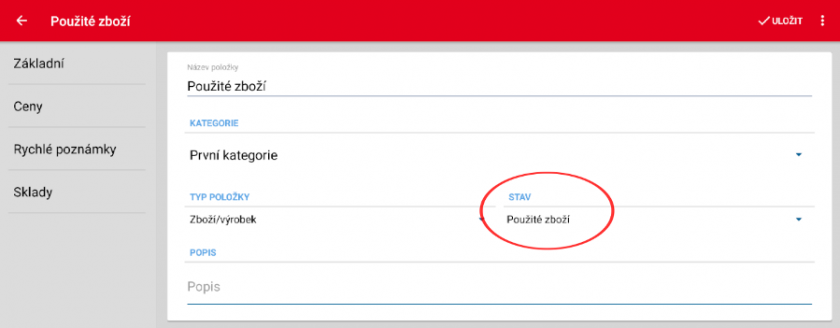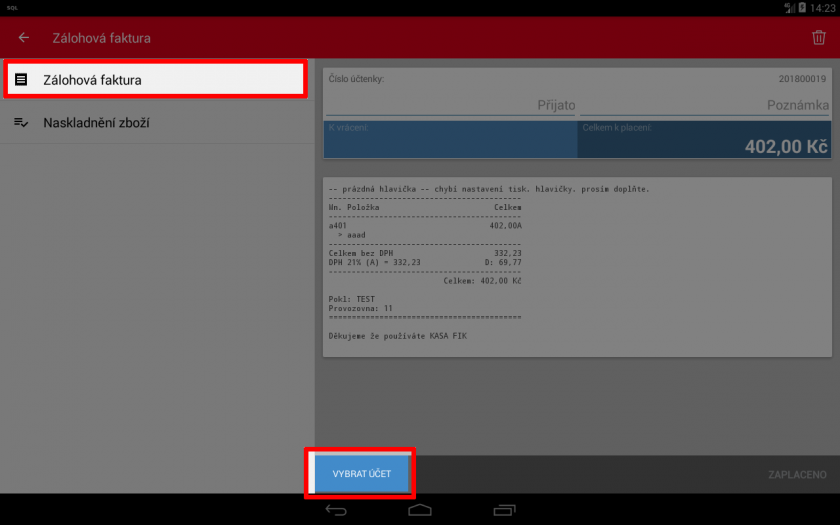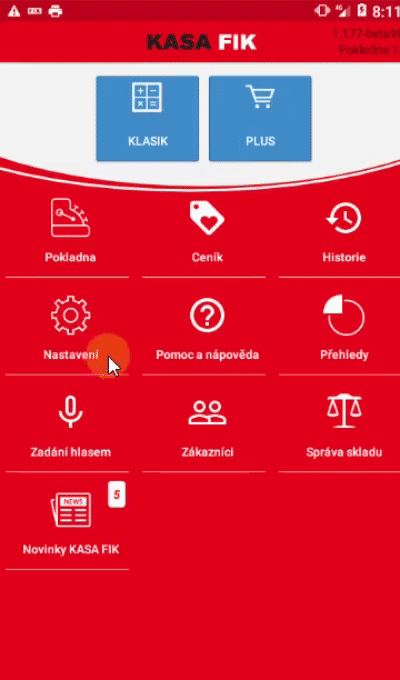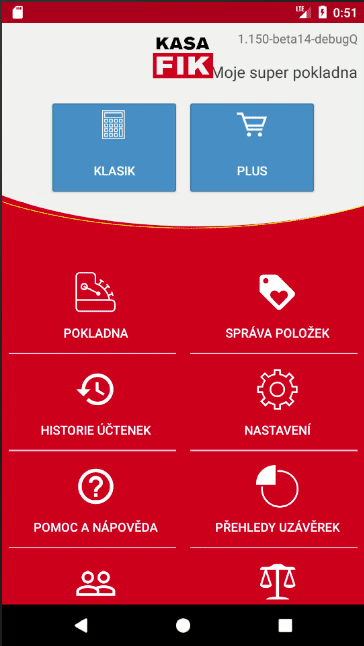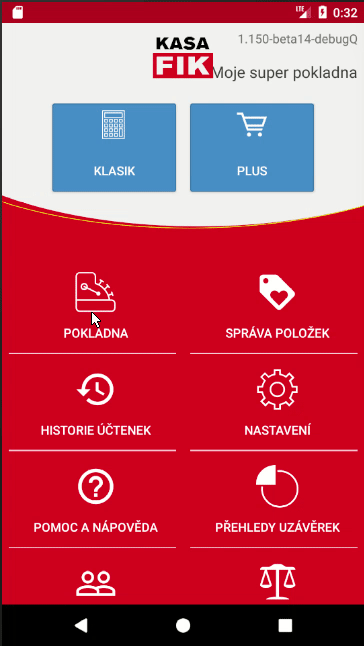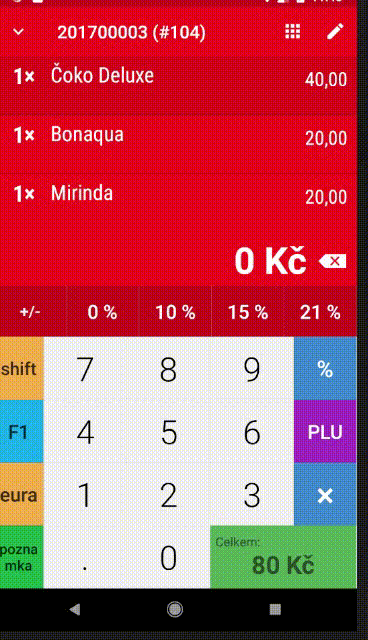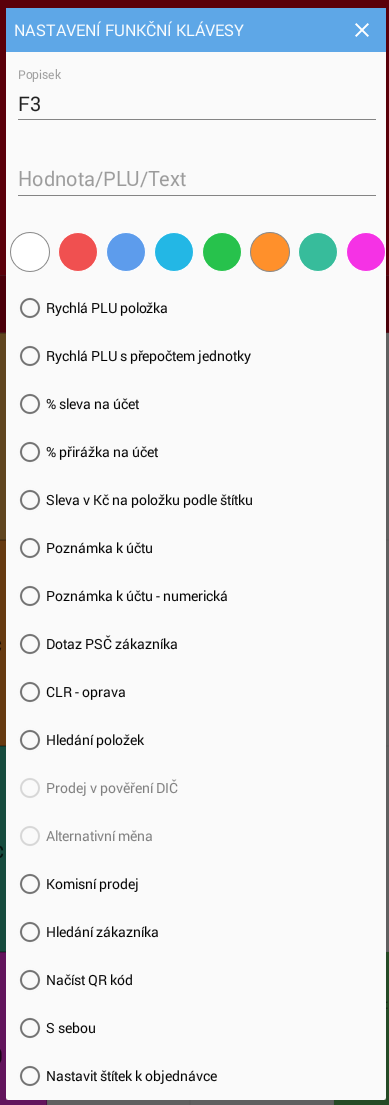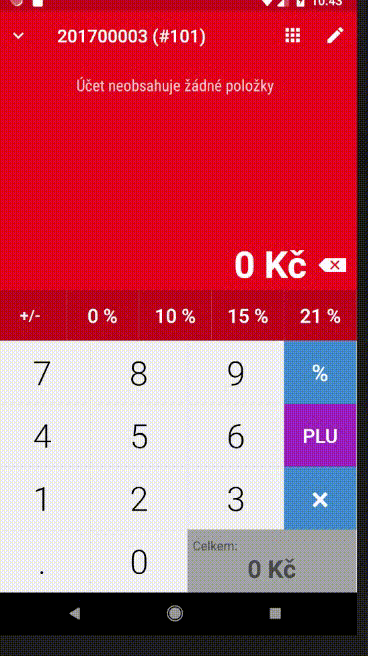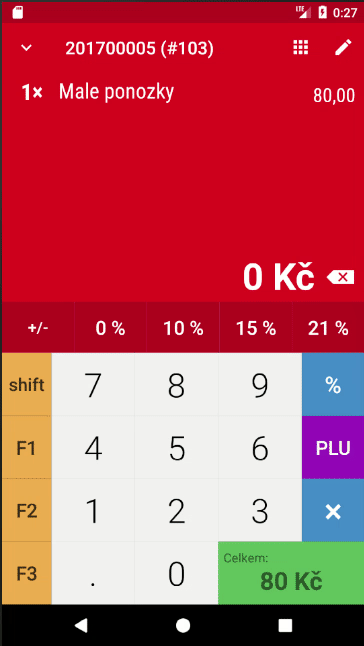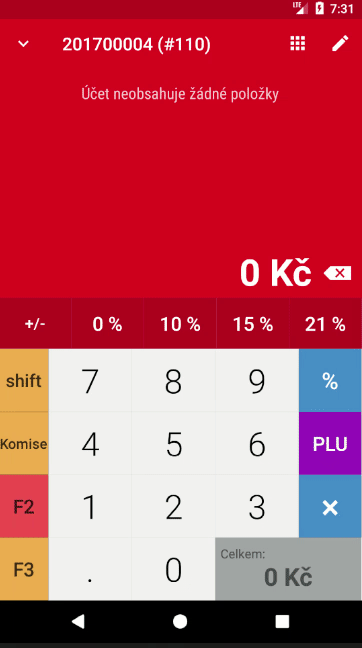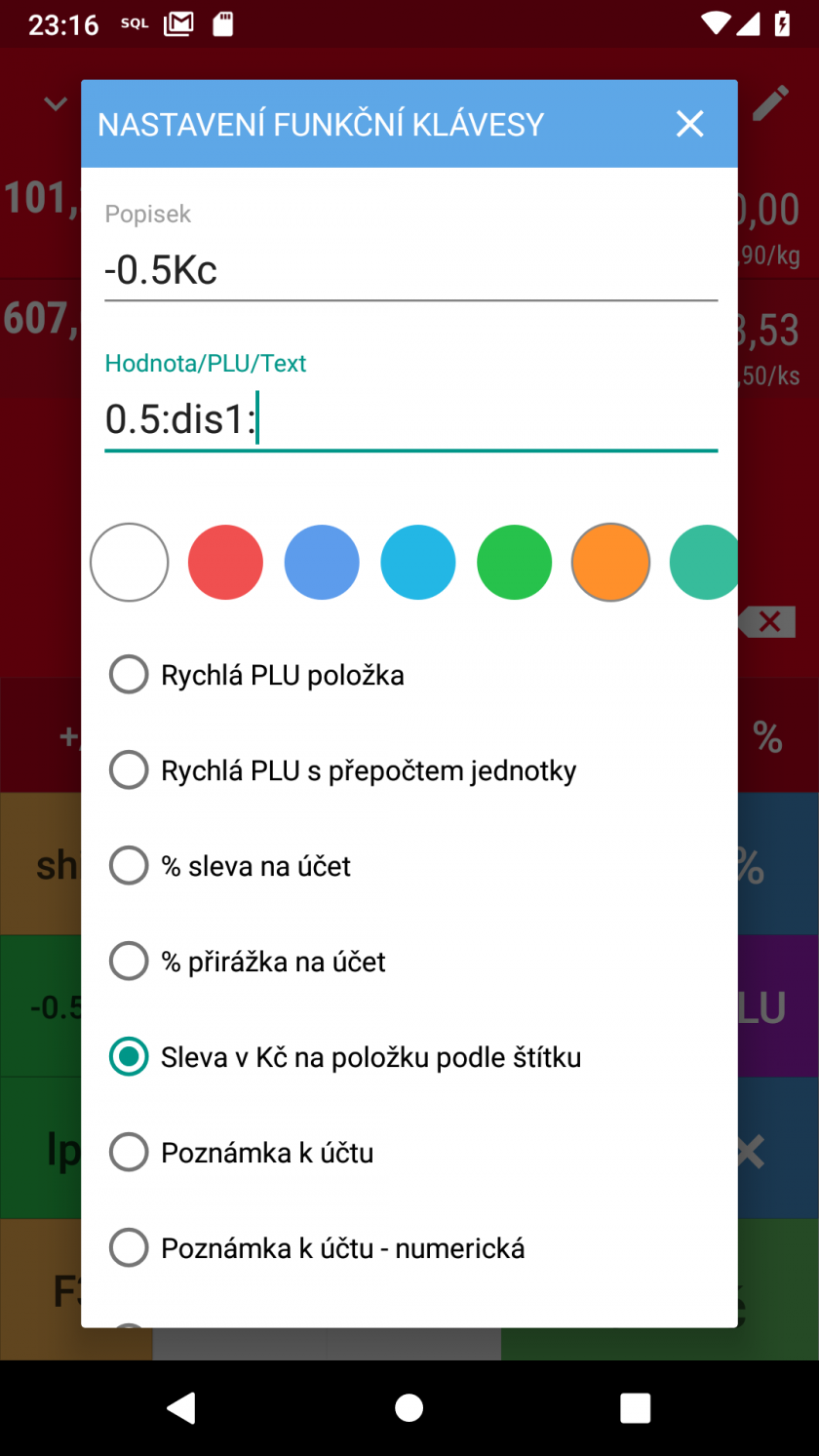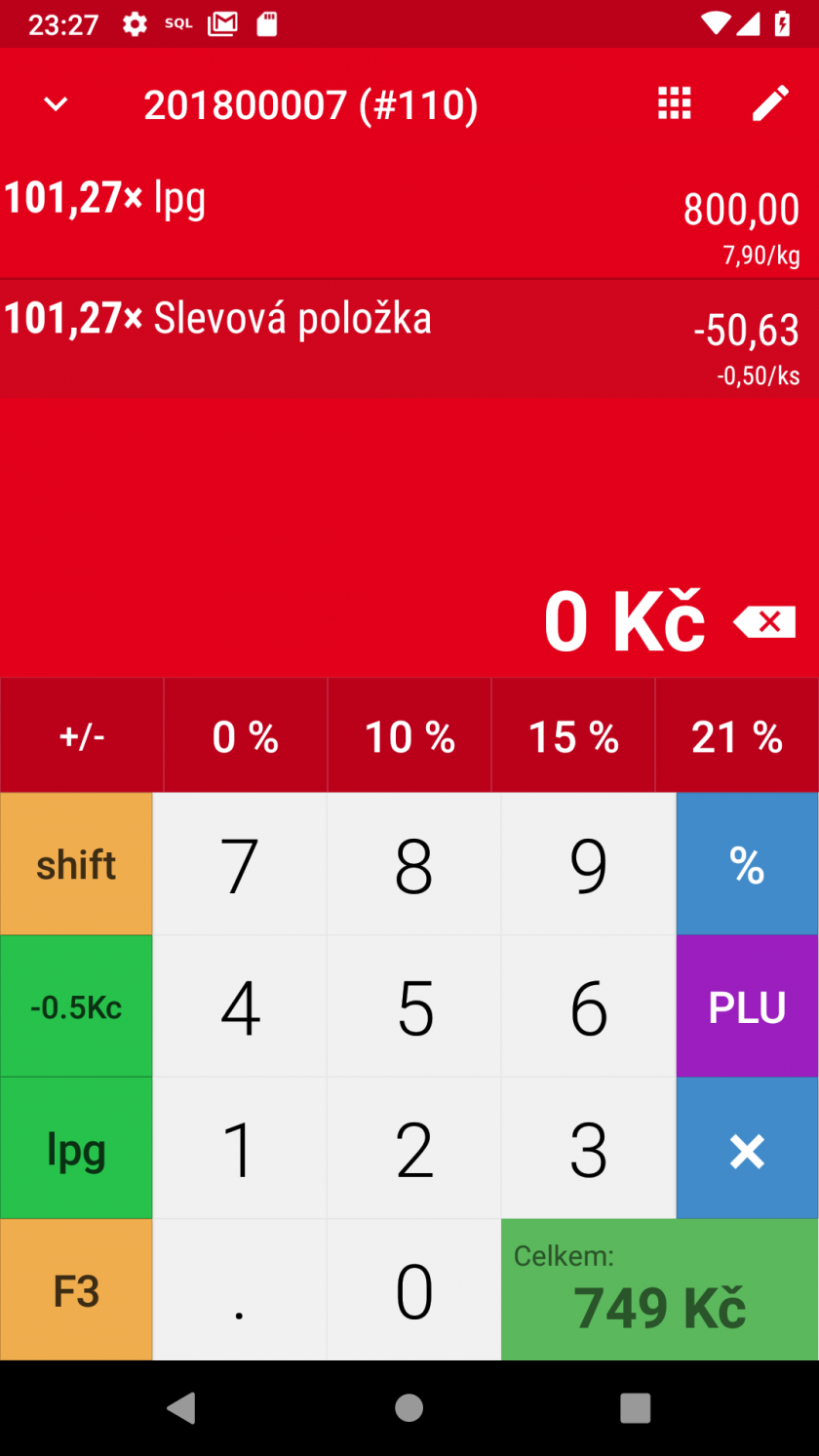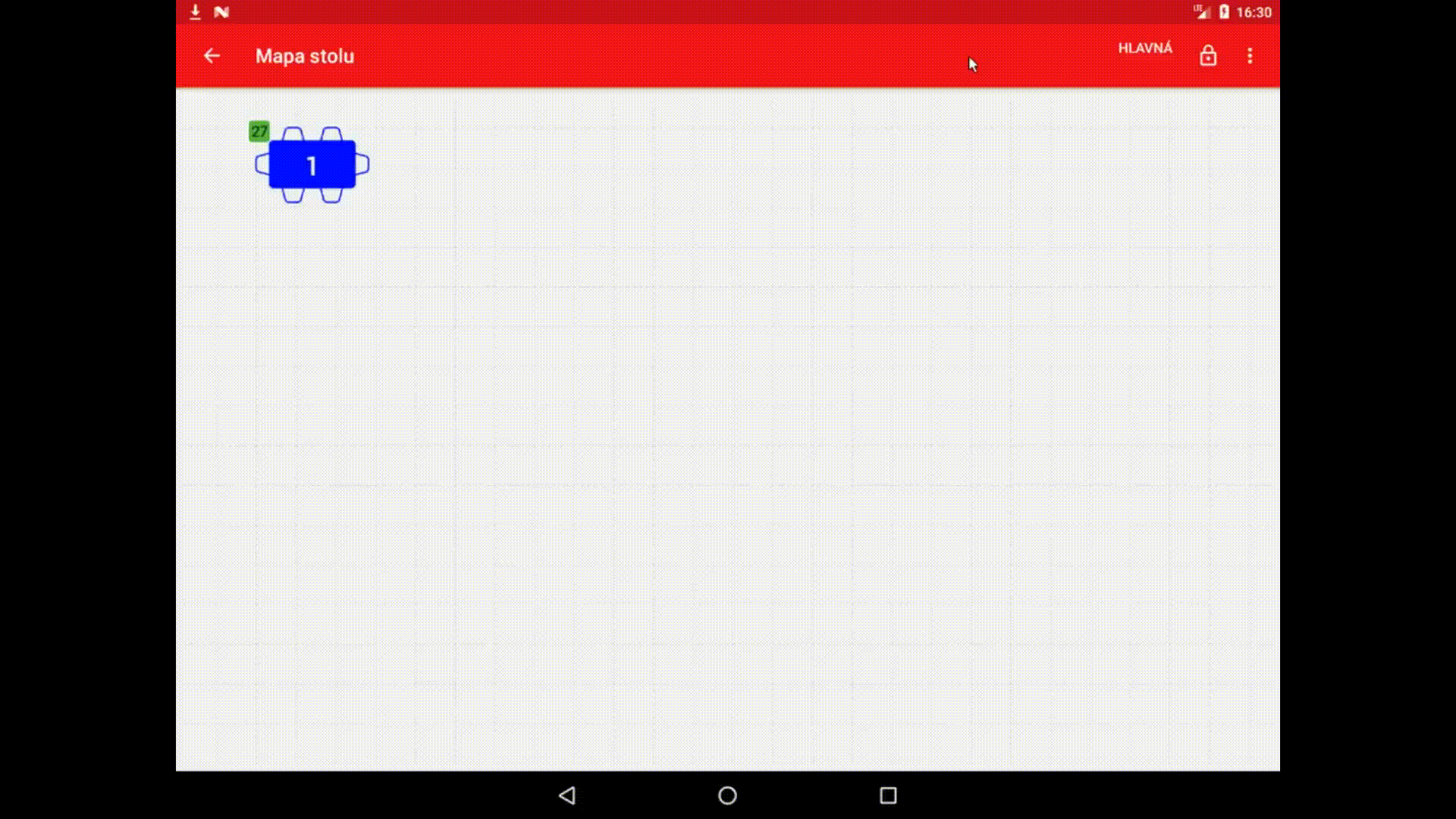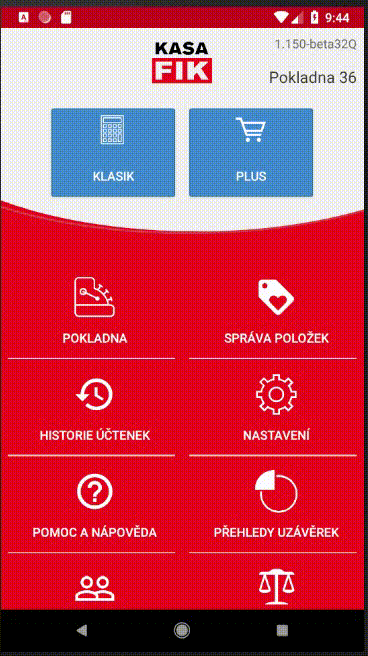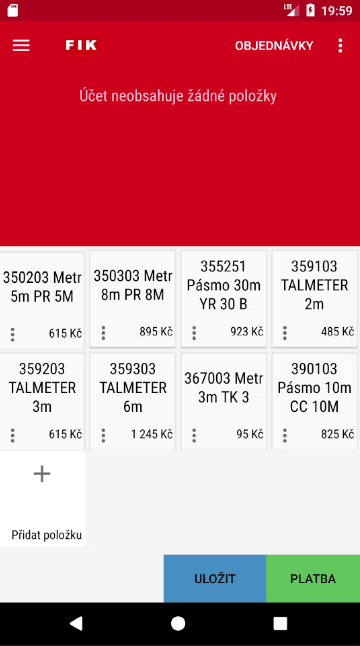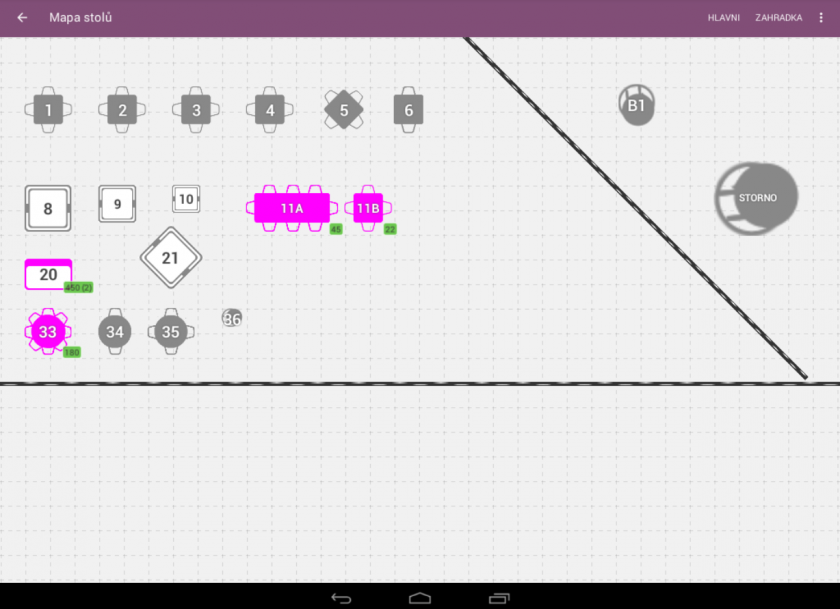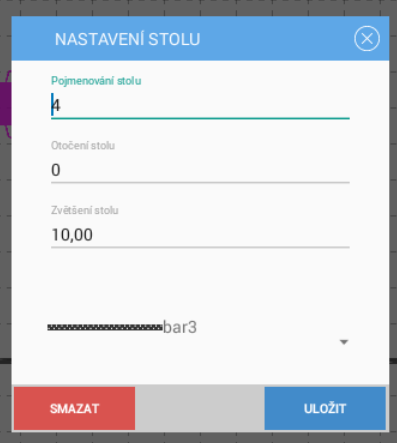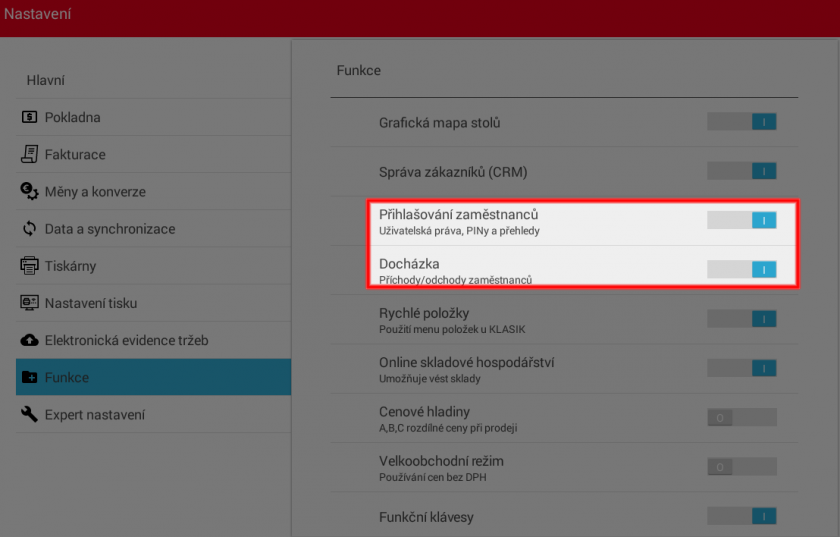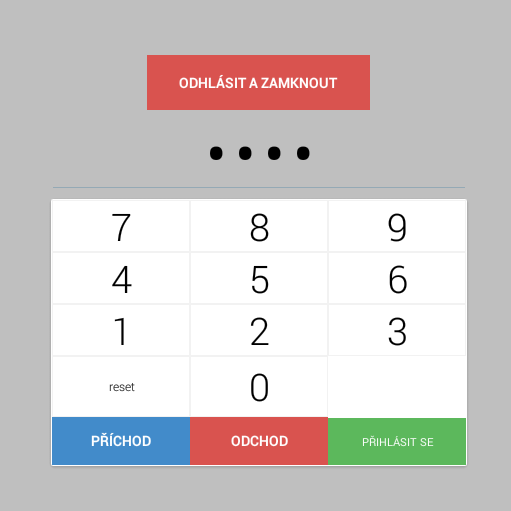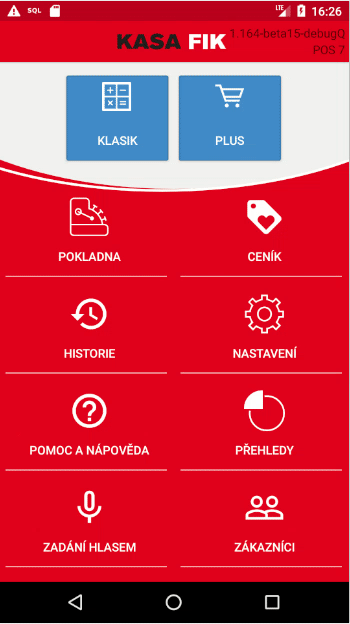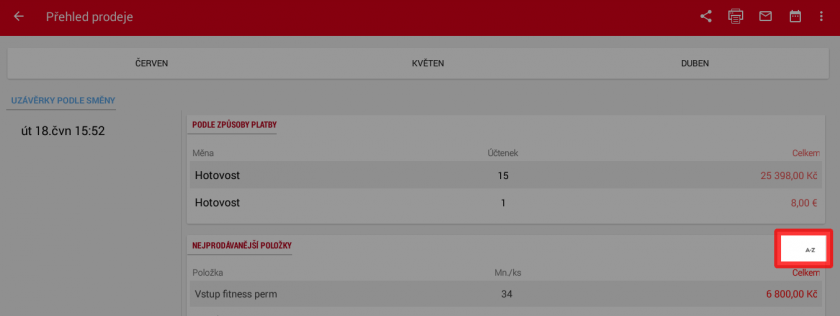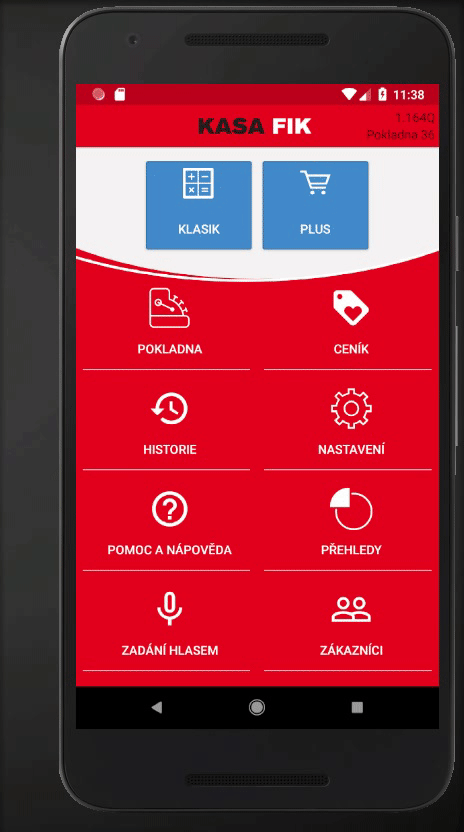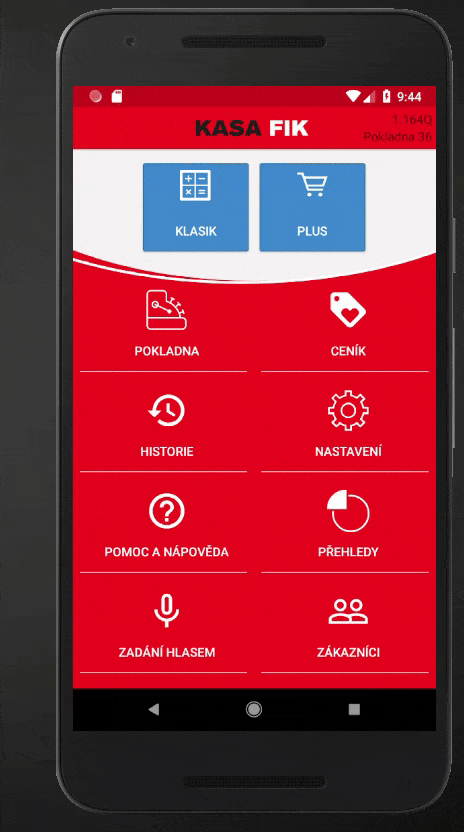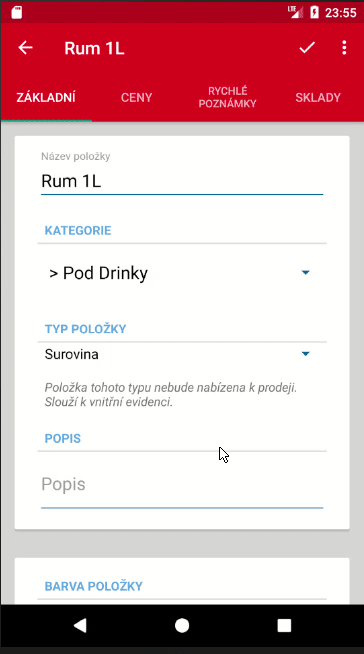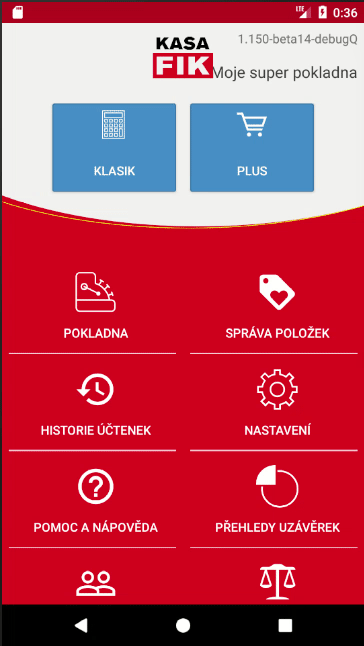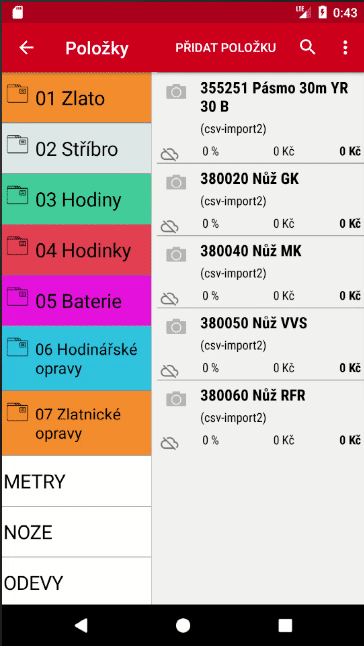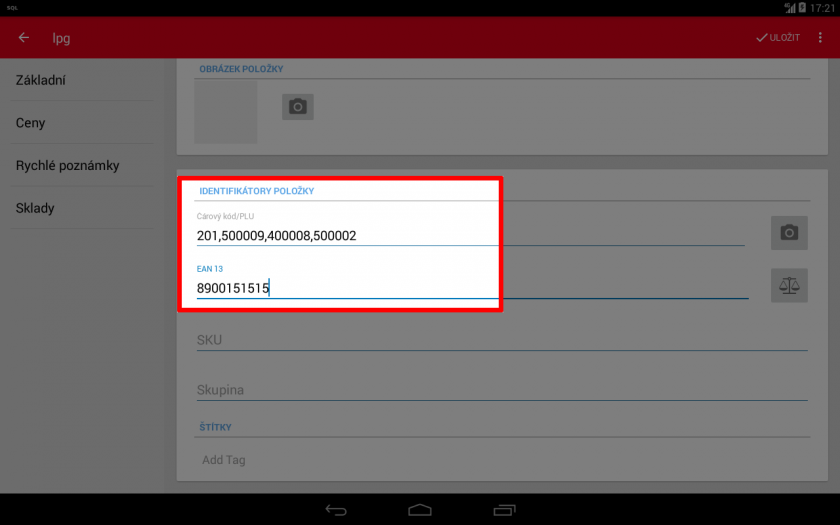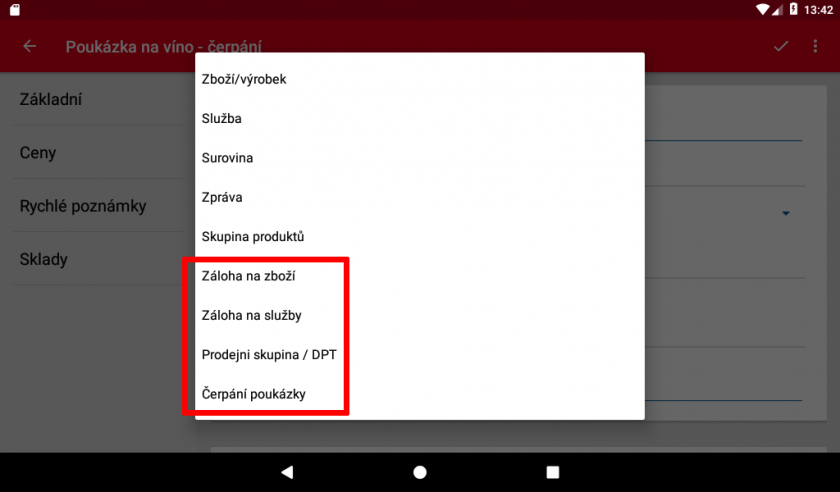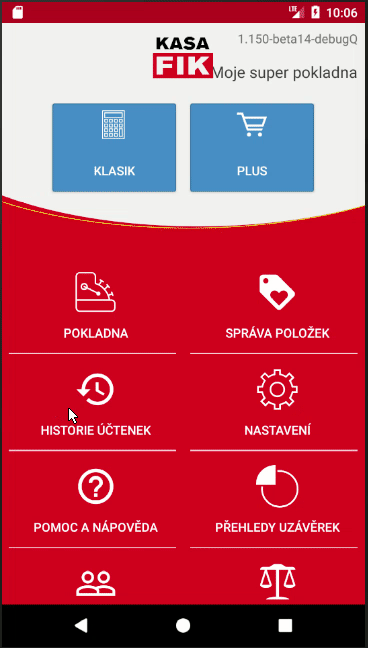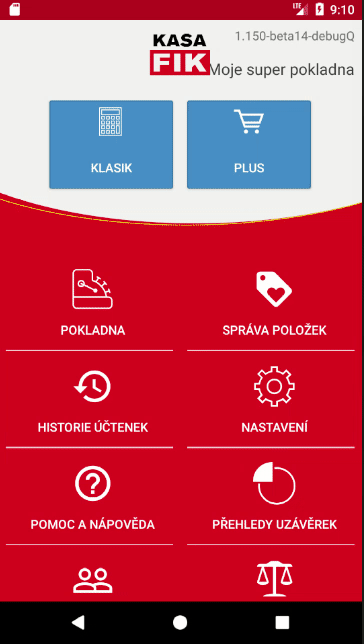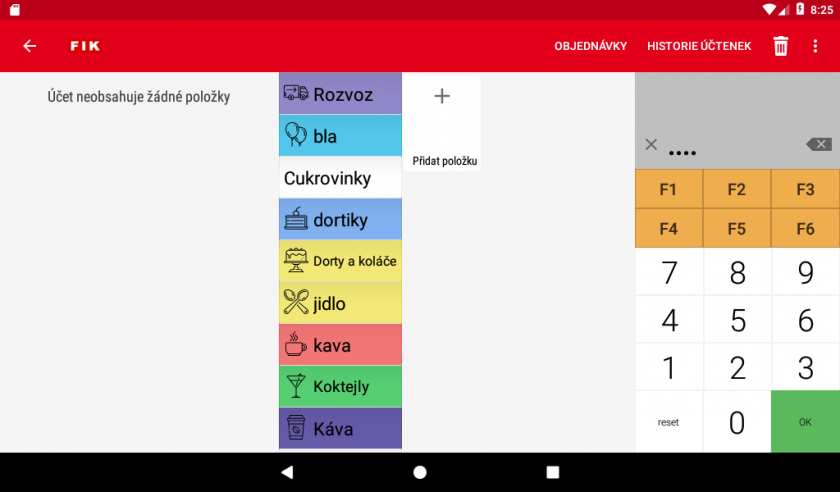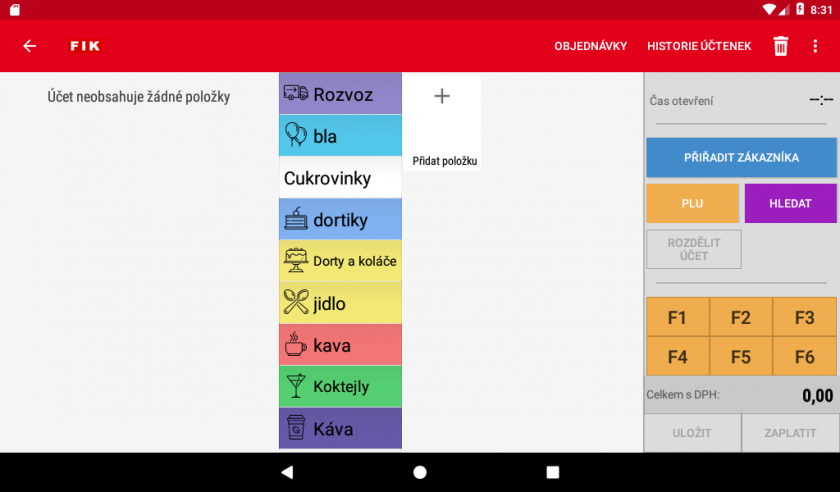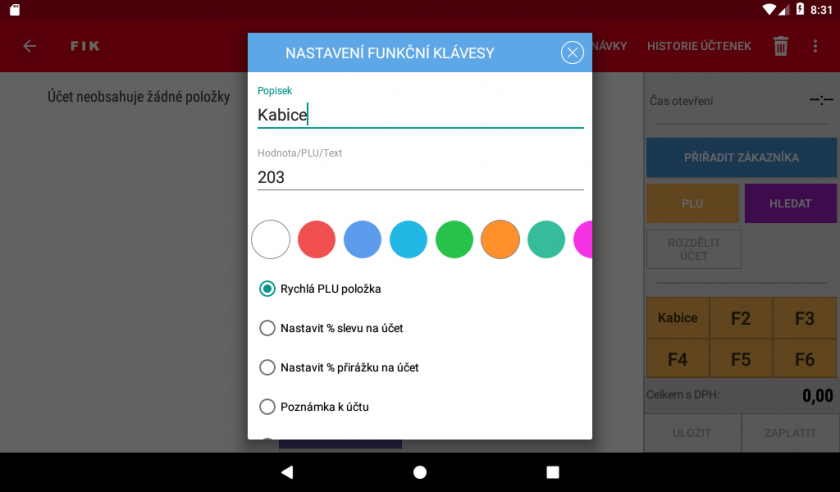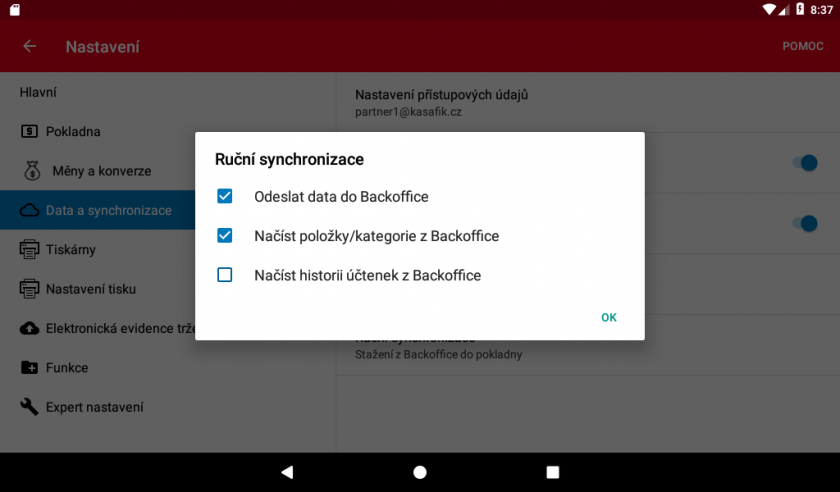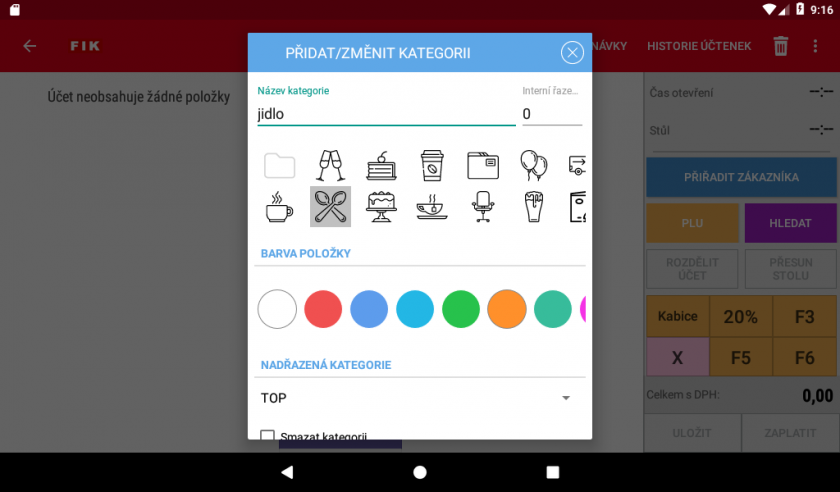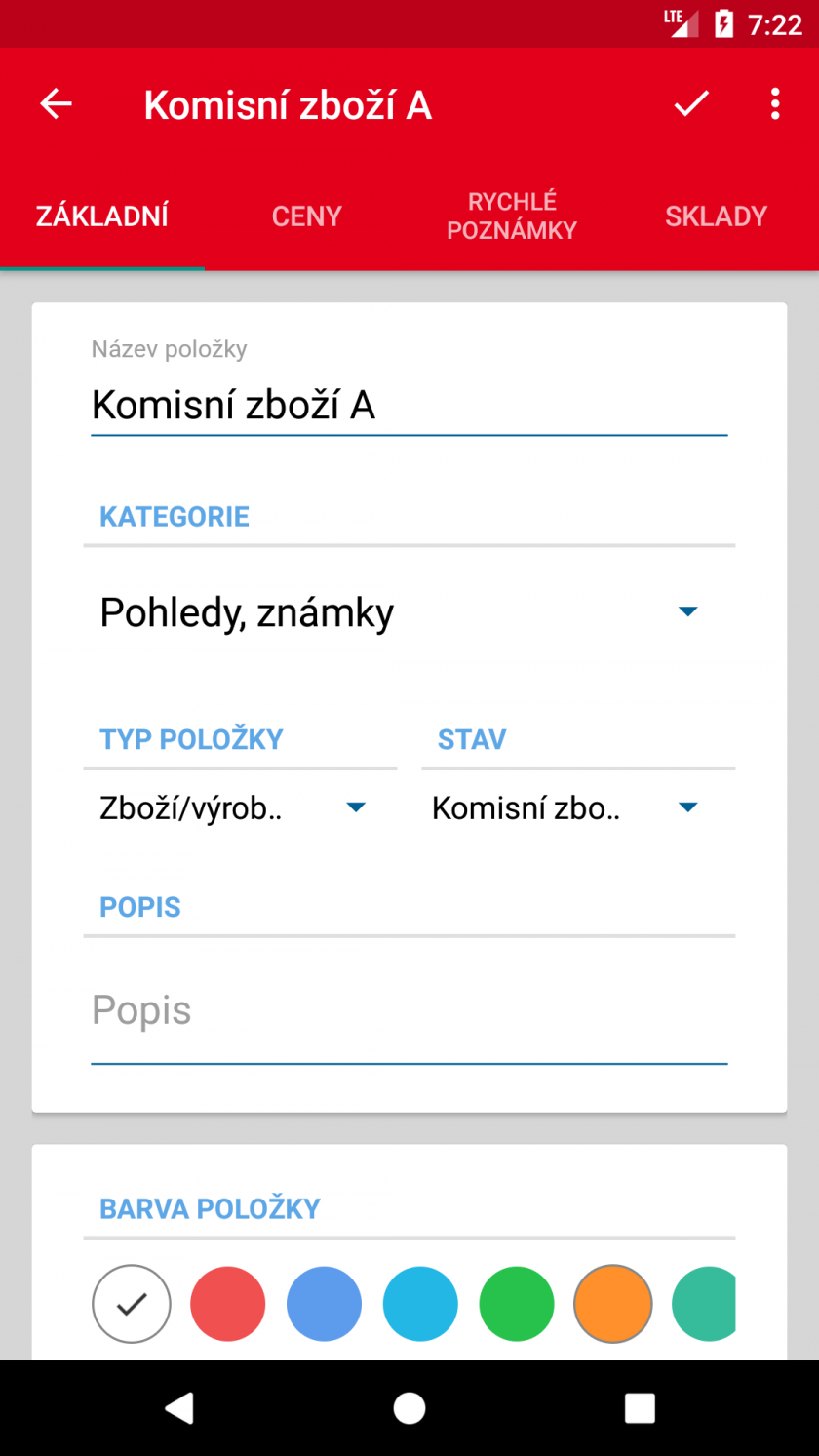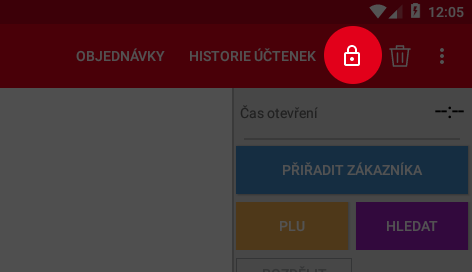KASA FIK Pokladna
Informace týkající se pokladen KASA FIK
- Úvod
- Základní informace a nastavení
- Co musí obsahovat účtenka – náležitosti
- Provoz pokladny v offline režímu bez Internetu
- Nastavení tisku hlavičky účtenky
- Jak stornovat účtenku / opravy
- Tisk DIČ na EET účtence
- Prodej poukázek, záloh, slevy, stravenky a výběr kaucí
- Nastavení pokladny
- Nahrazení, přenos a vytvoření nové pokladny
- Aktivace zkušební verze KASA FIK
- Data & synchronizace
- Změna jazyku aplikace
- Měny a konverze
- Nastavení plátce DPH
- Nastavení skladu
- Prodej komisního zboží
- Nastavení vlastního formátu čísla účtenek (číslování účtenek)
- Zvláštní režim pro prodej použitého zboží
- Prodej s evidencí zákazníka s pozdějším zůčtováním
- Zaokrouhlování
- Platební metody - způsob platby (faktura, stravenka atd.)
- Vyvolávací systém objednávek
- Nastavení terminálů - mobilních číšníků
- Vyvolávací bezdrátový pager systém
- Kreditní účet zákazníka (online)
- Kreditní účet zákazníka (lokální)
- Nastavení zaměstnanců - přístupová práva
- Prodej s evidencí spotřební daně
- Klasifikace prodeje
- Prodej doplňků, příplatků a přísad
- Struktura menu Nastavení
- Zákaznický učet - sbírání bodů
- Nastavení počtu sloupců s položkami
- Ovládání pokladny
- Práce se směnami - otevření,uzavření
- Evidence pokladního příjmu a výdeje
- Vystavení dodacího listu bez EET
- Proč nemohu zcela vymazat účtenku
- Nastavení prodeje v EUR a hlásit CZK na FS
- Nastavení prodeje v pověření
- Otevření pokladní zásuvky bez prodeje
- Změna ceny při prodeji a slevy
- Prodej v Bitcoin
- Funkční klávesy
- Rozdělení účtu/objednávky
- PLUS: Přesun účtu na jiný stůl
- PLUS: Používání databáze zákazníků **
- Používání Pagerů a objednávek na vyvolávání **
- Práce se čtečkou čárových kódů
- Naskladnění a vyskladnění prodejem
- Nastavení mapy stolů
- PLUS: Zákaznický systém**
- Docházka
- Přehledy tržeb
- Historie účtenek - storno, zaslání na e-mail, znovuvytištění
- PLUS: Sloučení účtu **
- Načtení QR kódu faktury při prodeji
- Práce se sklady
- Práce s otevřenými objednávkami / mapa stolů *
- Prodej v režimu přenesená daňová povinnost (přenesené DPH)
- Prodej s rozlišením DPH v režimu s sebou
- Prodej v Litecoin kryptoměně
- Prodej tiskovin PNS
- Správa položek
- Tisk objednávek do kuchyně/bar
- Odtěžování surovin/skladu
- Skupinová dlaždice/položka pro rychlý výběr
- Váhový EAN – proměnlivý kód
- PLU - rychlé kódy zboží
- Organizace položek a třídění
- Zboží na skupiny
- Odpis zboží / evidence skladu / počáteční stav skladu
- Prodej zboží s proměnlivou cenou *
- Rychlé poznámky a varianty
- Používání čárového kódu EAN
- Prodej poukázek
- Prodej zboží osvobozené od daně § 52 až 62
- Prodej obalů
- Prodej zboží v různých koncových cenách A,B,C
- Linkované PLU - prodej další položky automaticky
- Přidání nové položky do ceníku
- Vážené zboží
- Prodej za rozdílné ceny
- Tisk
- Nastavení tisku
- Automatické nastavení tisku
- Tiskárna netiskne česky s diakritikou
- Tiskárna neposune dostatečně papír při tisku účtenky
- Při tisku nevyjede celá účtenka a část zůstává v tiskárně
- Na účtence se na začátku tisknou řádky, které tam nepatří
- Parametry tiskárny Xprinter XP T58 / Bluetooth
- Jak vyresetovat tiskárnu XPrinter
- Spárování tiskárny Zonerich AB-330M
- Spárování tiskárny SEIKO RP-D10
- Parametry nastavení tiskáren Rongta
- Řešení chyby tisku - tiskárna netiskne nebo tiskne špatně
- Tisk QR platebního kódu
- Tisk etiket na etiketovací tiskárně
- Řešení častých situací
- Všechny tržby v přehledech jsou sloučené do 1 dne
- Jak restartovat aplikaci
- Jak zaslat data pro analýzu v případě pochybnosti
- Přepínání operačního systému na Desk (Pipo)
- Přizpůsobení zobrazování textu
- Chybně nastavený email v pokladně
- Jak zjistím email pod kterým je pokladna registrována
- Přechod na nový účetní rok
- Aplikace vyžaduje OTP heslo - kde ho získám
- Jak postupovat při změně IČ na pokladně
- Bluetooth tiskárna netiskne
- Změna sazby DPH v roce 2024
- Obnovení smazané kategorie
- Povolení aplikace AnyDesk
- Řešení problému s tiskem
- Práce s daty - Import/Export
- Vytvoření zálohy dat
- Import CSV / Excel
- Export vystavených účtenek do CSV z pokladny
- Obnovení dat z Online Backoffice
- Odeslání uzávěrek emailem
- Jak vyfiltrovat data z portálu EET
- Export dat z Backoffice
- Výpočet jednotkových cen u DPH - vysvětlení
- Propojení pokladny s Abra Flexi
- Bluetooth platební terminál SumUp
- Změny ve verzi
- 1.150
- 1.152 - 1.156
- 1.157 - 1.159
- 1.160 - 1.161
- 1.162 - 1.167
- 1.168
- 1.169
- 1.170
- 1.170 - 1.172
- 1.173 - 1.175
- 1.177
- 1.179 - 1.181
- 1.182 - 1.185
- 1.186 - 2.18
- 2.19 - 3.1
- Přechod od jiného poskytovatele systému
- Jak přeinstalovat Android pokladnu a přejít na KASA FIK
- Přechod od systému Markeeta
- Přechod od systému Dotykačka
- Přechod od systému eKasa O2
- Platební terminály
- API propojení a integrace
- Načtení objednávky z externího API souboru
- Propojení na informačním systémem (web integrace)
- Webhook Integrace API
- REST API
- Propojení Foodora **
- Propojení WhatsApp
- Propojení Wolt + Wolt Retail
- Zákaznický program - slevy a promo
Úvod
Požadavky na Android systém
Aplikace KASA FIK je nativní Android aplikací. Pro svou správnou funkčnost musí zařízení splnit některé minimální hardware a software požadavky.
Minimální požadavky na Android
- Android 7.0.x a vyšší
- Minimální velikost obrazovky je 4.8 palce
- Maximální velikost obrazovky není omezena
- 2 jádrové CPU
- 1024MB RAM
- 2048MB interní Flash úložiště
- Připojení k Internetu
Doporučená konfigurace
- Android 7.1 a vyšší
- 4.8 palcový display nebo větší
- 4 jádrové CPU
- 1024MB RAM
- 2048MB interní Flash úložiště
- USB Host port v případě připojení USB tiskárny
- Instalované Google Play Services
Novější verze Android
- Android API 23+ (Android Marshmallow 6.0) a vyšší vyžadují u některých akcí speciální potvrzení jako je například přístup k Bluetooth.
- Operační systém Android vyžaduje manuální potvrzení o přístupu k USB zařízením, pokud se jedná o standardní edici Android OS. Dodávané systémy HIT toto oprávnění nevyžadují
Základní informace a nastavení
Co musí obsahovat účtenka – náležitosti
Náležitosti účtenky
- daňové identifikační číslo podnikatele,
- označení provozovny, ve které je tržba uskutečněna,
- označení pokladního zařízení, na kterém je tržba evidována,
- pořadové číslo účtenky,
- datum a čas přijetí tržby nebo vystavení účtenky, pokud je vystavena dříve vč. časové zóny
- celkovou částku tržby v českých korunách
Tip: účtenka může sloužit i jako daňový doklad nebo doklad pro účely ČOI.
Účtenka jako daňový doklad
- Daňový doklad musí obsahovat i odběratele – toho můžete docílit používáním databáze zákazníků v aplikaci nebo poznámkou
- Pokud nechcete, aby účtenka mohla být použita jako daňový doklad, doporučujeme napsat například od patičky při tisku „Nejedná se o daňový doklad“. Například pro obchodní firmy, které vydávají i fakturu je toto řešení doporučené
- Doklad pro spotřebitele ČOI musí obsahovat navíc popis zboží a informace o záruce. Můžete využít poznámek, předdefinovaných položek nebo přiložit letáček o informaci o záruce (například prodej bot-oblečení apod)
Provoz pokladny v offline režímu bez Internetu
Aplikace KASA FIK podporuje provoz zcela bez připojení k Internetu. Data jsou ukládána přímo na zařízení a nevyžadují žádný externí server nebo službu.
Offline EET
Pokud chcete provozovat EET pokladnu v offline režimu (tzv. Zjednodušený režim) je nutné mít vyjímku od Finančního úřadu k takovémuto způsobu hlášení tržeb. Pokud tuto vyjímku nemáte, je nutné hlásit tržby online a okamžitě při přijetí tržby. K takovému způsobu hlášení je nutné Internetové připojení ať již WiFi, LAN, nebo SIM kartou (mobilní datové připojení) dodávané k našim produktům.
Bez vyjímky od FÚ nelze ani odesílat později (například večer po směně). Podnikatel se tak vystavuje kontrole a pokutě. Podnikatel musí odeslat EET jakmile je přijata tržba.
Co se stane, když zrovna není připojení
Aplikace se okamžitě pokouší odeslat tržby při vystavení účtenky. Pokud do zadaného intervalu (2,3,5,10s podle nastavení) nedojde k odezvě od serverů finanční správy, je vystavena účtenka s náhradními kódy BKP a PKP. Neobsahuje FIK. V programu pak zpětně můžete opakovat odeslání neodeslaných účtenek.
Nastavení tisku hlavičky účtenky
Nastavit tiskovou hlavičku lze v aplikaci v Nastavení - Nastavení tisku - Tisková hlavička. Do textového pole si zadejte informace, které chcete tisknout na účtence.
Informace jak nahrát logo pro tisk účtenek.
Tisk DIČ
Automatický tisk DIČ není funkcí aplikace. Uživatel aplikace si může nastavit hlavičku dle svých potřeb a zadat DIČ a jiné kontaktní údaje do hlavičky tisku a zformátovat si údaje podle svých potřeb.
Do hlavičky doporučujeme zadat:
- Firmu nebo obchodní jméno
- DIČ a IČ
- Adresu
- Odkaz na webové stránky, email
- Telefon
Volitelně si také můžete nastavit do patičky:
- Informace o tom, že jste plátce DPH nebo neplátce
- Reklamní text, slevové kódy, upoutávku novinky
- A mnoho dalšího!
Jak stornovat účtenku / opravy
Storno je naprosto běžná účetní operace v denní praxi. Může se stát mnoho případů, kdy obchodník potřebuje vystornovat, změnit nebo vrátit zboží, nebo opravit chybu obsluhy.
Storno není provázáno na přechozí doklad. Lze tedy kdykoliv vystornovat celou účtenku nebo její část zaúčtováním mínusové hodnoty.
KASA FIK umožňuje obshluze provést následující storno akce:
- Storno celé účtenky z Historie účtenek v aktuální směně
- Vystavení nové mínusové (záporné) účtenky
Storno účtenky z historie v aktuální směně
- V Historie účtenek si vyhledejte konkrétní účtenku
- Vpravo nahoře klepněte na ikonu odkadkového koše
- Klepněte na tlačítko STORNOVAT ÚČTENKU
- Následně se vytvoří nový doklad S-20xxxxxx
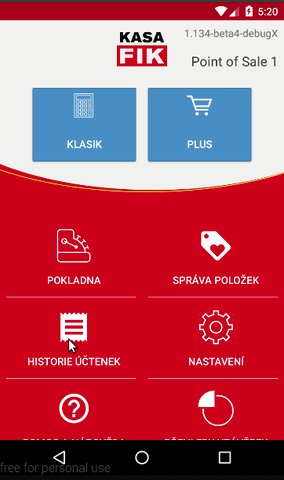
Tímto způsobem lze stornovat účtenky pouze do té doby, než je uzavřena pokladna (směna), ve které byla účtenka vystavena, a zároveň od tržby neuběhlo více jak 48 hodin.
Storno účtenky po uzavření směny
Pokud je již směna uzavřena, všechny účtenky jsou započítány v uzávěrce. Z tohoto důvodu již nelze stornovat účtenku, která je v uzavřené uzávěrce.
Pokud chcete v pokladně zaevidovat návrat (refundaci), vystavte nový doklad v aktuální směně se zápornou hodnotou.
Příklady Ministerstva financí
Následující postupy jsou metodické postupy publikované MFČR.
Částečné storno
Zákazník zakoupil v potravinách mléko, máslo a chléb, celkem za 78 Kč. U potravin se uplatňuje první snížená sazba DPH (15 %). Základ daně činí 67,83 Kč a daň činí 10,17 Kč.
| Celková částka tržby | 78,00 Kč |
| Celkový základ daně s první sníženou sazbou DPH | 67,83 Kč |
| Celková DPH s první sníženou sazbou | 10,17 Kč |
Zákazník následně zjistí, že mléko má již prošlou dobu trvanlivosti, a tak jej reklamuje. Obchodník reklamaci uzná a vrátí zákazníkovi částku 13 Kč za mléko. O této transakci (stornu) vytvoří datovou zprávu, která zachycuje pouze vrácení peněz za mléko. S původní tržbou (celým nákupem) není z pohledu evidence tržeb nijak provázána.
| Celková částka tržby | -13,00 Kč |
| Celkový základ daně s první sníženou sazbou DPH | -11,30 Kč |
| Celková DPH s první sníženou sazbou | -1,70 Kč |
Tisk DIČ na EET účtence
S účinností od 1. března 2018 nemusí být na účtence uvedeno daňové identifikační číslo (DIČ) poplatníka. A to nejen DIČ poplatníka, který tržby eviduje, ale též DIČ pověřujícího poplatníka. Samotná povinnost zasílat údaj o DIČ datovou zprávou do systému Finanční správy však zůstává zachována.
Dne 15. prosince 2017 Ústavní soud zrušil § 20 odst. 1 písm. b) a odst. 2 zákona, který stanoví povinnost uvádět na účtenkách daňové identifikační číslo poplatníka (DIČ), které v případě, že jde o fyzickou osobu, obsahuje jeho rodné číslo. Takové řešení není dostatečně šetrné k právu na ochranu před neoprávněným shromažďováním, zveřejňováním nebo jiným zneužíváním osobních údajů podle čl. 10 odst. 3 Listiny a neobstojí tak v testu proporcionality (tento závěr je i v souladu s tendencí vyjádřenou v evropských pravidlech pro ochranu osobních údajů, tzv. GDPR).
Zrušení tisku DIČ na EET účtence
Aplikace KASA FIK tiskne DIČ volitelně na účtenkách, a lze jej jednoduše vypnout / změnit v Nastavení – Nastavení Tisku – Tisková hlavička. Změnte si hlavičku dle svých potřeb. Možnost neuvádět DIČ se vztahuje pouze na EET účtenku a ne na daňový doklad. Plátci DPH, kteří vystavují Zjednodušený daňový doklad nebo Daňový doklad nadále svoje DIČ uvádějí.
Rozlišení vydávaných dokladů na pokladním místu
Podnikatel se může setkat s následujícími doklady:
- EET účtenka – dle Zákona o Elektronické Tržbě
- Účtenka pro spotřebitele – doklad o zakoupení dle Zákona o ochraně spotřebitele
- Zjednodušený daňový doklad
- Daňový doklad
Pro neplátce
- Neplátce DPH nově dle nálezu Ústavního soudu neuvádí na EET účtence svoje DIČ
Pro plátce DPH
- Plátce DPH na EET účtence nemusí uvádět svoje DIČ, ale v tom případě se nejedná se však pak ani o Zjednodušený daňový doklad ani Daňový doklad
- Pokud chcete, aby EET účtenka mohla sloužit současně jako Zjednodušený daňový doklad ani Daňový doklad, je povinnost uvést DIČ plátce na dokladu (účtence), spolu s dalšími náležitostmi.
Prodej poukázek, záloh, slevy, stravenky a výběr kaucí
Kauce
Kauce je peněžitá jistota, která se hradí např. při půjčení sportovního vybavení, pro případ poškození, zničení či ztráty věci. Kauce přijatá v hotovosti, platební kartou nebo jiným obdobným způsobem se v okamžiku přijetí neeviduje a neeviduje se ani v případě, že je celá vrácená zákazníkovi (např. když zákazník vrátí zpět veškeré vybavení v pořádku). Evidovanou tržbou je však započtení této kauce podnikatelem v částečné či plné výši, v případě poškození, zničení či ztráty věci.
Řešení: Kauce se neeviduje
Záloha
Záloha je platba uskutečněná před vyúčtováním peněžité částky. V případě, že je záloha uhrazena v hotovosti, kartou nebo jiným obdobným způsobem (například při rezervaci hotelového pokoje), eviduje se jako jakákoliv jiná platba.
Sleva
Sleva, bez ohledu na to, v jaké formě je zákazníkům poskytnuta (např. ve formě poukázky na konkrétní částku nebo procentní slevy pro stálé zákazníky, sezónní slevy…), není evidovanou tržbou. Evidovanou tržbou je pouze platba splňující formální a materiální znaky po uplatnění slevy.
Řešení: Cena před slevou nemá vliv na evidenci. Eviduje se jen skutečně zaplacená částka.
Poukázka na konkrétní službu nebo zboží
V případě platby za konkrétní zboží či služby, na které je zákazníkovi předána poukázka, poukaz, voucher nebo obdobný instrument, na základě kterého následně dochází pouze k odebrání zboží či služby, se o platbu určenou k následnému čerpání nejedná. Obdobně není uplatnění takového instrumentu následným čerpáním.
Řešení: Poukázka na prodej konkrétního zboží se eviduje jen jednou - při prodeji voucheru.
Poukázka na hodnotu
V případě koupě dárkového poukazu na předem neurčené služby se jedná o evidovanou tržbu v okamžiku koupě tohoto poukazu (za předpokladu naplnění výše uvedených podmínek) a zároveň se jedná se částku určenou k následnému čerpání. V okamžiku uplatnění tohoto poukazu se opět bude jednat o evidovanou tržbu a zároveň se bude jednat o částku, která je čerpáním příslušného kreditu.
Nabití a vybití "poukázky" na hodnotu se dělí pouze v případě, že se jedná o stejného poplatníka. Jedná-li se o jiné podnikatelské subjekty není nutné poukázky hlásit v jiném režimu a jsou součástí platby.
Řešení v rámci jednoho subjektu: Nastavení pokladny pro prodej i uplatnění poukázky.
Stravenka
Stravenka je považována jako hotovost a není nutné ji zvlášť evidovat. Nepoužívá se pro i režim prodeje určtenému k následnému plnění
Nastavení pokladny
Nahrazení, přenos a vytvoření nové pokladny
KASA FIK umožňuje mít více pokladen vedených pod jedním uživatelským účtem. Pokud se přihlasíte již existujícím emailem a heslem, aplikace Vám nabídne možnost nahradit pokladnu nebo vytvořit novou.
Nahrazení pokladny
Při přihlášení se, vyberte pokladnu, kterou chcete nahradit. Pokladna, která již byla připojena k účtu, by neměla být nadále používána. Nově nahrazená pokladna bude zasílat data do Backoffice pod původní pokladnou.
Pro nahrazení pokladny je nutné mít svolení servisního technika na technické podpoře.
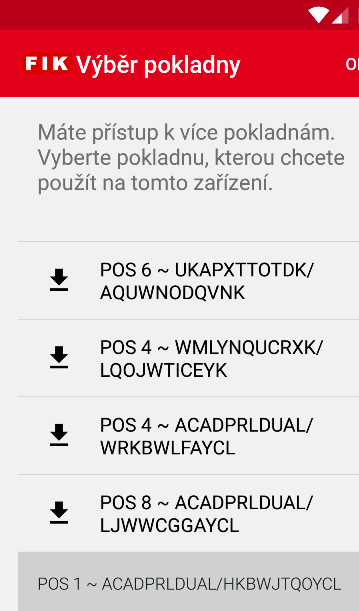
Přidání nové pokladny
Tato možnost je vždy doporučena. Dojde k vytvoření nové pokladny pod současným účtem. Původní pokladna zůstane zachována v Backoffice. Nová pokladna bude přidána. Starou pokladnu je možné smazat/deaktivovat v Backoffice.
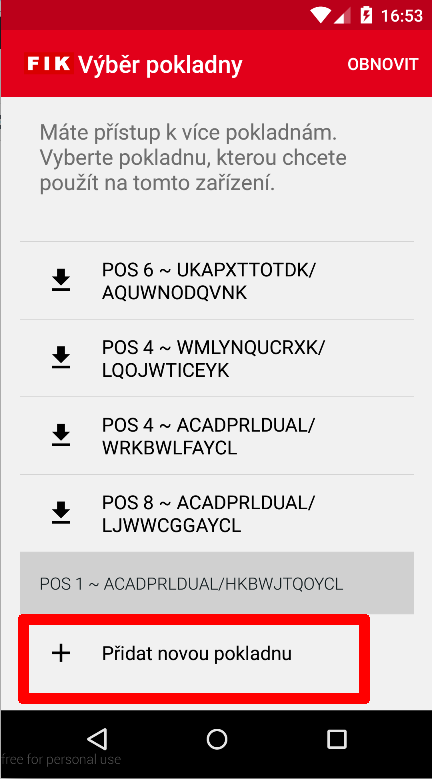
Přenos dat
Po přihlášení na novén zařízení se automaticky stáhnou produkty, kategorie a zákazníci. Doporučujeme provést kontrolu nastavení, pobočky, IČ atd. Více o přesunu dat na nové zařízení zde.
Aktivace licence
Na novém zařízení je nutné opět zadat aktivační kód licence v Pomoc a nápověda - Aktivační kód. Více o aktivaci licence zde.
Aktivace zkušební verze KASA FIK
Uživatelům umožňujeme vyzkoušet si všechny funkce aplikace ve verzi PLUS. Zkušební verze je poskytována pouze na nově vytvořené účty po dobu 14 dnů. Po skončení 14 denní doby se aplikace automaticky přepne do verze FREE s jednoduchým prodejem. Aplikaci lze kdykoliv po zakoupení aktivačního klíče přepnout na licenci KLASIK nebo PLUS.
Na následující obrazovce zvolte Zrušit nebo Aktivovat zkušební aplikaci.
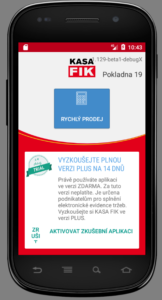
Data & synchronizace
Pokladní aplikace KASA FIK podporuje synchronizaci dat poklad. zařízení s backoffice (webovým rozhraním). V rámci synchronizace putují oběma směry data týkající se např. položek, kategorií a skladů. Ze zařízení se pak do backoffice přenáší data o prodejích - účtenky, přehledy směn apod.
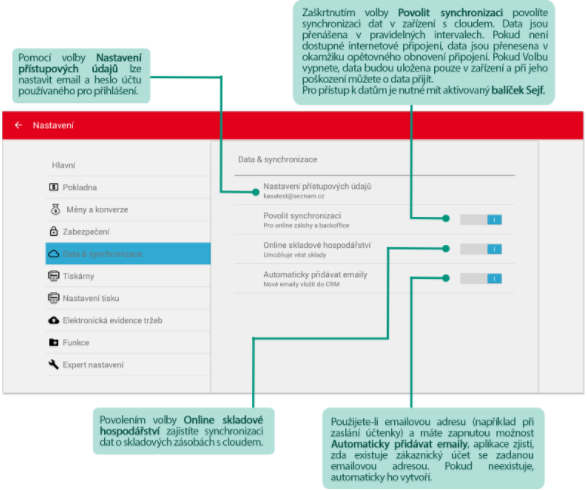
Kdy se data odesílají na EET
- EET účtenka se zasílá na systém finanční správy okamžitě
- Nedojde-li k odeslání v daném okamžiku, aplikace se znovu pokouší v intervalech odeslat EET data znovu
Kdy se data odesílají do Backoffice
- Jakmile se provede změna v databázi aplikace, přibližně do 15s se aplikace pokouší odeslat data
- Při každém spuštění aplikace se provede kontrola a pokus o odeslání neodeslaných dat
- Při uzavření pokladny aplikace opětovně nahraje data z aktuálně uzavřené směny
- Jednou za 6-12h se aplikace pokusí znovu odeslat neodeslaná data do Backoffice automaticky
Synchronizace účtenek a uzávěrek
Po vytvoření účtenky se ihned automaticky odesílá do Backoffice. Pokud je v době přijetí dat Backoffice dané pokladny otevřen a pokud jsou oznámení webové stránky v prohlížeči povolena, zobrazí se notifikace prohlížeče o nové účtence. Následně se účtenka objeví v nabídce "Historie účtenek" a také je započtena do přehledů v nabídce "Portál".
Podobně jsou synchronizována data o směnách, které lze nalézt v Backoffice pod nabídkou "Přehledy uzávěrek". Po otevření pokladny (v pokladní aplikaci nabídka Pokladna") se odesílají údaje o otevření směny. Zbylá data jsou pak nahrána po uzavření pokladny.
Synchronizace položek a kategorií
Jednou ze základních funkcí je synchronizace položek, která probíhá oběma směry. Pro správné fungování této funkce je potřeba mít povolenou synchronizaci v Nastavení -> Data a synchronizace.
Základním principem synchronizace položek je to, že změna udělaná na jednom místě se projeví i na místě druhém. Data tedy mohou putovat dvěma směry.
-
Backoffice -> Pokladní zařízení
V případě, že jsou provedeny změny položek přes webové rozhraní, změny se projeví i na zařízení. Týká se to změn cen, názvu položky, její kategorie apod. a mazání/vytváření nových. Tyto změny se v zařízení projeví po tom, co se v Ceníku (nachází se v hl. menu) v pravém horním rohu klikne na 3 tečky a zvolí se Synchronizace s BackOffice. -
Pokladní zařízení -> Backoffice
Stejně tak i úpravy položek provedené v zařízení se po uložení nahrají do Backoffice. Následná synchronizace ceníku na jiném zařízení pod stejným účtem si pak nahraje položky s těmito provedenými úpravami.
Omezení synchronizace položek
Pokud používáte více pokladen pod jedním email účtem a chcete, aby každá pokladna zobrazovala jiné položky lze to možné docílit nastavením Omezení synchronizace.
- V Nastavení - Data a Synchronizace klepněte na Omezit synchronizaci položek
- Na jedné pokladně si nastavte štítek, např. pokl1
- Na druhém zařízení si nastavte štítek jiný, např. pokl2
- Při založení položky pak následně použijte štítek, odpovídající pokladně na které chcete položku zobrazit
Práce se štítky u položek
- Při vytváření nové položky se štítek automaticky vloží podle nastavení dané pokladny
- Změny štítků lze provádět i v Backoffice
- Pokud chcete, aby položka byla vidět na všech pokladnách i při nastavení filtrů, nastavte 2 štítky k položce. Např. pokl1 tak i pokl2
Funkční klávesa pro ruční synchronizaci
Pro pohodlnější přístup k synchronizaci dat můžete přidat funkční klávesu přímo do rozhraní pokladny.
Změna jazyku aplikace
Jazyk aplikace je automaticky zvolen dle jazyka celého zařízení. Změnu jazyka zařízení lze provést v osobním nastavení zařízení Android. V hlavním menu zařízení otevřete nabídku Nastavení  a v části Systém zvolte volbu Jazyk a zadávání. Stiskněte na možnost jazyk a z nabízeného seznamu vyberte požadovaný jazyk.
a v části Systém zvolte volbu Jazyk a zadávání. Stiskněte na možnost jazyk a z nabízeného seznamu vyberte požadovaný jazyk.
Podporované jazyky
- Angličtina (výchozí)
- Čeština
- Polština
- Slovenština
- Vietnamština
- Španělština
- Indonéština
- Ruština
- Zjednodušená čínština
Měny a konverze
V této sekci nastavení máte možnost vybrat a změnit výchozí měnu, ve které bude pokladna primárně pracovat. Pokud potřebujete pracovat s více měnami, můžete nastavit až dvě alternativní měny. U každé z nich je třeba nastavit požadovaný kurz.
Aplikace poté na účtence vytiskne ceny v primární měně a současně provede přepočet na obě alternativní měny.
Nastavení alternativní měny a kurzu
Kurz je nutné nastavit na základě kombinace, která měna je primární a která alternativní.Tip: Kurz si můžete zjistit např. i pomocí Google vyhledáním 1 EUR in CZK
Pokud druhá alternativní měna je stejná jako první nebo primární měna, nebude tisnuta.
Nastavení plátce DPH
Pokladna pracuje jak v režimu pro plátce i neplátce DPH. Z neplátce DPH se dá pak bezproblémově přejít na plátce DPH jen změnou nastavení.
Nastavení plátce - neplátce DPH
V Nastavení > Chování a vzhled pokladny > Jsem plátce DPH zvolte odpovídající možnost. Nastavení se projeví okamžitě.
Rozdíly pro plátce a neplátce
- Pokladna v KLASIK režimu nenabízí výběr daňové sazby
- Ceny ve správě položek se zadávají pouze v prodejních cenách
- Přehledy prodeje neobsahují přehled a rozdělení podle DPH
- Výše DPH ani základ daně se nezasílá na EET
Nastavení sazeb
Pro zjednodušení je možné omezit nabízené sazby DPH v nastavení
V Nastavení > Pokladna > Sazby DPH zadejte sazby DPH, které chcete nabízet. Formát zadání musí být v desetinném čísle, ve formátu např 1.21 pro 21% sazbu, 1.15 pro 15% sazbu a 1.0 pro 0% DPH.
Jednolivé sazby zadejte oddělené čárkou. Např. výchozí je "1.21,1.15,1.10,1.0"
Změna DPH u položek
Zkontrolujte si, že u každé položky máte správně nastavenou sazbu DPH a není výchozí hodnota 0%. Hromadnou změnu DPH u položek v ceníku můžete například provést v Backoffice pomocí exportu a importu dat.
Nastavení výpočtu DPH
Podle § 37 písm. b) zákona o DPH ve znění účinném od 1. 4. 2019 se daň vypočte jako rozdíl mezi částkou odpovídající výši úplaty a částkou, která se vypočítá jako podíl výše úplaty a koeficientu 1,21 v případě základní sazby daně, koeficientu 1,15 u první snížené sazby nebo 1,1 u druhé snížené sazby daně.
Dle přechodných ustanovení lze do konce září 2019 počítat daň shora „po staru“, tedy způsobem platným do konce března 2019. Níže uvádíme na příkladu oba způsoby výpočtu DPH shora, kdy cena včetně DPH činí Kč 70 000,- a sazba daně je 21 %.
Výpočet DPH shora do 31. 3. 2019 a dle přechodných ustanovení možný do konce září 2019:
daň = 70 000 x (21 : 121 = 0,1736) = 12 152, základ daně = 70 000 – 12 152 = 57 848.
Výpočet DPH shora od 1. 4. 2019 a dle přechodných ustanovení jediný možný od 1. 10. 2019:
daň = 70 000 – (70 000 : 1,21) = 12 149, základ daně = 57 851 (70 000 : 1,21).
V Nastavení > Chování a vzhled pokladny > Výpočet základu DPH si zvolte Výpočet základu dělením.
Ze zákona o DPH
§ 37 Výpočet daně u dodání zboží a poskytnutí služby
- Daň se vypočte jako součin základu daně a sazby daně. Vypočtená daň se může zaokrouhlit na celé koruny způsobem, že částka 0,50 Kč a vyšší se zaokrouhlí na celou korunu nahoru a částka nižší než 0,50 Kč se zaokrouhlí na celou korunu dolů. Cena včetně daně se pro účely tohoto zákona vypočte jako součet základu daně a vypočtené daně.
- Daň může plátce rovněž vypočítat z úplaty za zdanitelné plnění, která je včetně daně, nebo z částky stanovené podle § 36 odst. 6, která je včetně daně, a koeficientu, který se vypočítá jako podíl, v jehož čitateli je číslo 21 v případě základní sazby daně nebo číslo 15 v případě první snížené sazby daně nebo číslo 10 v případě druhé snížené sazby daně a ve jmenovateli součet údaje v čitateli a čísla 100, vypočtený koeficient se zaokrouhlí na čtyři desetinná místa, vypočtená daň se může zaokrouhlit podle odstavce 1. Cena bez daně se pro účely tohoto zákona dopočte jako rozdíl částky za zdanitelné plnění obsahující daň a vypočtené daně po případném zaokrouhlení.
Nastavení skladu
Sklady slouží k vedení základní evidence o skladových zásobách na provozovně. Pro správnou funkci skladů je nutné poctivě vést skladovou evidenci, nasklaďnění, odpisy a pravidelné inventury. Vedení skladů je často velmi administrativně náročné. KASA FIK poskytuje funkce jak vedení skladu v provozu zjednoušit a zpřehlednit.
Pokladna primárně pracuje s výchozím skladem na zařízení. Každá pokladna si tak vede svůj vlastní sklad.
Nastavení sdíleného skladu
Funkce sdílených skladů je dostupná ve verzi PREMIUM
Pokud chcete sdílet sklad mezi více pokladnami a mít přehled o stavech v Backoffice je nutné nastavit pokladny, aby sdílely stejný Výchozí sklad.
- Na pokladně v Nastavení > Pokladna > Výchozí sklad vyberte ze seznamu Sklad, který chcete využít.
- Akci opakujte na jiné pokladně, na které chcete odečítat ze stejného skladu.
Nové pohyby se nyní budou projevovat v nastaveném výchozím skladu. V Backoffice tak uvidíte pohyby souhrně. Jednotlivé skladové pochyby se nekopírují mezi zařízeními, ale pouze informace o změnách se propisuje v intervalech do Backoffice.
Prodej komisního zboží
Koho se týká: Bazary a zastavárny, kteří jsou plátci DPH a přijímají platbu hotově nebo šekem. Metodické vysvětlení na stránkách etržby.cz
Proč evidovat komisní prodej
Zvláštní režim pro prodej komisního zboží je daňový režim, který umožňuje plátcům DPH odvádět daň z přidané hodnoty pouze z přirážky, kterou si při prodeji zboží účtují. Základem daně je tedy rozdíl mezi prodejní cenou a pořizovací cenou zboží.
Dle metodiky Finanční správy, poplatník musí hlásit v datové větě DPH odděleně ve zvláštním režimu. DPH se odvádí jen z přirážky a tato skutečnost se musí uvést v hlášení na EET. Dále se netiskne výše DPH na účtence, aby si kupující nemohl odečíst DPH.
Postup vytvoření položky - Varianta A
- Založte si novou položku v sekci Ceník a zvolte typ položky jako Komisní zboží
- V případě, že pokaždé prodáváte jiné zboží s jinou cenou, zvolte v záložce Ceny > Vyžádat zadání ceny
- Uložte nově vytvořenou položku
Prodej komisního zboží
Při prodeji dané položky budete vyzvání na zadání nákupní ceny. Následně se provede výpočet DPH jen z rozdílu nákupní a prodejní ceny.
Nastavení funkční klávesy - Varianta B
- Otevřete aplikaci a zvolte KLASIK nebo PLUS
- Podržte prst nad funkční klávesou
- V nově otevřeném okně si nastavte název klávesy, např. "Komise"
- Do pole Hodnota/PLU/Text vložte popis, který bude uveden na účtence
- Zaškrtávacím tlačítkem zvolte, že se jedná o Komisní prodej
Nastavení vlastního formátu čísla účtenek (číslování účtenek)
Program KASA FIK umožňuje obchodníkům nastavit si svůj preferovaný formát účtenek v Nastavení – Chování a vzhled pokladny – Formát čísla účtenky. Číslo účtenky používané v programu má tyto pravidla:
- Numerická hodnota čísla účtenky nesmí přesáhnout 2147483647
- Číslo účtenky může obsahovat pouze číslice
- Nesmí začínat na číslici nula (0) – počáteční nuly budou ignorovány
Nastavení formátu
Pro nastavení používáme následující formátování pomocí %05d. Toto znamená, že doplňované číslo bude mít 5 pozic a bude před nimi 0 na vyplnění.
Příklady formátu čísla účtenky s poř. číslem 306 bude vypadat následovně:
- 2020%05d – výsledné číslo účtenky bude 202000306
- 2020%04d – výsledné číslo účtenky bude 20200306
- 2020%d – výsledné číslo účtenky bude 2020306
- %04d2020 – výsledné číslo účtenky bude 3062020
- %04d002020 – výsledné číslo účtenky bude 306002020
- 11%04d2020 – výsledné číslo účtenky bude 1103062020
Pro nastavení na nový účetní rok dostačuje změnit pouze začátek formátu změnou na aktuální rok a případně pak pořadové číslo viz následující kapitola.
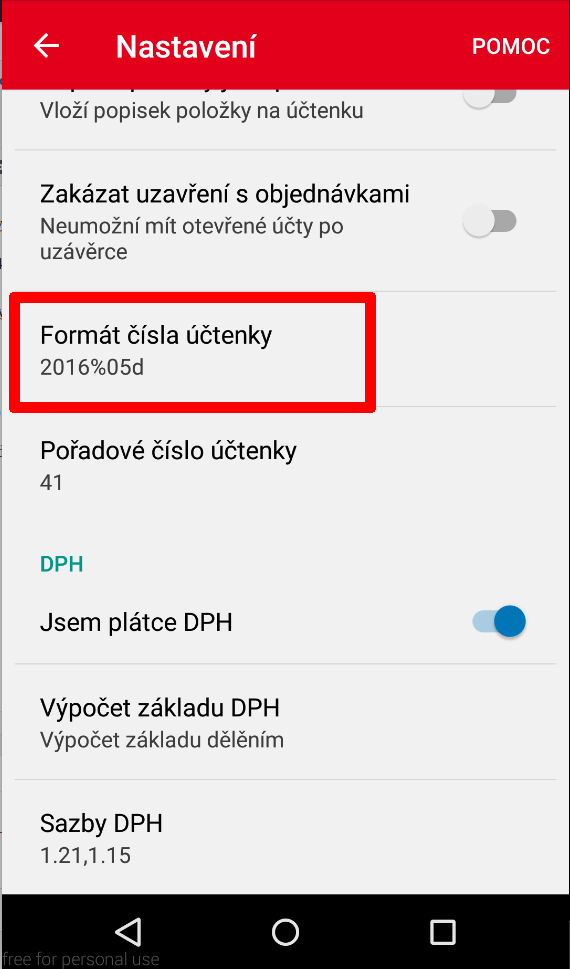
Zvláštní režim pro prodej použitého zboží
Zvláštní režim vychází z § 90 Zákona o dani z přidané hodnoty 235/2004 Sb. V případě prodeje dle zvláštního režimu zatěžuje daň z přidané hodnoty pouze obchodní přirážku. Ta je stanovena jako rozdíl mezi prodejní cenou obchodníka a pořizovací cenou tohoto zboží. Vzhledem k těmto skutečnostem následně není v tomto režimu základ daně a daň uváděna na účtence a není ani odesílána na finanční správu.
Postup vytvoření položky ve zvláštním režimu
- Založte si novou položku v nabídce Ceník a zvolte stav zboží jako Použité zbožíí
- V případě, že pokaždé prodáváte jiné zboží s jinou cenou, zvolte v záložce Ceny > Vyžádat zadání ceny. Pokud vám stačí na všechno použité zboží pouze jedna položka, doporučujeme si ji pro usnadnění a zrychlení prodeje přidat pod funkční klávesu pomocí PLU (návod). V nabídce Ceny zvolte správnou Sazbu DPH (zvláštní režim je pouze pro plátce DPH, je tedy nutné mít v nastavení zapnuto plátcovství a vyplněné sazby, návod naleznete zde).
- Uložte nově vytvořenou položku
Následně pokud je na účtence položka s tímto nastavením, je účtenka odeslána a vytištěna ve zvláštním režimu pro prodej použitého zboží.
Prodej komisního zboží
Pro správnou funkci prodeje ve zvláštním režimu je nutné používat verzi aplikace 1.161 nebo vyšší
Prodej s evidencí zákazníka s pozdějším zůčtováním
Aplikace KASA FIK umožňuje evidenci zákazníků u každé účtenky a poskytuje data pro následné zůčtování.
Kdy použít
- Prodeje s pozdějším zůčtováním - například na fakturu
- Prodej VIP zákazníkům
- Jídelny a bufety pro zaměstnance
Kroky k nastavení
- V Nastavení - Funkce si zvolte které platební metody akceptujete podle potřeb. Například Hotovost, Zálohová Faktura, Faktura
- V případě, že chcete zakázat vystavení účtenky bez nastaveného zákazníka zvolte V Nastavení - Pokladna - Vyžadovat zadání zákazníka
Prodej
Každá vystavená účtenka bude muset mít vybraného zákazníka. Zaveďte si do systému zákazníky a při prodeji provedete výběr ze seznamu zákazníků. V případě, že zákazník neexistuje, je nutné je zavést.
Výstup prodeje / reporty
Přehled prodeje podle zákazníků naleznete v Backoffice. Vyberete si časový úsek a systém Vám poskytne report podle obratu zákazníka za zadané období.
Tipy pro rychlé zadnání
- Můžete si nastavit funkční klávesu pro rychlé nastavení zákazníka
- Zákazníka lze identifikovat zákaznickou kartou s čárovým kódem, QR kódem nebo čipovou kartou pomocí připojené čtečky
Funkce je dostupná od verze 1.163 a novější ve verzi PREMIUM
Zaokrouhlování
Ve výchozím nastavení se neprovádí zaokrouhlení. Pokud chcete výslednou částku na účtu zaokrouhlit, lze přidat na účet automaticky vypočítané zaokrouhlení. Zaokrouhlení se používá matematické, tzn. 0,5 se zaokrouhlí nahoru. Zaokrouhluje se celý účet, jednotlivé položky jsou zaokrouhleny na 2 desetinná místa.
Jak nastavit zaokrouhlení
- V nastavení pokladny vyberte možnost "Chování a vzhled".
- V sekci "Zakrouhlování" vyberte možnost "Přidat položku zaokrouhlení"
Na každé účtence bude vedena nová položka Zaokrouhlení
Platby kartou nejsou zaokrouhleny díky regulaci bank.
Platební metody - způsob platby (faktura, stravenka atd.)
Aplikace eviduje u každé účtenky i jednotlivé položky způsob, jakým byla provedena úhrada. To se následně používá v přehledu prodeje tak i v Backoffice.
Obchodník si může určit, které způsoby plateb akceptuje. To lze učinit v Nastavení - Měny a platební metody. Individuálně lze jednotlivé možnosti vypnout nebo zapnout.
Úhrada faktury v hotovosti za vydanou fakturu
Pokud potřebujete evidovat úhradu hotovostní faktury, zapněte si volbu Nastavení - Měny a platební metody - Faktura - Placeno Hotově.
Při prodeji jako formu platby uveďte Faktura v hotovosti. V přehledech prodejů bude následně tato platba rozdělena a účetní může správně platby zaevidovat ve svém účetním programu. U přijmutí hotovosti za již vydanou fakturu, je nutné nastavit správné DPH pro správnou evidenci na zařízení a do poznámky při výběru typu platby uvést číslo faktury. Na účtence bude uveden nápis: "Úhrada Faktury"
V určitých situacích doporučujeme na doklad, do tiskové hlavičky uvést, že se nejedná o Daňový doklad. Mohla by totiž vzniknout situace, kdy příjemce faktury má jak fakturu tak i daňový doklad z pokladny. Účtenka z pokladny totiž může sloužit jako daňový doklad, pokud obsahuje všechny náležitosti.
Dělení platby
Pokladna podporuje rozdělit platbu na různé způsoby. Například platba stravenkou a doplatek hotovosti nebo platba z kreditního účtu zákazníka a doplatek.
Při prodeji pak zvolte Kombinovanou platbu a rozdělte platbu, jak potřebujete (stravenka, platební karta, hotovost atd.) Pokud nevidíte další možnosti platby (např. hotovost) můžete přidat způsoby platby které chcete rozdělit. Kombinovat lze více způsobů platby, stačí tlačítkem PŘIDAT PLATBU přidat na seznam odpovídající způsoby. Zbylá částka k platbě bude započítána jako hotovost.
Vyvolávací systém objednávek
Vyvolávací systém umožňuje obsluze vyvolat připravenou objednávku nebo čekajícího zákazníka přímo z pokladny nebo terminálu. Vyvolané číslo se přímo zašle na obrazovku.
Nastavení pokladny a propojení
- Nainstalujte aplikaci pro vyvolávání na externí zařízení/monitor
- Při spuštění aplikace se zobrazí konfigurační kód - 8 znaků začínající na písmenem Q - jedná se o identifikaci fronty
- Poskytnuté ID fronty zadejte na pokladně v Nastavení - Expertní nastavení - Vyvolávací fronta. Tímto krokem provedete spárování pokladny a příslušného displeje.
- Následně se zpřístupní nové tlačítko na úvodní obrazovce pokladny a funkční klávesy pro nastavení fronty
- Využijte funkčních kláves a nastavte si novou klávesu pro zobrazení obrazovky na vyvolání fronty
Zaslání informací o vyvolání na více obrazovek
Pokud využíváte více vyvolávacích front, oddělte je čárkou v nastavení fronty v pokladně. Pokladna pak následně pošle informaci do více spárovaných obrazovek. KASA FIK podporuje až 5 externích obrazovek. Například Q101.1111.123,Q999.8888.222
Alterntivní název pro fronty
Při použití více displejů je vhodné pojmenovat displeje názvem, místo čísla fronty. Jako odělovač použíjte dvojteču.
Příklad formátu je Q101.1111.123:DISPLAY A,Q999.8888.222:B Viz následující příklad:
Doporučené externí zařízení
Aplikaci na zobrazení vyvolávacích čísel lze nainstalovat na jakékoliv Android zařízení. Pro zobrazení na externích obrazovkách nebo televizorech doporučujeme Android HDMI stick nebo Android Media Center, s verzí 5.1 a novější. Zařízení lze připojit přímo k televizi-monitoru.
Využití ovládací webové stránky
Aplikaci pro vyvolávání lze ovládat i pomocí integrované webové stránky. Otevřete prohlížeč s IP adresou zařízení na portu 55769. IP adresa se automaticky zobrazí při startu aplikace. Stránku lze zobrazit na mobilním zařízení, tabletu nebo PC.
Využití URL API
Externě lze použít i API pro zobrazení textu na vyvolávací obrazovce. Stačí zavolat dotaz s následujícími parametry:
curl "http://192.168.xxx.xxx:55769/?order_number=502&pickup_place=text&message=text"Nastavení terminálů - mobilních číšníků
Pokladny mohou být propojeny společně do jedné sítě tak, že sdílejí informace o objednávkách, otevřených stolech a účtech zákazníků.
Funkce je dostupná pouze v tarifu PREMIUM
Princip propojení pokladen v síti
Jedna z pokladen na provozovně se přepne do režimu SQL Server. Následně ostatní pokladny přistupují k datům uloženým na primární pokladně (serveru) a ukládají data na jedno místo. Klienti (nebo-li terminály) musejí mít dostupné připojení a nefungují, pokud není dostupné připojení na hlavní pokladnu.
Omezení
- Pro správnou funkčnost je důležité mít kvalitní pokrytí WiFi signálem na celé provozovně. Terminály nemohou měnit objednávky pokud není přistupné připojení na hlavní pokladnu.
- Hlavní pokladna, která slouží jako SQL server musí mít statickou IP adresu a nesmí být konfliktu s jiným zařízením
- Hlavní pokladna musí mít stejnou verzi aplikace, jako terminály. Nelze provozovat různé verze aplikací v síti.
- Maximální počet terminálů v síti neni omezen, ale doporučujeme mít cca do 5 terminálů na jednu hlavní pokladnu. V případě více terminálů je vhodné vyčlenít SQL server na vyhrazený server.
- EET se odesíla ze zařízení, na kterém je uzavírán účet. Tzn. pokud chcete uzavírat účty přímo na terminálu (mobilním číšníkovi) je nutné mít nahrané certifikáty přímo v mobilním číšníku.
- Nepoužívá se výpočet nákupních cen (ziskovosti) na základě posledního naskladnění
- Některé servisní funkce je nutné provádět na hlavní pokladně
Terminologie
- SQL Server. Na SQL Serveru jsou uložena všechna data a ostatní klienti přistupují a mění data na serveru.
- Jako SQL Server může sloužit Hlavní pokladna, která sdílí svá data.
- SQL klient, nebo-li terminál nebo mobilní číšník - přistupují na server a jakékoliv změny v reálném čase sdíli přes server.
Nastavení pokladen
- Jakoukoliv pokladnu můžete přepnout do režimu SQL serveru v Nastavení - Expertní Nastavení - Režim provozu SQL změnte na SQL režim server
- Na terminálech, které se mají připojovat k hlavní pokladně zvolte SQL režim klient/terminál
- Na terminálech zadejte IP adresu v Nastavení - Expertní Nastavení - Adresa SQL serveru ve formátu tcp://xxx.xxx.xxx.xx - například tcp://192.168.1.22
- Následně ukončete pokladní aplikaci a znovu otevřete
Sdílení dat
Po správném nastavení cené sítě pokladen všechny pokladny sdíli data o účtenkách/objenávkách. Aplikace nesdílí informace o položkách, cenách, ani kategoriích. Je to z důvodu zrychlení celého používání aplikace. Z tohoto důvodu je nutné v případě změny položek/cen provést ruční synchronizaci na všechna zařízení.
Jsou sdíleny pouze informace otevřených objednávkách a vystavených účtenkách.
Nastavení tisku
Řazení tisku se nastavuje zvlášť na hlavní pokladně i terminálech. Terminály mohou tisknout účtenky přímo u své tiskárně nebo na tiskárně v kuchyni nebo hlavní síťové tiskárně.
Vyvolávací bezdrátový pager systém
Vyvolávací bezdrátový pager systém je systém založený na bezdrátových přijímačích, tvaru menšího disku, které je možné předat klientovy nebo jej mít na určitých místech a podle světelné, zvukové či vibrační signalizaci klient pozná, že je jeho objednávka hotova. Vyvolávací systém je možné používat jak samostatně, tak v integraci s vyvolávacím systémem pokladního systému KASA FIK.
Vlastnosti:
-
až 999 možných zařízení na jeden vyvolávací systém
-
signalizace vibrací, pípáním a světelným blikáním
-
bezdrátové párování a nastavování frekvencí
-
velmi jednoduchá obsluha a instalace
-
moderní design
-
integrace s vyvolávacím systémem KASA FIK
Kreditní účet zákazníka (online)
Pokladna umožňuje vést evidenci kreditu (peněženky) pro každého zákazníka online s možnosti sdílení mezi pokladnami.
Funkce je dostupná v licenci KASA FIK PREMIUM
Možnosti využití
- Evidence stavu bodového účtu zákazníka (přičtení bodů při každém nákupu a následně čerpání bodů)
- Evidence nákupních slev, jako 10x nákup, 1x zdarma
- Evidence vstupů (např. předplaceno 10 vstupů)
- Evidence kreditu (např. koupě a čerpání 1000 Kč kreditu)
Princip evidence kreditu
Každý zákazník evidovaný v pokladně může mít přiřazen kreditní účet. Kreditní účet obsahuje evidenci stavu konta, které je možné evidovat jak v bodech, nebo i různýcm měnách. Pokladna KASA FIK podporuje evidenci jak bodových stavů konta tak měnového kreditu (CZK, EUR apod.)
Kreditem rozumíme jakýkoliv hodnotový stav, ať již se jedná o měnu nebo body. Evidence kreditu probíhá online a v době prodeje - odečtu z účtu je nutné, aby pokladna byla připojena online. V offline režimu nelze provádět evidenci, aby se zabránilo případnému negativnímu stavu konta.
Rozdíl mezi kredity a body
- Kreditem nebo Kreditní peněženkou se rozumí forma platidla, kdy zákazník může provést platbu odečtením kreditu.
- Body jsou používány jako odměna za nákup. Body lze následně uplatnit při nákupu nebo zákazníka přesunout do slevové skupiny
Formát čísla kreditního účtu
- 4XX-XXXX-XXY
Číslo bežného kreditního účtu je vždy 10 čísel. Začíná na číslici 2 a poslední číslice je kontrolní LUHN. Kreditní účet je vždy generován pro zákazníka z aplikace (z karty zákazníkem, stisknutím tlačítka generovat).
Zapnutí evidence kreditu
V Nastavení, Platební metody a měny zapněte volbu: Zákaznický kreditní účet
Nastavení zákazníka
U každého zákazníka, u kterého chceme evidovat kredit, je nutné vytvořit kreditní účet.
Kreditní účet zákazníka (lokální)
V aplikaci KASA FIK lze evidovat kreditní účet se stavem peněžních prostředků u každého zákazníka evidovaným v systému.
Funkce je dostupná od verze 1.174 s licencí PLUS nebo PREMIUM
Lokální kreditní účet byl plně nahrazen online kreditním účtem. Pokladny mohou mezi sebou sdílet stavy kreditních a bodových účtů online.
V kontextu EET se tržba eviduje jako nabití elektronické peněženky - viz metodika Finanční správy - nebo náš manuál Prodej poukázek
Nastavení
- Povolte v Nastavení - Platební metody zapněte možnost Zákaznický kreditní účet a Kombinovaná platba/dělení
- Ujistěte se, že máte zapnutou podporu Správa zákazníků (CRM)
Při prodeji
- Při otevřeném účtu klepněte na tlačítko PŘIŘADIT ZÁKAZNÍKA, vyberte nebo založte nového zákazníka
- Následně se pod tlačítkem zobrazí stav zákaznicého účtu
- Při platbě zvolte metodu platby Kombinovaná platba/dělení a do pole Zákaznický kreditní účet zadejte částku, kterou chcete odečíst z účtu zákazníka. Zaplacením se provede odečet z kreditního účtu zákazníka.
Zavedení položky pro doplnění kreditu
- Pro přidání hodnoty na účet zákazníka je nutné zavést novou položku, která bude mít v Typu položky nastaveno: Prodej/dobití kreditu. Cena může být nastavena, nebo může být nastavena jako Vyžadovat zadání ceny.
- Při prodeji vyberte nově založenou položku a zvolte typ platby. Použijte jiný, než Kreditní účet (logicky, nelze načerpat účet opět platbou z kreditního účtu)
- Pozor na správné nastavení sazby DPH u plátců DPH. Sazbu prodeje/dobití kreditu prosím konzultujte se svou účetní/daňovým poradcem.
Nastavení zaměstnanců - přístupová práva
Pro bezpečný přístup a zajištění ochrany dat aplikace vyžaduje po každém uživateli přístupový PIN. Aplikace umožňuje zavést více uživatelů pod jedním zařízením a jednoduše mezi uživateli/zaměstnanci přepínat.
Při instalaci aplikace je automaticky založen uživatel Admin, kterého nelze smazat. Uživatel Admin má maximální práva pro všechny operace se zařízením. Základní PIN jsou 4 nuly "0000", lze jej v nastavení účtu změnit.
- V ZAMĚSTNANCI si můžete zobrazit přehled všech zaměstnanců a přidat nového uživatele.
- Každý uživatel/zaměstnanec používá své nastavení
- Přepínání uživatelů probíhá na hlavní obrazovce v horní části tlačítkem ZMĚNIT.
Zapnutí možnosti více uživatelů
Uživatelská práva / Přístupová práva
Pokud chcete, aby vaši zaměstnanci měli jen omezený přístup a nemohli tak zasahovat do nastavení aplikace, je možnost nastavení práv každého zaměstnance, který se bude přihlašovat pod svým přihlašovacím pinem.
Stejně, tak pokud chcete mít nastavení chráněna před cizím nebo nechtěným upravením, je dobré mít kompletní přístup do aplikace pod jiným pinem, než pod kterým zařízení běžně používáte.
V základu je možnost prodávat a vytvářet účtenky.
Funkce, které jsou omezeny a je možnost k nim povolit přístup:
- Povolit správu uživatelů - možnost upravovat a přidávat účty uživatelů
- Povolit přidávat/měnit položky - možnost dělat úpravy v ceníku aplikace
- Povolit zobrazení přehledu tržeb
- Povolit zobrazení historie účtenek
- Povolit zobrazení aktuálního stavu pokladny
- Povolit stornovat účtenky
- Povolit změny/storno v uložených položkách
- Povolit změnu nastavení
- Povolit naskladnění
- Povolit poskytnout slevy
- Testovací účet
Při výběru PINu dbejte na to, aby ideálně nezačínal stejně, jako někoho jiného. Např. kdyby měl jeden uživatel PIN 1234 a druhý 12345, načtete vždy jen prvního uživatele s pinem 1234.
Nastavení nové uživatele a přidělení práv
Přihlášení jako jiný uživatel
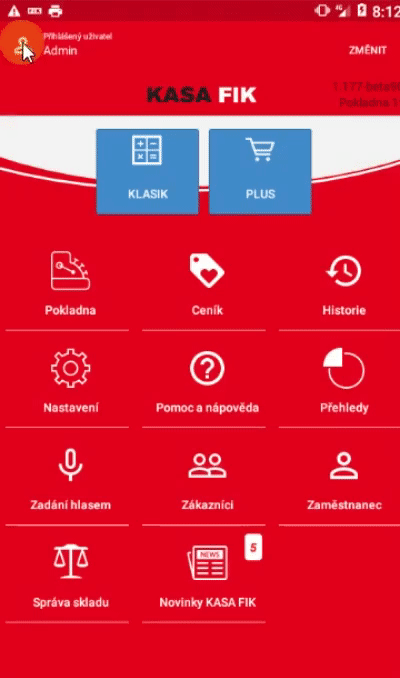
Prodej s evidencí spotřební daně
Funkce vyžaduje licenci PREMIUM. Verze aplikace od 1.177
Nastavení podpory spotřební daně
- Ve aplikaci KASA FIK POKLADNA, Nastavení - Funkce - zapněte volbu Evidence spotřební daně
- V editaci položky (ceníku) nyni v záložce Ceny uvidíte pole Spotřební daň, do které zadejte hodnotu spotřební daně pro daný produkt. Hodnota spotřební daně je na jednotku dané položky. Tzn. pokud prodáváte alkohol 50% a výše spotřební daně je 162 Kč na litr, zadejte do pole 81.
Jak vypadá účtenka
Na výsledné účtence bude uvedena jednotková cena, výše spotřební daně a celková spotřební daň.
Zadávání variabilního symbolu
Pokud potřebujete přidat na účtenku var. symbol, použijte funkci poznámka.
Klasifikace prodeje
Pokud si přejete mít rozděleny prodeje podle typu v denních/směnových přehledech podle skupiny (klasifikace nebo kategorizace) je možné nastavit vyžadování klasifikace při prodeji nebo u dané položky.
Obsluha bude následně vyžádána, aby zadala při každém prodeji o jaký druh/klasifikaci prodeje se jedná. Klasifikace nemá vliv na výpočet DPH ani jiné nastavení. Klasifikaci prodeje lze také nastavit na Funkční klávesy.
Použití kategorizace
- Na jednotlivé položky
- Funkční klávesou na celou účtenku
- Vynutit při prodeji na celou účtenku
Příklady typického využití
- Interní rozdělení podle prodeje z Okýnka/Rozvoz/Na provoze
- Evidence obratu na kuchyni nebo bar
- Rozlišení druhů doručení, jako např. Wolt/Bolt/Hulahop atd...
Příklad 1: Pokrm řízek, může být v kategorii Jídla, ale obluha může při prodeji vybrat kategorizaci ROZVOZ nebo S_SEBOU.
Příklad 2: Pokrmy jsou členěny v kategoriích Jídla, předkrmy, deserty. Nápoje jsou v kategoriích Alkoholické nápoje, Piva, Vína. U položek které jsou objednány nastavte kategorizaci KUCHYNE a u nápojů kategorizci BAR. Následně v přehledech budete souhrn obratu pro Kuchyni a Bar.
Aktivace povinné klasifikace prodeje
V tomto případě povinné klasifikace bude vždy vyžadováno při prodeji jak má být daná účtenka klasifikována. Pokud si chcete volitělně /jen někdy/ nastavit klasifikaci, použíjte Funkční klávesy nebo klasifikaci při položce.
V Nastavení / Chování a vzhled pokladny / Vyžadovat klasifikaci prodeje. Následně můžete si zvolit vlastní kategorie v Klasifikační možnosti. Různé volby oddělte čárkou.
Následně při prodej a vystavení účtenky aplikace vyzve ke klasifikaci:
V přehledech prodeje následně uvidíte rozpis:
Prodej doplňků, příplatků a přísad
Přidávání položek lze rozšířit o vyzvání obsluhy k přidání doplňků, příplatků a přísad při prodeji. Doplňky mohou - ale nemusí - mít nastavenou cenu (mohou být zadarmo).
Příklady použití:
- Kombinace častých příopatků v gastronomii, například přísad na pizzu
- Denní menu s možností výběru prodeje bez polévky, s polévkou atd.
- Doplnění prodej o vouchery, produkty zadarmo k položce
- Happy hours
Funkce je dostupná v licenci PREMIUM
Možnosti nastavení a seskupení příplatků
- Oddělením příplatků pomocí funkční klávesy
- Automatické nastavení nabízení příplatků obsluze při prideji
Možnost 1) Nastavení funkční klávesy
Přidejte si novou funkční klávesu a zvolte funkci: Spojit položky jako doplňky (nahoru). Nyný, když přidáte položky na účet a následně zmáčknete na novou funkční klávesu, budou posledně přidané položky spojeny dohromady.
Možnost 2) Nastavení automatické položky na pokladně
- Vyberte položku v ceníku, u které chcete použít doplňky
- V záložce Doplňky a příplatky zvolte ktere doplňky chcete pro danou položku použít. Lze vybírat položky
- z kategorie
- podle štítku - štítky mají výhodu, že lze kombinovat nabízené položky z jiných kategorií. Lze použít i více štítků, oddělených čárkou.
- prodejní skupiny
- konkrétní doplňky výběrem položky
- Uložte položku tlačítkem ULOŽIT
Nastavení položky v Backoffice
U položky zvolte záložku Doplňky a příplatky. Vyberte kategorii kterou následně pokladna bude vybízet při prodeji.
Postup při prodeji
- Vyberte danou prodejní položku
- Aplikace vyzve obsluhu k přidání položek
- Položky jsou vloženy jak doplňky pod hlavní produkt
- V případě dělení nebo přesunu položek na jiný účet se zchovává položka dohromady s doplňky.
Struktura menu Nastavení
Firemní údaje
- IČO
- DIČ
- Název firmy
- Typ provozu
- Tel. číslo
- PSČ provozovny
- Země
Chování a vzhled pokladny
- Pojmenování zařízení
- Pobočka
- Výchozí sklad
- Řazení položek
- Interní řazení drag/drop ID
- Barva položky
- Název položky
- ID položky
- PLU/Barcode
- EAN 13
- Cena
- Fakturace
- Počet dlaždic na řádku v PLUS
- Email pro zásílaní přehledů
- Maximální hodnota účtu
- Popis u položky jako poznámku
- Zakázat uzavření s objednávkami
- Přidat položky zaokrouhlení
- Vyžadovat zadání zákazníka
- Interval automatického odhlášení
- Firmát čísla účtenky
- Pořadové číslo účtenky
- Pořadové číslo dodáku
Klasifikační možnosti
- Vyžadovat klasifikaci prodeje
- Klasifikační možnosti
Nastavení Daně
- Plátce DPH
- Sazby DPH
- Velkoobchodní režim
- Evidence spotřební daně
Platební metody a měny
- Primármí měna
- Prodej v jiné alternativní měně
- Alternativní měna
- Kurz alternativní měny
- Evidovat platební metody
- Hotovost
- Platební karta (Sumup)
- Platební karta
- Platební karta (Ingenico mPOS)
- Poukázky
- Stravenky
- Faktura
- Faktura - placeno hotově
- Zálohová faktura
- Šek
Speciální možnosti úhrady
- Kombinovaná platba/dělení
- Zák. kreditní účet
- Vyskladnění zboží
- Remitenda
- Dodací list (neplaceno)
- Centrální objednávka (neplaceno)
- Zkušební platba (neplaceno)
Data a synchronizace
- Nastavení přístupových údajů
- Aktualizace položek při otevření
- Omezit synchronizaci na štítek
- Ruční synchronizace
- Odeslat data do Backoffice
- Načíst položky/kategorie z Backoffice
- Načíst/obnovit historii účtenek z Backoffice
Tiskárny
- Přidat tiskárnu
Nastavení tisku
- Automatický tisk účtenek
- Rychlé placení bez náhledu
- Tisknout způsob platby
- Tisknout poznámky položek
- Tisknout poznámky účtenek
- Tisknout alternativní název
- Tisknout kód PLU
- Tisknout kód EAN
- Tisknout spropitné
- Tisková hlavička
- Tisková patička QR kód
- Tisk platebního QR kódu
Logo
- Tisknout logo
- Nastavit obrázek na účtenku
Uzávěrky
- Tisknout uzávěrku
- Produkty na uzávěrce
- Kategorie na uzavěrce
- Skupiny na uzávěrce
- Přehled zisku
- Stornované položky bez zaplacení
Funkce
- Grafická mapa stolů
- Správa zákazníků (CRM)
- Přihlašování zaměstnanců
- Docházka
- Funkční klávesy
- Rozšířené PLU kódy o písmena
- Online skladové hospodářství
- Cenové hladiny
- Správa stavu objednávek
- Více IČ na zařízení
Expertní nastavení
- Zálohovat / exportovat data
Periferie
- Zákaznický display
- Obchodní váha
- Platební terminál
- ČSOB mPOS Blueterm
Integrace a propojení
- Údržba ČSOB Blueterm terminálu
- URL pro import objednávek
- Režim provozu SQL
- Adresa SQL serveru
- Hulahop objednoací služba
- Vyvolávací fronta
Ostatní
- Seznam novinek a vylepšení
- Kód partnera
- Expert zona
Zákaznický učet - sbírání bodů
Body v pokladní aplikaci jsou skvělým nástrojem pro budování loajality zákazníků. Mohou být použity k tomu, aby zákazníci zůstali pravidelnými zákazníky, nakupovali více a doporučovali vaši společnost svým přátelům a rodině.
Zde jsou některé z důvodů, proč je vhodné používat body:
- Zvýšení loajality zákazníků: Body jsou skvělým způsobem, jak ukázat zákazníkům, že si vážíte jejich podnikání. Když zákazníci vědí, že mohou za své nákupy získat body, budou pravděpodobnější, že se k vám budou vracet.
- Zvýšení průměrného nákupu: Body mohou také pomoci zvýšit průměrný nákup. Když zákazníci vědí, že za své nákupy získávají body, mohou být pravděpodobnější, že si koupí další položky, které původně neplánovali.
- Zvýšení doporučení: Zákazníci, kteří jsou spokojeni s vaší společností, jsou pravděpodobnější, že ji budou doporučovat svým přátelům a rodině. Body jsou skvělým způsobem, jak ukázat zákazníkům, že si vážíte jejich podnikání a že se vám líbí, že jsou vašimi zákazníky.
Kdy je vhodné používat body?
Body lze použít v jakémkoli typu podnikání. Jsou obzvláště účinné v odvětvích, kde zákazníci pravidelně nakupují, jako jsou restaurace, obchody s potravinami a maloobchod.
Pokud uvažujete o použití bodů v pokladní aplikaci, je důležité je správně nastavit. Zde jsou některé tipy:
- Vyberte si správné množství bodů: Množství bodů, které zákazník získává za nákup, by mělo být dostatečně vysoké, aby bylo motivací ke koupi, ale ne tak vysoké, aby bylo nepraktické je sbírat.
- Nabídněte různé způsoby, jak body vyměnit: Zákazníci by měli mít možnost vyměnit své body za různé odměny, jako jsou slevy, dárky nebo bezplatné produkty.
- Promovujte body: Zákazníci musí vědět, že vaše společnost nabízí body, aby je mohli využívat. Zveřejněte informace o bodech na svém webu, v marketingových materiálech a v obchodě.
S trochou plánování a úsilí mohou body být skvělým způsobem, jak zvýšit loajalitu zákazníků a zvýšit prodej.
Nastavení bodů u položky v ceníku
Chcete-li nastavit body v pokladní aplikaci, postupujte podle těchto kroků:
- Otevřete pokladní aplikaci a přejděte do sekce Ceník.
- Vyberte položku, u které chcete nastavit body.
- V sekci Bonusové body zadejte počet bodů, které zákazník získá při nákupu této položky.
- Uložte změny.
Zákaznické body jsou vždy celé číslo. Můžete nastavit libovolný počet bodů, který chcete. Pokud chcete, aby zákazníci získali body za nákup konkrétní položky, zadejte počet bodů v sekci Bonusové body.
Přehled o stavu bodů
Obchodník může nalézt počet aplikovaných bodů v sekci Pohledové pohyby v každé uzávěrce. V této sekci lze zobrazit přehled o prodeji a využití bodů, včetně počtu rozdělených bodů, kreditů v hotovosti a platební kartou.
Postup:
- Otevřete pokladní aplikaci a přejděte do sekce Uzávěrky.
- Vyberte uzávěrku, kterou chcete zkontrolovat.
- Přejděte do sekce Pokladní pohyby.
V sekci Pohledové pohyby naleznete přehled o prodeji a využití bodů. Mezi dalšími informacemi je uveden také počet rozdělených bodů.
U profilu zákazníka lze vidět jeho aktuální stav bodového účtu. Chcete-li to provést, postupujte podle těchto kroků:
- Otevřete pokladní aplikaci a přejděte do sekce Zákazníci.
- Vyhledejte zákazníka, kterého chcete zkontrolovat.
- V horní části obrazovky uvidíte stav kreditního účtu a bonusových bodů.
Při prodeji a načtení zákazníka pomocí zákaznické karty nebo ručně se zobrazí stav bodového účtu
Nastavení počtu sloupců s položkami
Podle velikosti displeje si můžete nastavit kolik sloupců s položkami chcete zobrazovat při prodeji. Lze nastavit v rozsahu 1-6 produktů do sloupce.
Ovládání pokladny
Práce se směnami - otevření,uzavření
Začátek směny
Klikněte na  Objeví se vstupní pole pro zadání částky. Zde zadejte částku, kterou chcete do pokladny vložit. Po zapsání částky potvrďte kliknutím na ikonku
Objeví se vstupní pole pro zadání částky. Zde zadejte částku, kterou chcete do pokladny vložit. Po zapsání částky potvrďte kliknutím na ikonku  ,
,
vpravo nahoře nebo stiskem OK na klávesnici.
Uzavření směny
Vyberte volbu ![]() . Objeví se vstupní pole pro zadání částky. Zde zadejte částku, kterou máte fyzicky v pokladně. Po zapsání částky potvrďte kliknutím na ikonku
. Objeví se vstupní pole pro zadání částky. Zde zadejte částku, kterou máte fyzicky v pokladně. Po zapsání částky potvrďte kliknutím na ikonku  vpravo nahoře nebo stiskem OK na klávesnici.
vpravo nahoře nebo stiskem OK na klávesnici.
Přenos ceny do následující směny
Pokladna eviduje stav hotovosti při uzavření pokladny. Pokud si přejete přenést konečné stavy do pokladny jako počáteční stavy, klepněte na tlačítko POUŽÍT JAKO VÝCHOZÍ STAV. Hodnota se automaticky přenese do pole Částka jako výchozí hodnota hotovosti v pokladně.
Funkce je dostupná v licenci KLASIK, PLUS a PREMIUM
Evidence pokladního příjmu a výdeje
Pokud potřebujete do kasy přidat peníze, nebo je naopak vybrat, využijte evidenci pokladního příjmu a výdeje.
Podle potřeby vyberte volbu Pokladní příjem nebo Pokladní výdej. Objeví se vstupní pole pro zadání částky. Zde zadejte částku, kterou chcete vložit/vybrat. Po zapsání částky potvrďte kliknutím na ikonku vpravo nahoře nebo stiskem OK na klávesnici
vpravo nahoře nebo stiskem OK na klávesnici
Vystavení dodacího listu bez EET
Aplikaci KASA FIK lze využít i pro vystavení dodacích listů při předání zboží.
Chování Dodacích listů
- Dodací listy používaji jinou číselnou řadu
- Nejsou odesílány na server finanční správy
- Lze přiřadit zákazníka (odběratele)
- Nejsou započítávány do tržby
- Pokud je nastavena volba skladové evidence, zboží bude odečteno ze skladu
Nastavení možnosti vystavit dodací list
- V Nastavení – Funkce se ujistěte, že je povolena platební možnost „Dodací list (neplaceno)„
Jak vystavit dodací list
- Vystavte doklad jako kdyby jste vytvářeli prodejku (lze v KLASIK i PLUS)
- Na obrazovce Možnosti platby zvolte „Dodací list (neplaceno)„
Proč nemohu zcela vymazat účtenku
Kompletní smazání účtenky není v účetnictví možné. Program se chová tak, jak ukládá zákon o účetnictví. Pokud však uděláte chybu, lze ji jednoduše napravit stornem. Storno je legitimní účetní nástroj a jeho využití Finanční správa očekává a plně podporuje.
Storno funkce vystaví opravný účetní doklad, provede správné zaúčtování a vytiskne doklad o storno. Ten slouží pro referenci zákazníkovi i Vám.
Postup storna pokud již účtenka byla vystavena
- V Historii účtenek si vyberte doklad, který chcete vystornovat
- Vpravo nahoře zvolte ikonou odkadkový koš funkci storno
- Potvrďte storno a volitelně si zvolte, že se bude částka vracet jako pokladní příjem
Jak stornovat účtenku v již uzavřené směně
Pokud je již uzavřena směna (po uzávěrce), nelze z důvodu zajištění konzistence dat provádět změny. V takovém případě realizujete storno / refundaci v nové směně zaúčtováním záporné hodnoty.
Nastavení prodeje v EUR a hlásit CZK na FS
Dle EET se tržby hlásí zásadně v českých korunách. Proto je nutné prodej evidovat v CZK. KASA FIK nabízí možnost v placených verzích KLASIK přepočtu na CZK a správného hlášení pomocí funkčních tlačítek.
- V Nastavení zapněte si funkce Funkční tlačítka
- Dále si povolte Alterntivní měny v Nastavení – Měny a konverze
- V prostředí KLASIK, podržte funkční tlačítkem dokud nevyskočí konfigurační okno
- Zvolte Alternativní měna a do políčka Hodnota/PLU/Text zadejte EUR
Pokud chcete jako primární měnu zadávat přímo ceny v EUR bez nutnosti přepínat funkční klávesou, zvolíte v Nastavení – Měny a konverze EUR jako primární měnu a CZK jako alternativní měnu. V tomto případě je nutné kurz uvádět formou koeficientu - např. 0.04 pro kurz 25 Kč/EUR (výpočet je 1 děleno kurzem Kč/EUR).
Následně je pokladna správně nastavena s podporou zadávání cen v cizích měnách
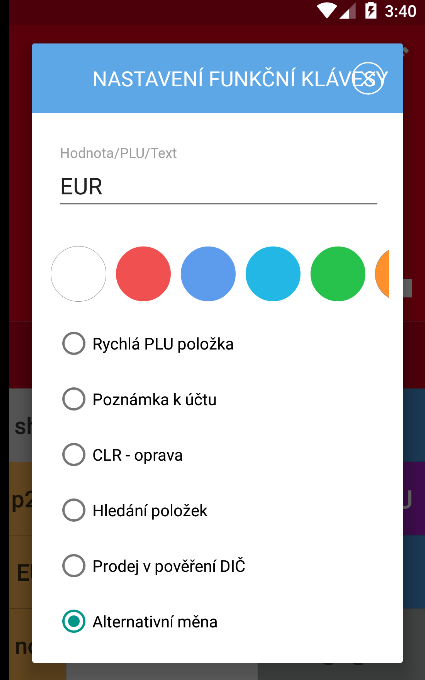
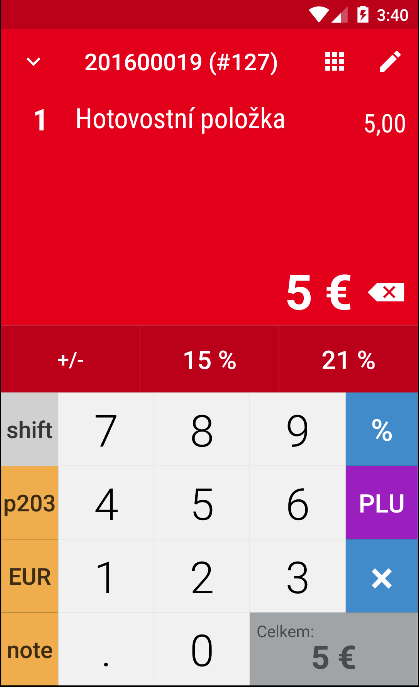
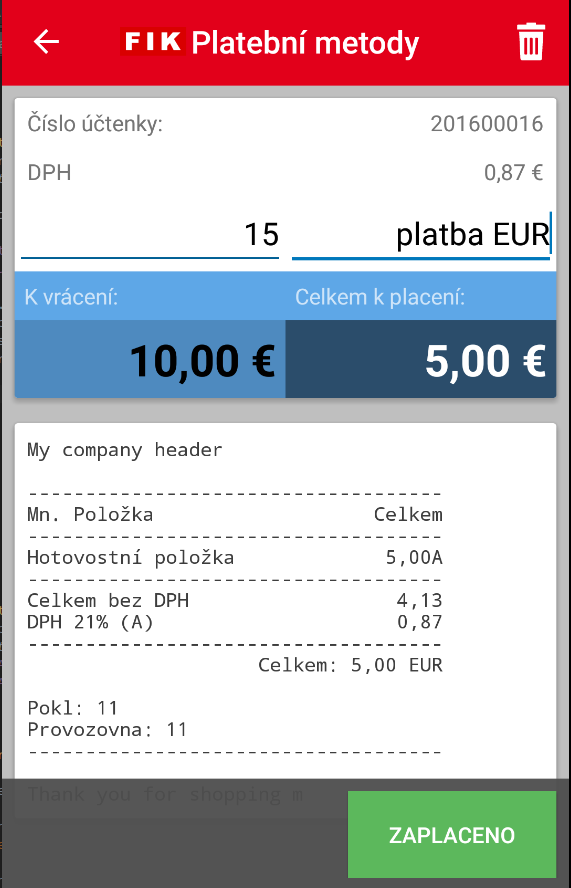
Nastavení dvojích cen bez nutnosti přepočtu
Pokud si nepřejete přepočítávat ceny podle kurzu, ale preferujete nastavení fixních cen například v EUR můžete využít funkce druhých cen.
V licenci PLUS/PREMIUM lze nastavit systém dvojích cen, kdy nedochází k automatickému přepočtu, ale je použita druhá fixní cena nastavena v ceníku u konkrétní položky.
Funkci nelze kombinovat se zapnutou funkcí Cenovými hladinami A,B,C.
Postup nastavení podpory druhých cen:
- V Nastavení / Platební metody a měny zapněte možnost "Prodej v jiné alternativní měně"
- V poli Alternativní měna vyberte druhou měnu, ve které chcete prodávat
- V Ceníku u položky nově můžete nastavit druhou cenu ve vybrané měně
- Při prodeji si nastavte Funkční klávesu na přepnutí na Alternativní měnu a do její hodnoty nastavte kód měny, kterou při přepnutí chcete použít. Např. EUR.
Nastavení prodeje v pověření
Prodej v pověření umožňuje hlásit tržbu za jiný daňový subjekt. Subjekt A, jehož certifikát je nastaven v pokladně může některé účtenky hlásit za subjekt B. K tomu nepotřebuje certifikát subjektu B. Prodej v pověření je dostupný jen v placených verzích KLASIK a PLUS. Prodej v pověření lze aplikovat vždy na celý účet a ne na jednotlivé položky. Je také nutné, aby oba subjekty bylo buď plátci DPH nebo ne. Ale nelze to zamněňovat.
Jak nastavit prodej v pověření
- V Nastavení – Elektronická evidence tržeb – zapněte volbu Individuální položky v pověření
- Je nutné mít zapnuté Funkční klávesy v Nastavení – Funkce – Funkční klávesy
- V režimu prodej KLASIK poté podržte funkční oranžové tlačítko
- V otevřeném okně nastave název tlačítka (např. FIRMA1)
- Do Text/Hodnota/PLU zadejte DIČ subjektu, za který chcete hlásit tržby
- V možnostech tohoto tlačítka nastavte, že se jedná o Prodej v pověření
Jak hlásit tržbu za jiný subjekt
- Namarkujte položky jako obvykle
- Klepněte na tlačítko odpovídající prodeji v pověření (FIRMA1)
- Na spodní části obrazovky se zobrazí, že DIČ bylo přiřazeno
- Na finální účtence bude vytištěna informace o prodeji v pověření a účtenka při odesílání bude odeslána v tomto režimu
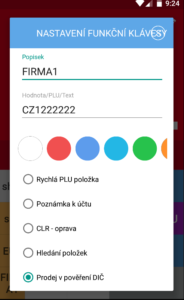
Jak nastavit prodej v pověření pro kombinaci plátce / neplátce
Pokud je prodávající neplátce DPH a prodává v pověření za plátce je nutné nastavit následující:
- Přepněte pokladnu do režimu plátce DPH
- U položek, které prodává neplátce nastavte sazbu DPH 0%
- U položek, které jsou prodávány v zastoupení nastavte platnou sazbu DPH, např. 21%
Při prodeji tak položky budou odesílány bez DPH a pokud se vybere položka v zastoupení, bude správně hlášeno DPH.
Otevření pokladní zásuvky bez prodeje
V případě, že chcete otevřít pokladní zásuvku v době mimo prodej, klepněte na hlavní obrazovce aplikace na POKLADNA > Otevřít pokladní zásuvku 
Změna ceny při prodeji a slevy
Pokladní aplikace KASA FIK umožňuje při prodeji měnit ceny několika způsoby
-
Sleva na
-
položku
-
kategorii
-
štítek
-
-
Zákaznická % nebo korunová sleva podle zákazníka
Manuální změna ceny u dané položky
Cenu změníme kliknutím na položku na účtu a zadáme novou cenu (je nutné mít v nastavení ceny u položky zaškrtnuto "Povolit změnu ceny při prodeji")
Sleva/přirážka v % na celý účet
-
- Lze nastavit slevu/přirážku na všechny položky účtu danou % sazbou
- Přes šipku vlevo nahoře (KLASIK) případně třemi tečkami vpravo nahoře (PLUS) zvolíme slevu/přirážku na účet
- Slevu na účet s fixními procenty lze nastavit i pod funkční tlačítko
Sleva na konkrétní položky
-
- Podobně jako manuální změnu položky lze nastavit slevu na položku - kliknutím na danou položku se otevře okno, kam zadáme procentuální slevu
- Slevněná částka je pak uvedena na účtence u položek
Hromadná sleva podle štítku
Slevu lze aplikovat i na některé položky na účtence. Vytvořte si novou funkční klávesu, do pole Hodnota zadejte hodnotu 20;tag (20 indikuje slevu, ;tag nastaví funkční klávesu jako dynamickou pro štítky). Následně při volbě se zobrazí okno se seznamem dostupných štítků a sleva bude aplikována jen na vybrané položky.
Sleva v hodnotě na celý účet - použití voucheru
Přidejte si novou položku, kterou nazveme například "VIP Sleva".
- Nastavíte fixní slevu v záložce Ceny - použijte zápornou hodnotu, například -500,00
- V případě, že dopředu nevíte hodnotu slevu, můžete položku můžete označit, že vyžaduje Vyžádat zadání ceny. Pak při prodeji zvolíte nově přidanou položku a aplikace Vás vyzve k zadání hodnoty slevy. Při zadání slevy opět použijte zápornou hodnotu.
Položka s ručním zadání ceny
Pokud potřebujete prodat zboží, u kterého se často mění cena nebo je pokaždé jiná doporučujeme si založit novou položku do ceníku, u které nastavíte Vyžádat zadání ceny. Následně při vybrání položky Vás pokladna vyzve k zadání ceny v momentě prodeje.
Položku si také můžete přidat pomocí funkčních kláves.
Ve správě položky v nastavení ceny lze nastavit, aby nešla na danou položku aplikovat sleva. Možnost se často používá na tabákové výrobky, u kterých není dovoleno poskytovat slevy.
Prodej v Bitcoin
Funkce prodeje Bitcoin byla z aplikace odstraněna a nahrazena platbou Litecoin - připravujeme podporu Lightning network. Prosím kontaktujte naši podporu v případě zájmu.
Aplikace umožňuje nejen evidovat platby podle různého způsobu platby, ale i zobrazovat QR kód pro příjem plateb v digitální měně Bitcoin.
Zapnutí funkce platba Bitcoin
V Nastavení
- Funkce – zapněte možnost Evidovat platební metody – Bitcoin
- Měny a konverze – Zadejte aktuální Kurz podle kterého prodáváte, např. 25 000,01
- Adresa bitcoin peněženky – vložte adresu Vaší peněženky, na kterou chcete přijímat platby – bez adresy se nebude zobrazovat QR kód
Vystavení účtenky v Bitcoin
- Při volbě platební metody, zvolte forma platby Bitcoin
- Aplikace zobrazí QR kód k zaplacení
- Zákazník načte QR kód svým mobilem a pošle platbu – QR kód obsahuje adresu peněženky, popisek a hodnotu přepočítanou podle kurzu
- Označte platbu jako zaplacenou
- Zkontrolujte si platbu ve Vaši Bitcoin peněžence
Aktuální upozornění
V současné době jsou díky přetížení peer-to-peer Blockchain sítě transakce potvrzovány se značným zpožděním – někdy i několik dnů nebo i týdnů. To s sebou přináší náklady na vysoké transakční poplatky a zvyšuje riziko akceptace neplatné platby (tzv. Double-spending). Není tak možné okamžitě ověřit došlou platbu a doporučujeme pouze prodej v místech, kde máte důvěru k zákazníkovi.
Současný backlog je 200.000 nezprocesovaných transakcí a cena za převod u €10 dosahuje €0.5 a trvá 2 dny potvrdit.
Externí odkazy
Funkční klávesy
Funkční klávesy (F1, F2, F3...) slouží pro nastavení konkrétních funkcí pod tlačítka vedle kalkulačky (resp. v tabletu s PLUS licencí na pravé straně obrazovky), díky čemuž máte často využívané funkce rychle po ruce. Lze k nim přiřadit např. určitou slevu na účet, poznámku k účtu, alternativní měnu, zboží apod.
Co vše lze nastavit
Pro využívání funkčních kláves je nutno zapnout v Nastavení - Funkce - Funkční klávesy
Nastavení funkčních kláves a nastavení alternativní měny pod fun. klávesu
- Pro práci s alternativními měnami je potřeba v Nastavení - Měny a konverze zapnout druhou měnu, případně nastavit kurz
- Pro využívání funkčních kláves je nutno zapnout v Nastavení - Funkce - Funkční klávesy
- Následně přejdeme do nabídky KLASIK (případně PLUS), zde dlouhým stiskem na funkční klávesu otevřeme její nastavení
- Zadáme popisek, který bude na klávese zobrazen, a nastavíme hodnotu na "EUR", případně jinou měnu
- Kliknutím na klávesu se měna účtenky nastaví na eura
Více o nastavení druhé měny nalezete zde.
Funční klávesa pro PLU
Umožňuje nastavit klávesu, která odkazuje na jakoukoliv položku nebo i Skupinové dlaždice nebo položku, která vyžaduje zadání ceny. Volbu PLU oceníte při rychlém prodeji často prodávaných položek nebo skupin zboží.
- Položka již musí existovat se zadaným PLU kódem
- Můžete použít ikonu lupy a vyhledat si produkt v ceníku, který se má po stisknutí klávesy vložit
Funkční klávesa pro poznámku k účtu
Pod funkční klávesu lze také nastavit konkrétní poznámku k účtu, kterou poté přidáte jedním kliknutím. Zda se má tisknout si zvolíte v Nastavení - Tiskárny - Tisknout poznámky účtenek.
Funkční klávesu nastavíte opět dlouhým stiskem klávesy. Zde nastavíte libovolný popisek a do políčka "Hodnota/PLU/Text" napíšete danou poznámku, která se má přiřadit k účtu.
Funční klávesa pro prodej komisního zboží
Klávesa se používá jako přepínač.
- Klepněte na nastavenou klávesu pro Komisní prodej
- Klávesa se přepne do červené, aktivní barvy
- Zvolte prodejní částku komisního zboží
- V nově otevřeném okně zadejte nákupní cenu bez DPH
Funkční klávesa pro nastavení slevy na položku
Pokud potřebujete nastavit slevu na vybrané položky, které jsou vázané na počty ks jiného produktu na účtence.
Například sleva 0.50 Kč na litr benzínu:
- Vytvořte si novou položku v ceníku, na kterou chcete aplikovat slevu
- Přidejte štítek pro danou položku, který následně využijeme. Štítek lze sdílet mezi více položkami. V našem příkladu nastavíme štítek "dis1"
- V prodejním režimu, vytvořte novou funkční klávesu
- Do hodnoty PLU zadejte 0.5:dis1:r
- Zvolte si vhodný popisek
Formát zadání hodnoty pro štítek je oddělen dvojtečkou:
hodnota slevy na jednotku:štítek:parametr
Pokud je poslední hodnota parametru r, bude množství zaokrouhleno dolů. Jinak se použije desetinné místo, pokud je původní položka přidána jako frakce. Parametr r není povinný.
Následně při prodeji přidejte na účet položku a klepněte na funční klávesu se slevou. Aplikuje se sleva v přepočtu.
Funkční klávesa pro vyhledání
Pokud často vyhledáváte podle skupiny, štítků nebo PLU je možné nastavit rychlou funkční klávesu, která Vam vyfiltruje položky podle nastavené hodnoty. Následně po kliknutí na funkční klávesu se zobrazí vyhledávací okno a pokud je hodnota nastavena, provede se předvyplnění.
Funkční klávesa - oddělovač
Klávesa přidá textový oddělovač na účtenku pro objednávky. Zpráva nebude součástí přehledu prodeje ani výsledné účtenky. Často se používá na oddělení překrmů a hlavních jídel nebo na zasílání dodatečných zpráv do kuchyně.
Do hodnoty můžete zadat jakýkoliv textový obsah oddělovače, například "-- ihned --" , nebo jen "*******" atd.
Oddělovač lze také nastavit pomocí zadání nové položky v ceníku a nastavení typ položky na "Zpráva".
Funkční klávesa - cenové skupiny A,B,C,N
Pokud máte zapnutou funkci Cenových skupin, lze na jednotlivou položku nastavit až 3 cenové hladiny + 1 nákupní cenu. Při prodeji můžete ručně navolit jaká cena bude použita pro daný účet. Více o cenových skupinách.
A je výchozí cena položky, N je nákupní cena
Funkční klávesa - ruční synchronizace
Tlačítko ruční synchronizace provede načtení nových položek, jejich změn i aktuálních cen z Backoffice
Funkční klávesa - prodej s sebou
Funkční klávesa přepíná u položek sazbu mezi 10 a 15 DPH. Po stisknutí tlačítka u položek, u kterých je nastaveno v nastavení položek dojde ke změně ceny bez DPH se zachováním prodejní ceny. Vice o prodeji s sebou zde.
Funkční klávesa - klasifikace prodeje
Umožňuje označit účtenku vybranou skupinou, která následně v přehledech prodeje bude seskupena. Více o klasifikaci prodeje zde. Do pole Hodnota uveďte klasifikaci, kterou danou účtenku chcete označit. Napřiklad: Rozvoz
Funkční klávesa - Rychlý prodej (Hotovost)
Pokud často použváte jen platbu hotovostí, je dobré si nastavit funkční klávesu. Vyberte volbu Rychlá platba (Hotovost). Nyní, když zadáte hotovostní platbu a stisknete nastavenou funkční klávesu, účtenka se automaticky uzavře a vytiskne a označí se jako zaplacena hotově.
Rozdělení účtu/objednávky
Pokladní systém KASA FIK poskytuje flexibilní nástroj pro manipulaci s položkami na účtence či v objednávce. Tato funkce je ideální pro situace, jako jsou restaurace, kde může být požadavek na rozdělení účtu mezi zákazníky. Uživatelé mohou vybrat specifické položky, které si jeden zákazník přeje zaplatit, a oddělit je od původní objednávky.
Jakmile jsou tyto položky odděleny, automaticky se z nich stane nový účet. Tento nově vytvořený účet lze poté zpracovat podle potřeby – zaplatit, upravit, přesunout jako novou objednávku na jiný stůl nebo v případě potřeby zcela odstranit. Tato pružnost zajišťuje hladký průběh platby a zvyšuje celkovou spokojenost zákazníků s platbami.
Aktuálně otevřený účet rozdělíme následujícím postupem:
- Kliknutím na modré tlačítko "ROZDĚLIT ÚČET" v panelu po pravé straně obrazovky
- Vybereme položku, kterou chceme z původního účtu oddělit
- Vybereme, zda chceme z vybraných položek oddělit 1 KS nebo VŠE. Tlačítko 1/2 oddělí z celého účtu polovinu
- Rozdělení dokončíte kliknutím na "NOVÝ ÚČET"
- Následně se zobrazí oddělené položky na novém účtu, který lze upravit, uložit, zaplatit případně smazat
PLUS: Přesun účtu na jiný stůl
V rámci mapy stolů lze účty (objednávky) jednoduše přesouvat mezi stoly, aby např. jejich umístění reflektovalo to, kde aktuálně zákazník sedí, respektive kam si přesedl. Přesun účtu se provede v několika málo krocích, jak je vyobrazeno níže.
Postup přesunu účtu
Krok č. 1
-
Přesun účtu se týká otevřeného/aktivního účtu. Vybereme tedy konkrétní účet ze stolu nebo nabídky objednávek a klikneme na modré tlačítko "PŘESUNOUT" v pravém panelu funkcí.
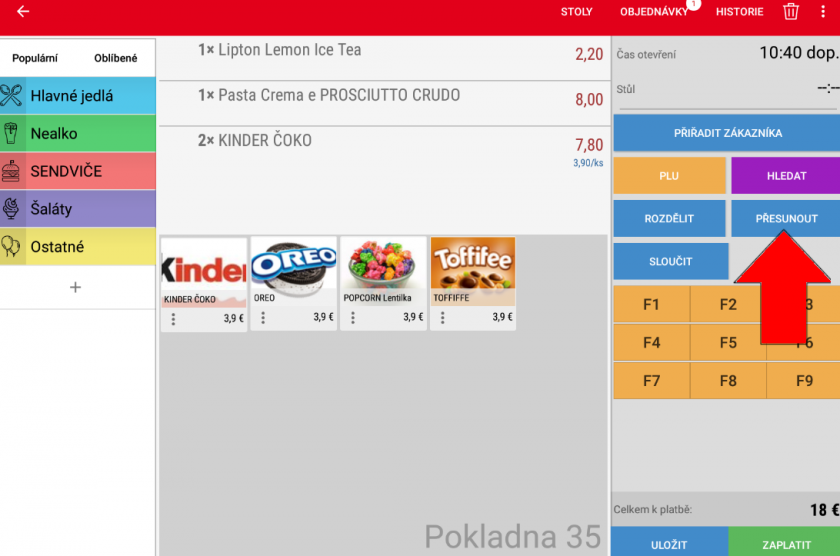
Krok č. 2
-
Po kliknutí na přesun se objeví nabídka pro výběr stolů, na který se má účet přesunout. Po kliknutí na název stolu dojde k přesunu a účet je již přiřazen k jinému stolu.

PLUS: Používání databáze zákazníků **
Používání Pagerů a objednávek na vyvolávání **
Práce se čtečkou čárových kódů
Jak připojit Bluetooth čtečku čárových kódů SC001
Oproti USB čtečce, která se připojí kabelem a je prakticky připravena k používání, je potřeba pro propojení bluetooth čtečky následovat kroky níže.
Spárování čtečky
- Zmáčkněte tlačítko na čtečce, přibližně 10 vteřin, dokud se nerozbliká čtečka modře
- Na zařízení, v Nastavení – Bluetooth se objeví zařízení NETUM Bluetooth
- Klepnutím na NETUM na zařízení, dojde ke sprárování a čtečka rychle pípne
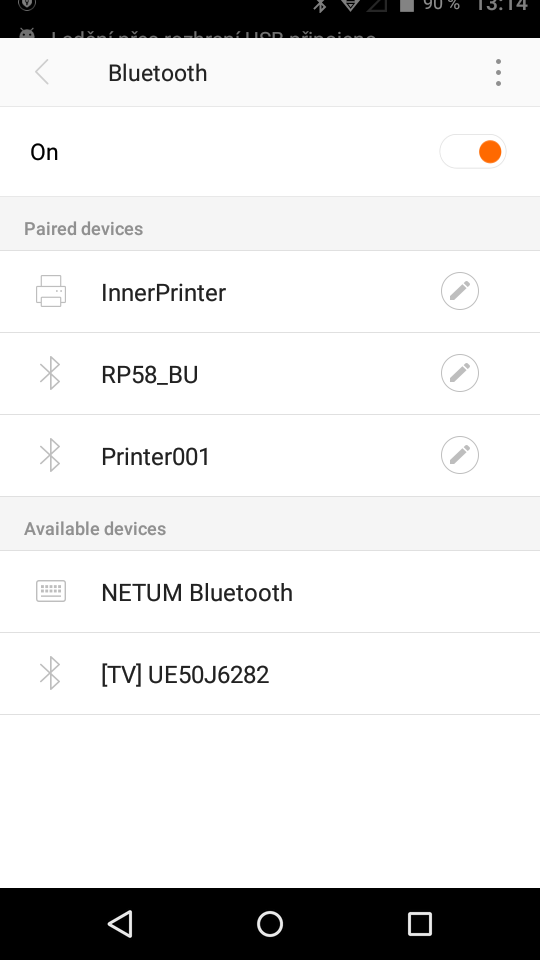
Režim spánku při nečinnosti
Čtečka má nastaven časový limit, na základě kterého přejde do režimu spánku, pokud se s ní nepracuje. Po probuzení stisknutím tlačítka se pro funkčnost musí opět napojit na pokladní zařízení. To se stane automaticky a napojení se projeví rychlým pípnutím.
Nastavení oddělovače pro čtečku NETUM SC001
Čtečku je nutné nastavit do správného režimu, aby se oddělovaly jednotlivé naskenované kódy novým řádkem (ENTER). Naskenujte následující kód:
Nastavení oddělovače na nový řádek (ENTER)
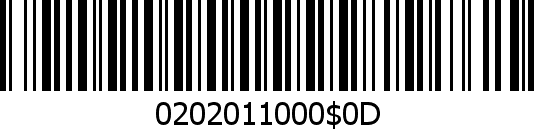
Reset oddělovače – uvedení do původního stavu a odstranění oddělovače
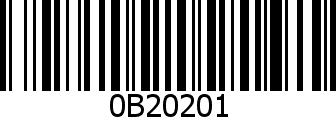
Funkčnost oddělovače lze vyzkoušet např. naskenováním kódu do řádku pro adresu v internetovém prohlížeči, kdy by se měl naskenovaný potvrdit podobně, jako když se zmáčkne enter (začne probíhat vyhledávání nebo podobně).
Nastavení čtečky Themis TS-500
Čtečku je potřeba přepnout do režimu USB
Nastavení oddělovače pro čtečku Zebra LS1203
Pro nastavní oddělovače je nutné naskenovat následující kódy:
- Scan Options
- Data Suffix
- Enter
Nastavení autoscanu u čtečky Zebra 1203
V tomto režimu čtečka snímá nepřetržitě.
Nastavení oddělovače pro čtečku Virtuos HT-855A
Nastavení komunikace jako USB klávesnice:
České rozložení používejte pouze v případě, že používáte Windows. Pro Android pokladnu se používá anglické rozložení.
Stacionární 2D čtečka HT-860N
Virtuoss HT 860N
Honeywell Voyager 1202g
Nastavení čtečky na Anglickou klávesnici
Nastavení čárového kódu u zboží
Pro načítání zboží pomocí čtečky je nutné mít u zboží nastaven daný čárový kód.
Nastavuje se následovně:
Pokud Vám po spárování čtečky, vyskakuje neustále "nabídka" s výběrem klávesnice, kontaktujte technickou podporu nebo svého prodejce. Lze to, ve většině případů, vzdáleně upravit.
Naskladnění a vyskladnění prodejem
Naskladnit položky lze jednoduše pomocí funkce Naskladnit/Vyskladnit prodejem.
- V Aplikaci přidejte na účet položky jako při prodeji. Pokud máte čtečku čárových kódů můžete naskenovat položky k naskladnění.
- V možnostech platby zvolte volbu Naskladnění/Vyskladnění
- Na následující obrazovce můžete doplnit poznámku i číslo dodacího listu
Pro používání funkce skladů je nutné mít licenci PLUS a zapnutou možnost Skladové hospodářství.
Funkce naskladnění prodejem je dostupná od verze 1.150
Naskladnění ke konkrétnímu datu
Na obrazovce při naskladnění je možnost zvolit datum, ke kterému se má provést naskladnění. Pokud zvolíte například datum 31.12.2019 tak naskladnění proběhne na začátku dne tzn v 00:00:00 v zadaný den.
Nastavení mapy stolů
Objednávky mohou být uloženy pro pozdější vyvolání, doplnění a změny. Tato praxe se běžné používá v restauračních provozech nebo místech, kde dochází k pozdějšímu zúčtování zákazníků. Například lze mapu stolů použít i v penzionech pro uložení otevřených účtů ubytovaných hostů.
Přidání nového stolu
- Vpravo nahoře v roku klepněte na 3 tečky a přepněte mapu stolu do editace zvolením Změny/editace
- Aplikace se přepne do režimu editace, a vpravo nahoře se zobrazí tlačítko PLUS (+) - klepněte na tlačítko a tím dojde k přidání stolu do aktuální sekce (plochu).
Přemístění stolu
- Ujistěte se, že mapa stolů je přepnuta do režimu editace (Změny/editace v menu)
- Podržte pod dobu cca 2s na stolu, který chcete přesunout. Následně přesuňte stůl na ploše na potřebou pozici.
Přidání oddělovačů
Pro logičtější členění a lepší orientaci v mapě stolů lze přidat speciální oddělovače, které mohou rozdělit místnost na různé sekce.
- Přidejte stůl
- Klepněte na nově vytvořený stůl a z menu vybere grafiku čáry
- Čáru můžete zvětšit nastavením odpovídajícího parametru "Zvětšení stolu" - oddělovače lze případně otočit nastavením Otočení v rozsahu 0-360 stupňů.
Funkce je dostupná pouze v licencích PLUS nebo PREMIUM. Využití stránek a více map stolů vyžaduje verzi aplikace 1.150 a novější. Jak nastavit mapy stolů se můžete podívat i na videu zde.
PLUS: Zákaznický systém**
Docházka
Docházka slouží k evidenci příchodu a odchodu zaměstnanců. Zaměstnanec se přihlašuje svým PINem a následně zvolí Příchod nebo odchod.
Nastavení funkce Docházka
Docházku zapněte v Nastavení - Funkce - Docházka. Aby volba byla dostupná, musíte používat přihlašování zaměstnanců.
Používání docházky
- Na hlavní obrazovce klepněte na tlačítko ZMĚNIT
- Otevře se obrazovka s PIN klávesnicí
- Zadejte PIN uživatele a následně zaznamenejte PŘÍCHOD nebo ODCHOD
- Aplikace následně potvrdí, že příchod/odchod byl zaznamenán
Pozor: Tlačítko Odhlásit a zamknout nezaznamená odchod zaměstnance. Slouží jen k odhlášení obsluhy během směny, aby se mohl přihlásit jiný uživatel.
Přehled docházky
Přehled o příchodech a odchodech naleznete online v Backoffice.
Přehledy tržeb
Přehledy tržeb jsou dostupné přímo v aplikaci. Na hlavní obrazovce zvolte Přehledy. V horní části vidíte jednotlivé měsíce nebo uzávěrku podle data otevření pokladny.
Tržby lze dělit podle
- Směny - uzávěrky
- Rozsah dnů od-do
- Měsíce
- Pomocí filtru (ikona trychtýře) rozdělíte platby v hotovosti nebo kartou
Řazení přehledů prodeje položek podle jména
V případě že preferujete přehled prodeje položek sttřídit podle jména klepněte na ikonu A-Z v nadpisu nad přehledem položek.
Rozdělení tržeb podle způsobu platby a DPH
Rzdělit přehledy tržeb podle platební metody a DPH můžete použít funkci Filtr v Přehledu tržeb. Klepněte na Filtr, vyberte způsob platby a následně přehled ttžeb bude rozdělen podle vybraného způsobu platby.
Historie účtenek - storno, zaslání na e-mail, znovuvytištění
Do historie účtenek přejdete kliknutím na ikonku hodin/kulaté šipky v hlavní nabídce aplikace (viz obr. níže). V historii účtenek jsou podle data seřazeny vystavené účtenky. Pokud je zapnutý ostrý režim EET, je u každé účtenky symbol obláčku, který zeleně signalizuje, že je účtenka nahlášena. Pokud je šedý, je účtenka neodeslána.
Neodeslané účtenky jsou odesílány automaticky, ale lze vynutit jejich odeslání ručně ikonkou šipek vpravo nahoře. Ikonkou trojúhelníčku lze účtenky filtrovat.
Historii účtenek lze nalézt i ve vzdálené správě - Backoffice
 |
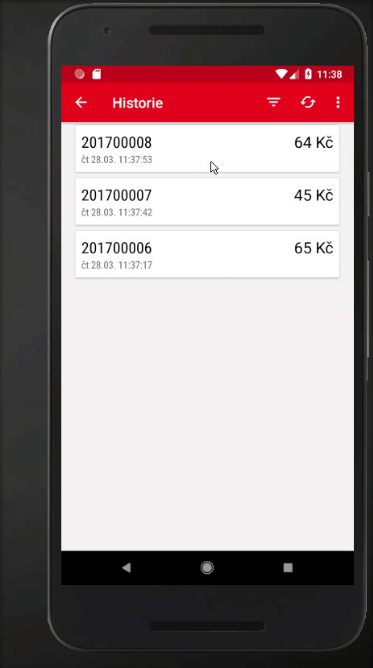 |
Storno účtenky
Storno celé účtenky se provádí rozkliknutím konkrétní účtenky v historii a následně kliknutím na ikonku koše v pravém horním rohu. Tímto způsobem lze stornovat účtenky pouze do té doby, než je uzavřena pokladna (směna), ve které byla účtenka vystavena, a zároveň od tržby neuběhlo více jak 48 hodin. Více informací ohledně storen naleznete zde.
Zrušením účtenky se vytvoří storno účtenka, která má červený název a před pořadovým číslem písmeno "S". Pořadové číslo v tomto případě označuje stornovanou účtenku. U účtenky, která byla stornována, je celková částka škrtnuta a zbarvena červeně.
Zaslání účtenky e-mailem
Přímo z historie účtenek v aplikaci lze zaslat danou účtenku na e-mail, která obsahuje identické údaje jako účtenka, která se tiskne z pokladny - tedy FIK a BKP kód, seznam položek na účtence, hlavičku, patičku, celkovou částku apod.
Vytištění účtenky
Podobně jako odeslání účtenky na email v historii lze konkrétní účtenku vytisknout ikonkou tiskárny. Pokud by bylo potřeba tisknout každou účtenku několikrát, lze toto nastavit automaticky v nastavení tiskárny jako "Počet kopií".
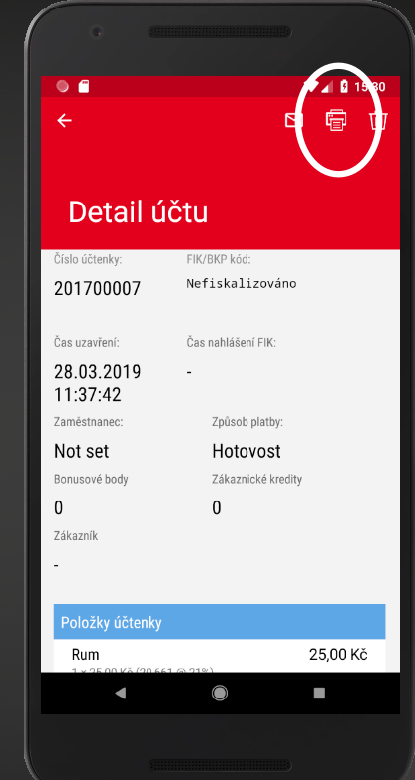
PLUS: Sloučení účtu **
Načtení QR kódu faktury při prodeji
Pomocí načtení fakturačního QR kódu z faktury můžete jednoduše předvyplnit účtenku (prodejku) v pokladně se všemi náležitostmi, vč. rozepsané DPH, úhrady faktury, čísla faktury i poznámky.
Aplikace podporuje načtené platebních a fakturačních QR kódů ve formátech SID 1.0 a SPD 1.0. Popis specifikace je definován na stránkách http://qr-faktura.cz/popis-formatu
Jak načíst QR kód
Aplikace načte QR kód pomocí zabudované kamery (v mobilech a tabletech) nebo můžete použít 2D USB čtečku kódů připojenou k zařízení.
V případě použití 2D USB externí čtečky stačí kód načíst
V režimu KLASIK:
- Pri prodeji v režimu KLASIK zvolte volbu Načíst kód kamerou
- Následně načtený kód předvyplní účtenku a můžete dále pokračovat v prodeji
- Volitelně si můžete nastavit funkční klávesu, která obsluze zjednoduší načtení
V režimu PLUS:
- Založte si funkční klávesu QR kód
Funkce je dostupná ve verzi 1.168-beta70
Práce se sklady
Vedení skladů umožňuje vést průběžnou evidenci stavu skladů pro jednotlivé položky nebo suroviny.
TIP: Pokud jen chcete vést evidenci kolik kusů zboží jste prodali, tak stačí využit uzávěrek, které obsahují přehledy prodaných kusů zboží v dané směně/dni/měsíci. Pro jednodnoduchou evidenci není nutné vést komplexní sklady.
Princip chování skladu
Pokud je u položky nastaveno, že se má vést skladové hospodářství, pak následně při každém prodeji dojde k odečtení prodaného množství kusů.
Při naskladnění lze také volitelně nastavit nákupní ceny, které se použijí pro výpočet ziskovnosti. Vždy se počítá s poslední nákupní cenou.
Relevantní odkazy ke skladům
- Přidání nové položky do ceníku
- Nastavení skladu
- Odtěžování skladu a surovin
- Odpis zboží
- Naskladnění a vyskladnění prodejem
- Vystavení dodacího listu
- Vynulování stavu skladů v Backoffice
- Nákupní ceny, hodnota skladu a zisk
Práce s otevřenými objednávkami / mapa stolů *
Prodej v režimu přenesená daňová povinnost (přenesené DPH)
Pokladna umožňuje realizovat prodej v režimu přenesené daňové povinnosti, tzv. Reverse charge.
Funkce je dostupná v licencích KLASIK, PLUS nebo PREMIUM od verze 1.168
Nastavení funkční klávesy
- Prodej v režimu přenesené daňové povinnosti se nastavuje pomocí Funkční klávesy - podržte prst nad funkční klávesou a vyberte z možností volbu Přenesená DPH
- Následně při prodeji zvolíte funkční klávesu a účtenka bude v režimu přenesené daňové povinnosti
Vzor účtenky
Prodej s rozlišením DPH v režimu s sebou
Pro plátce DPH, kteří potřebují prodávat za různé daňové sazby s přihlédnutím jestli se jedná o konzumaci v provozovně nebo s sebou nabízí pokladna funkční klávesu, která provede automatický přepočet. Pokladna při režimu s sebou přepíná mezi sníženou a běžnou sazbou DPH.
Funkce vyžaduje aplikaci verze 1.177 nebo novější a licenci PLUS nebo PREMIUM
Nastavení položky
- Založte si položku, u které produkt nastavíte do výchozí sazby DPH 10%. Tato sazba se použije při bežném prodeji.
- U položky v záložce Ceník zvolte "Snížená sazba 15% DPH pro režim s sebou"
Při prodeji
Nastavte si novou funkční klávesu, u které zvolte volbu "S Sebou". Při volbě této klávesy, se automaticky přepočítá DPH u všech položek, které mají nastavenu volny Sníženou sazbu. Při prodeji S Sebou se automaticky přepočte DPH na 15%.
Jak na točené Pivo
Pro točené pivo doporučujeme nastavit si položku 2x, tzn. Jednou točené pivo v 15% DPH a jednou 21%. Případně do jiných kategorií.
Prodej v Litecoin kryptoměně
Pokladna umožňuje nejen evidovat platby podle různého způsobu platby, ale i zobrazovat QR kód pro příjem plateb v digitální měně Litecoin.
Zapnutí funkce platba Litecoin
V Nastavení
- Funkce – zapněte možnost Evidovat platební metody – Litecoin
- V dialogovém okně zadejte adresu Litecoin peněženky na kterou chcete přijímat platby
- Zadejte aktuální Kurz podle kterého prodáváte, např. 3481.072
Vystavení účtenky v Litecoin
- Při volbě platební metody, zvolte forma platby Litecoin
- Aplikace zobrazí QR kód k zaplacení
- Zákazník načte QR kód svým mobilem a pošle platbu – QR kód obsahuje adresu peněženky, popisek a hodnotu přepočítanou podle kurzu
- Označte platbu jako zaplacenou
- Zkontrolujte si platbu ve Vaši Litecoin peněžence
- QR kód pro platbu lze volitelně také tisknout na účtence
Prodej tiskovin PNS
Podpora načítání kódu PNS je dostupná v licenci PLUS nebo PREMIUM
Pokladna podporuje načítání čárových kódů díky integraci se společností PNS. Při prodeji pokladna automaticky načte čárový kód, doplní název, vydání, cenu a sazbu DPH. Položky jsou automaticky zakategorizovány pod symbol "PNS" na uzávěrce.
Nové položky se budou ukládat do kategorie PNS. Pokud kategorie neexistuje, bude automaticky vytvořena.
Nastavení čtečky
Pro správné načítání čárových kódů je nutné nastavit čtečku čárových kódů s podporou suffixu (přípony). Jedná se o složený čárový kód, který rozlišuje jednotlivé vydání. Pro konkrétní nastavení čtečky prosím zkonzultujte s návodem od čtečky.
Kód pro nastavení čtečky eKasa OCBS-LA06
Čtečka dodávaná se zařízenímí eKasa
Kód pro nastavení čtečky Zebra LS1206
Nastavení funkční klávesy pro otevření webu mojePNS
Pokladna může otevřít webovou stránku www.mojepns.cz pomocí funkční klávesy. Web mojePNS slouží pro správy remitendy a komunikace s PNS.
- V pokladně podržte prst nad funkční klávesou, kterou chcete nastavit pro použití s PNS
- Do popisku vložte popis (např. PNS)
- Do pole hodnota vložte https://www.mojepns.cz/
- V seznamu funkcí vyberte Otevřít web stránku (URL)
Správa položek
Tisk objednávek do kuchyně/bar
Tisk objednávek může být konfigurován pro použití s jednou nebo více tiskárnami. Je možné využít jak lokální tiskárnu pro tisk účtenek, tak připojit síťovou tiskárnu pro tisk v jiných místnostech.
Pozor na Bluetooth: Na delší vzdálenosti nedoporučujeme WiFi tiskárny ani Bluetooth díky problémům s dosahem a kvalitou signálu. Preferované jsou tiskárny s řezačkou, 80mm na LAN. USB tiskárnu lze použít na tisk účtenek a LAN do kuchyně. USB kabel by neměl přesáhnout 2-3m.
Nastavení tiskárny pro tisk objednávek
Krok 1: Výběr tiskárny
- Přejděte do sekce Nastavení a vyberte Tiskárny.
- Vyberte tiskárnu, na které chcete tisknout objednávky, nebo přidejte novou tiskárnu pomocí relevantní volby.
Krok 2: Konfigurace tisku objednávek
- Zkontrolujte a ujistěte se, že na vybrané tiskárně je aktivována možnost Tisk objednávek.
- U tiskárny určené pro objednávky doporučujeme deaktivovat Rastrový režim pro lepší kvalitu tisku.
- Přidejte k tiskárně štítek, například "kuchyne"
Krok 3: Nastavení položky v ceníku
- V poli Štítky zadejte text štítku, kterým je označená položka tiskárna v systému.
- Položky s tímto štítkem se vytisknou na příslušné tiskárně. Položky bez tohoto štítku tisknuty nebudou.
- V ceníku vyberte produkt a nastavte Tiskovou frontu, do které se mají objednávky tisknout.
V ceníku zvolte u daného produktu tiskovou frontu kam se mají tisknout objednávky:
Nastavení položky a poznámky k položce
Ke každé položce na účtu lze přiřadit poznámku. At to ručně, nebo výběrem z možností.
Pokud chcete položku tisknout jen na některé z tiskáren, nastavte štítek stejný, jaký je uveden v Nastavení tiskárny – Filtr štítků. Např. „kuchyne“ nebo „bar“.
- A – Název položky
- B – Jedná se o zboží. V případě že chcete tisknout jen nezávislou poznámku, zvolte poznámka
- C – Nastavení štítku
- D – Umožňuje přednastavit s i poznámky k položce, které nemají vliv na cenu
Logika výběru štítků a správné tiskárny
V aplikace je možné mít více nastavených tiskáren a volit, které položky se mají tisknout na dané tiskárně. Toto je často používá k tisku do kuchyně a na bar. V případě použití více tiskáren je vhodné věnovat pozornost pravidlům, podle kterých se určuje kde se co tiskne.
- Pokud tiskárna pro objednávky nemá nastavený filtr štítků, tiskne všechny položky z objednávky, které nebyly vytištěny jinde
- Pokud tiskárna pro objednávky má nastaven jakýkoliv filtr, tiskne pouze položky, které obsahují daný štítek
- Pokud položka nemá nastaven žádný štítek, vytiskne se na tiskárně, která nemá nastaven žádný filtr
Tisk poznámek do kuchyně
Poznámky jsou informace, které mohou být obsaženy na objednávce. Poznámky se netisknou na účtence, neobsahují cenu, ani množství.
Pro co lze používat poznámky
- oddělovací čára, pro označení skupiny. např. poznámka s popiskem „=========“ vytvoří čáru mezi předkrmy a hlavními jídly
- informace jako „s sebou“, „do krabice“, „nechystat“, „počkat“, „dohromady“ apod.
Číslování objednávek
Každému novému účtu je přiděleno nové číslo. Vždy +1 oproti předchozímu účtu. Toto číslo objednávky není shodné s číslem účtenky (EET). Slouží k vnitřnímu rozlišení otevřených objednáveka je uvedeno na každé tisknuté objednávce.
Čísla objednávek jsou vždy v rozsahu 100-999 a následně se opakují.
Tisk zákazníka na objednávce pro vyvolávání
V některých provozech může být praktické tisknout i zákazníka a používat seznam zákazníků pro interní evidenci objednávek. Můžete si například nastavit jméno zákazníka "Pager 8" - tato informace bude vytisknuta jak na objednávce tak na účtence. Následně při expedici objednávky lze jednoduše identifikovat zákazníka.
Nastavení IP Adresy
LAN tiskárna musí být na stejné síti jako pokladna. Například pokladna dostane přidělenou IP adresu 192.168.1.120 a IP adresa tiskarny tedy musí být ve steném rozsahu a to např. 192.168.1.87.
Aplikace si také uloží tzv. MAC adresu ve formátu xx:xx:xx:xx:xx a průbežně kontroluje, jesli daná adresa odpovídá nastavené tiskarně. Dojde-li ke změně MAC adresy u koncového zařízení, tisk se ukončí chybou.
Praktická ukázka nastavení IP adres
- Tiskárna se nastaví na fixní IP adresu 192.168.1.87
- Nastavení DHCP v routeru se nastaví na rozsah 192.168.1.100-192.168.1.200 - tím zajistíte, že nedojde k přižazení IP 192.168.1.87 jinému zařízeni
Častý problém: Pozor na dynamicky přidělované IP adresy routerem - LAN DHCP. Pokud router přiděluje IP adresy v rozsahu například 192.168.1.2 - 192.168.1.100 tak fixně nastavená IP adresa tiskárny nesmí být v tomto rozsahu. Může docházet ke konfliktům, kdy router může náhodně přidělit IP adresu tiskárny jinému zařízení na síti a tím dochází k náhodným problémům s tiskem.
Odtěžování surovin/skladu
Rychlý postup
- Založte si novou surovinu, ze které chcete odečítat ze skladu. Ideálne doporučujeme vytvořit si novou kategorii jen pro suroviny
- Založte si položku, která odečte využije surovinu a odečte ji v požadovaném množství
Co je surovina
Často chceme evidovat skladové pohybu ve větším objemu, než je například panák 0.04L, limonáda 0.33L, káva 7g. Několik nezávislých položek mohou odečítat ze stejného zdroje (suroviny). Surovinou rozumíme větší balení, které nakupujete a použéváte ve skladovém hospodářství a je využíváno dalšími pod-položkami.
Založení suroviny
Na pokladně, ve Správa položek, vytvořte novou položku.
Založení položky pro odečet ze suroviny
Zvolte surovinu ve Správa položek.
- Ujistěte se, že Surovina např. RUM 1L je nastavena jako typ Surovina.
- V záložce SKLADY klepněte na tlačítko Vytvořit skladovou podkartu
- Pojmenujte položku, například „Limonáda 0.33“
- V záložce SKLADY zapněte Evidovat stavy skladů u této položky a Při prodeji odtěžit další suroviny
- V záložce ODTĚŽOVÁNÍ klepněte na tlačítlo PLUS vpravo dole a vyberte požadovanou surovinu a zadejte požadované množství pro odtížení
- Tlačítkem PLUS můžete akci opakovat a přidat více surovin
- Zadejte množství, které se má odečíst ze suroviny v daných jednotách.
Naskladnění zásob
Pro správnou evidenci je nutné poctivě naskladňovat přijaté množství na sklad v dané Surovině. Naskladnění se provádí v aplikaci KASA FIK - Správa skladu - Naskladnit/příjemky
Příklad: Sudové limonády naskladňujete množství vždy v základních jednotkách a množství, tzn. 50L, který je evidovám v jednotkách Litr. Tím dojde ke správné evidenci. Vyberete Surovinu „Sud Limonáda“ a zadáte 50L k naskladnění. Ve skladových pohybech následně můžete vidět naskladnění 50L. Jednotivý prodej 0.33 tedy odečte 0.33L ze zásob.
Opravy naskladnění
Již naskladněné zboží, nelze měnit. Pokud chcete provést opravu, lze provést záporné naskladnění s mínusovou hodnotou. Tím dojde k zachování konzistence skladové evidence a k dorovnání skladu.
Skupinová dlaždice/položka pro rychlý výběr
Funkce seskupování položek slouží k jednoduchému sloučení podobných produktů pod jedno tlačítko. Můžete si tak nastavit, které produkty se po stisknutí daného tlačítka zobrazí. Tato volba je ideální, pokud chcete obsluze dát na výběr více položek, s různými cenami. Pokud byste chtěli použít pro výběr atributů, které nemají vliv na cenu, doporučujeme použít poznámky.
Příklady použití
- Seskupujte si Hranolky (Hranolky malé, velké, střední) nebo přílohy
- Odkazujete na jiný produkt, v rámci jiné kategorie. V tomto případě se chová jako zástupce několika dalších položek.
- Druhy kávy (Espresso, Americano)
- Velikost/druhy, jako „Whiskey 0.04, Whiskey 0.02“
Nastavení
- Založte si novou položku ve Správa položek – přidat položku
- Zvolte typ položky na „Skupina položek“
- V horním menu, se zobrazí další záložka „Skupina položek“, kde tlačítkem + můžete přidat položky
Ukázka nastavení
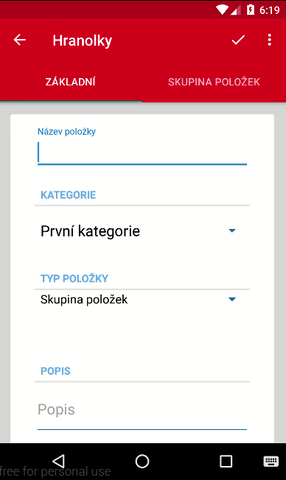
Váhový EAN – proměnlivý kód
Vážený / váhový EAN umožňuje pokladnímu systému načíst složený kód produktu a váhy. Používá se standard EAN-13, který obsahuje vždy 13 číslic.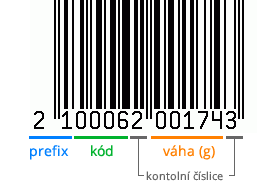
- Prefix – indikuje, že se jedná o čárový kód reprezentující váhu. Pro tyto účely je vyhrazeno 21, 25, 26, 27, 28, 29. Čárové kódy s těmito prefixy budou přepočítávány na váhu
- Kód – zboží se zadává k položce ve Správě položek
- Váha – doplňuje váha, v gramech
- Kontrolní číslice se nepoužívají (jsou ignorovány)
Jak se počítá váha na gramy vs kg
Čárový kód na štítku obsahuje váhu reprezentovanou v základních jednotkách (gramech).
- Pokud je položka nastavena s jednotkou gramy, nebude se provádět přepočet. Na účtence bude uvedeno např. 174g
- Pokud je položka nastavena jako kg provede se přepočet na základní jednotku kg. Na účtence bude 0,174kg
Cena se použije jako jednotková, která je uvedena u položky.
Jak nastavit kód zboží u položky:
- U položky, vložte do pole EAN13 v následujícím formátu:
2100060000000(Na obrázku krok A) - V záložce ceny zvolte, že se jedná o Vážené zboží (Na obrázku krok C)
TIP: Volitelně můžete použít tlačítko s váhou.  V okně vyplníte buď kód zboží (např. dle obrázku kód zboží je 6) nebo naskenujete čtečkou celý čárový kód ze stávajícího štítku. Tím dojde ke správnému vyplnění EAN13 (Na obrázku krok B)
V okně vyplníte buď kód zboží (např. dle obrázku kód zboží je 6) nebo naskenujete čtečkou celý čárový kód ze stávajícího štítku. Tím dojde ke správnému vyplnění EAN13 (Na obrázku krok B)

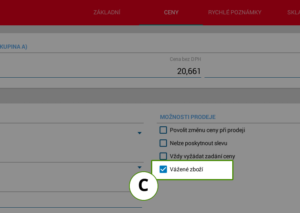
 KASA FIK podporuje načítání proměnlivých čárových kódů od verze 1.130
KASA FIK podporuje načítání proměnlivých čárových kódů od verze 1.130
PLU - rychlé kódy zboží
Aplikace KASA FIK umožňuje prodej přes PLU (zkratka anglického price look-up code, „kód pro dohledání ceny“). Tento systém se používá pro rychlé dohledání ceny. K položkám si můžete přiřadit unikátní kód, pod kterým jednoduše položky vždy najdete a zadáte.
Jak nastavit prodej přes PLU
- Ve správě položek u položky si nastavte PLU kód do políčka Čárový kód/PLU (Tento kód by měl být unikátní, na duplicity budete upozorněni). Kód by měl být číselný, např. 220
- Při prodeji navolte číslo PLU 220 a následně zmáčkněte tlačítko PLU
- Na účet bude přidána položka vedená pod tímto kódem
Násobení s PLU – PLU lze použít i k prodeji více kusů následně:
- Zadejte PLU 220
- Následně klepněte na tlačítko „X„
- Zadejte požadovaný počet např. 5
- Na účet bude přidnáno 5ks (jednotek) produktu pod PLU 220
Příklad použití PLU v prodeji KLASIK
V následujícím příkladu vidíte Malé ponožky - PLU 23 a Velké ponožky PLU 24 a jejich zadání. Prodej lze zadat několika způsoby nebo dokonce využít Funkčních kláves.
PLU prodej je dostupný pouze ve verzích KLASIK a PLUS
Organizace položek a třídění
Pořadí položek v kategoriích
V Nastavení > Pokladna > Řazení položek si můžete zvolit výchozí řazení položek a dlaždic na obrazovce v jednotlivých kategoriích.
Možnosti řazení jsou
- Interní drag & drop - připravujeme
- Barva položky
- Název položky - výchozí nastavení
- ID položky - jedná se o interně přidělené ID systémem při vytváření položky
- PLU kódu
- SKU kódu
- EAN kódu
Ve verzi 1.150 došlo ke změně výchozího třídění. Dříve se položky řadily podle pořadí, v jakém byly vytvořeny. Nově se jako výchozí volba třídí podle jména. Nově se také nabídka, ve které se upravují položky a kategorie
Organizovaní položek do kategorií
Položky je možné členit do různých kategorií, které odpovídají danému provozu. Kategorie mohou mít až 2 úrovně ve verzi PLUS. Verze KLASIK podporuje jen 1 hlavní úroveň. Každá kategorie může mít svoji ikonu a vlastní barvu. Její parametry nastavíte dlouhým podržením prstu na dané kategorii.
Řazení kategorií lze provádět v režimu PLUS podržením prstu na kategorii a následně tažením nahoru a dolu do cílového místa.
Zboží na skupiny
Aplikace KASA FIK umožňuje tzv. prodej na skupiny/oddělení. Používá se v případě, že máte velké množství zboží, ale zajímá Vás prodej rozdělený na jen několik skupin. Například halenky/rifle/sukně.
Prodej na skupiny je velmi oblíbený a často zjednodušuje evidenci v provozech s mnoha položkami.
Postup
- Ve Správě položek vytvořte novou položku
- Nastavte odpovídající jméno skupiny
- Cenu nenastavujte, nebo zadejte 0
- Zvolte u položky volbu „vyžaduje zadání ceny“
Následně při prodeji zvolte skupiny následujícím postupem
- Zadejte cenu, například 200
- Klepněte na danou skupinu ze seznamu
- Na účet bude přidána položka, pod názvem této skupiny s hodnotou 200Kč
- Daňová sazba v případě, že jste plátcem bude použita ze skupiny
Odpis zboží / evidence skladu / počáteční stav skladu
U konkrétního zboží lze vézt jeho stav na skladu. Stav daného zboží se mění buď jeho prodejem nebo naskladněním/vyskladněním.
Pro vedení skladu pro danou položku (zboží) je prvním krokem u ní zapnout skladovou evidenci. To provedeme ve Správě položek v hlavním menu, kde si najdeme danou položku, klikneme na ni a zvolíme záložku Sklady a zaškrtneme Evidovat stavy skladů u této položky. Při následném prodeji této položky se odečte z aktuálního skladového stavu.
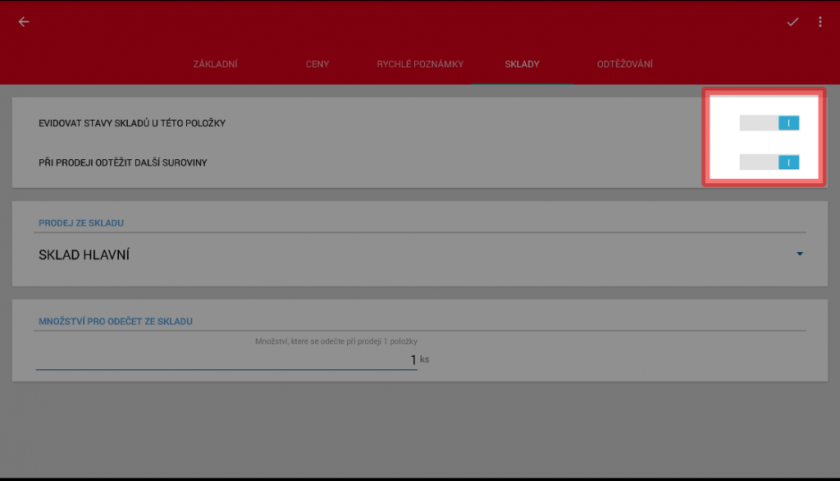
Pokud má dané zboží při prodeji odečítat ještě další suroviny, slouží k tomu tzv. Odtěžování Lze také mít zapnuté pouze odtěžování z jiných položek a samotnou položku neevidovat (na obr. tedy bude zapnuta pouze druhá možnost).
Zadání počátečních stavů
Výchozí stav (počáteční) je vždy 0. Pokud chcete nastavit výchozí sklad, provedete to naskladněním s danou hodnotou množství. Naskladnit lze přímo v aplikaci v Sklady / Nasklanění nebo pomocí Avíza nasklanění z Backoffice
- nastavení výchozího/počátečního stavu v aplikaci KASA FIK - jděte do "Správa skladů" - následně "Stavy skladů" a stiskněte vpravo nahoře tři tečky a zvolte možnost "Reset Warehouse" tím se vytvoří nová příjemka/výdejka se všemi skladovými položkami, s takovými hodnotami, aby se při uložení nastavil sklad na nulu. Stačí dát uložit (fajfka vpravo nahoře) a sklady na zařízení jsou vynulovány.
Prodej zboží s proměnlivou cenou *
Pokud prodáváte zboží či službu, která má proměnlivou cenu, je možnost tuto cenu zadat, až při výběru položky.
Proto tuto možnost je nutné nastavit v ceníku u položky možnost "Vyžádat zadání ceny"
a poté v prodeji v KLASIK/Rychlý prodej zadat cenu před výběrem položky. V režimu PLUS/Položkový prodej vyberete položku a aplikace Vás vyzve k zadání ceny.
Nastavení položky:
-
Zadávání při prodeji ve verzi KLASIK/Rychlý prodej:
-
Zadáte cenu položky a poté vyberete položku
(pokud používáte PLU, tak prvně zadáte cenu a pak x a PLU) - Cena se tak automaticky přidá k položce
-
Zadáte cenu položky a poté vyberete položku
-
Zadávání při prodeji ve verzi PLUS/Položkový prodej:
- Vyberete položku a aplikace Vás automaticky vyzve k zadání ceny
- Položka se poté načte na účet i se zadanou cenou
Rychlé poznámky a varianty
Rychlé poznámky při prodeji jsou ideálním nástrojem jak rozšířit informace o přidávané položce pro pozdější evidenci. Poznámky mohou být volitelně tištěny na účtence nebo zaslány na objedávce do kuckyně.
Tip: Rychlé poznámky nemají vliv na cenu produktu. Pokud chcete při prodeji vybrat ze seznamu dalších položkek využijte funkci Linkované PLU
Nastavení rychlých poznámek u položky
- Zvolte jakoukoliv položku, zvolte záložku Rychlé poznámky
- Přidejte do názvu poznámky textový popis poznámky
- Klepněte na tlačitko přidat. Poznámky lze odstranit klepnutím na tlačítko ikony s křížkem
- Uložte položku
Prodej se zobrazením rychlých poznámek
Při výběru položky se obsluze zobrazí seznam dostupných položek. Můžete vybrat jednu, nebo i více. Popis se vloží do poznámky.
Používání čárového kódu EAN
Podpora více EAN u položky
V některých případech, kdy vedete stajný produkt pod různýmy čárovými kódy lze přiřadit k položce více EAN kódů. Stačí při zadání odělit kódy čárkou. Zadejte více EAN kódů do pole PLU. Samotné pole EAN vyžaduje striktně 13 číslic, proto je vhodnější zadat kódy do PLU pole.
Aplikace podporuje maximálně 10 různých EAN kódů v jedné položce, oddělené čárkou. Celý řádek nesmí přesáhnout délku 255 znaků.
Např. správně nastavený EAN může vypadat:
Prodej poukázek
Více informací o evidenci poukázek EET: Informace o metodice a evidenci v kontextu EET naleznete zde
Poukázky na hodnotu zboží
Pokud prodáváte nebo přijímate poukázky (voucher), které reprezentují kredit na zboží/služby v rámci jednoho subjektu je nutné nastavit správně položky, aby reflektovali typ zboží a jejich hlášení na EET probíhalo v souladu se zákonem o čerpaných plněních (el. peněženka, kredit)
Poukázka na hodnotu zboží je např. poukaz 1 000 Kč na odběr vína a při prodeji dojde k uplatnění kreditu. V tomto případě pokladna musí odeslat tržby rozdělené na platby určené k následnému plnění a následně při uplatnění jako čerpaná částka.
Pozor na rozdíl: Pokud se jedná o poukázku na konkrétní zboží/službu, jedná se o normální prodej položky a eviduje se jen jednou - v momentě prodeje poukázky. Například let balónem. Následně při použití poukazu se již neodesílá na EET.
Tip EET: Dělit tržby z prodeje poukázky je nutné pouze, pokud prodej i uplatnění kreditu probíhá v rámci jednoho podnikatelského subjektu. Pokud poukázku prodává jiný subjekt a její hodnota se uplatňuje u jiného subjektu, není nutné dělit platby na platby určené k následnému čerpání. Více na stránkách etržby.cz
Postup přidání prodeje poukázky
- Přidejte novou položku a zvolte typ: Záloha na zboží nebo Záloha na služby nebo Prodej/dobití kreditu
- Pokud má poukázka předem danou hodnotu, např. 1 000 Kč nastavte cenu. Pokud chcete měnit hodnotu poukázky při prodeji, zvolte v záložce Ceny > Vyžádat zadání ceny při prodeji.
- Uložte nově vytvořenou položku
Postup přidání čerpání hodnoty poukázky
- Přidejte novou položku a zvolte typ: Čerpání poukázky
- Pokud má poukázka předem danou hodnotu, např. 1000 Kč nastavte cenu. Pokud chcete měnit hodnotu poukázky při prodeji, zvolte v záložce Ceny > Vyžádat zadání ceny při prodeji.
- Uložte nově vytvořenou položku
Evidence hodnoty u zákaznického účtu
Nevyčerpanou hodnotu poukázky/kreditu lze také evidovat v aplikaci u konkréního zákazníka. Pro tyto účely lze použít Kreditní účet zákazníka
Funkce prodeje poukázek je dostupná v aplikaci od verze 1.150 ve verzi KLASIK, PLUS. Evidence hodnoty zákaznického účtu vyžaduje verzi 1.174 a licenci PLUS nebo PREMIUM.
Prodej zboží osvobozené od daně § 52 až 62
Pokud obchodník prodává některou se služeb nebo výrobků, spadající pod paragrafy zákona § 52 až 62 je nutné provést správné nastavení v kontextu EET. Takto prodávané položky se následně odesílají v datové větě zvlášť na Finanční správu.
Funkce není podporována ve verzi FREE ani LITE
Jak nastavit položku
- Založte si novou položku nebo zvolte v ceníku stávající
- V záložce Ceny - Možnosti prodeje zapněte volbu: Osvobození od daně § 52 až 62
- Nastavte DPH sazbu na 0%
- Následně při prodeji vyberte položku a pokladna provede správné zaslání na FS
Přiklady, kdy lze režim použít
- základní poštovní služby a dodání poštovních známek vč. dálničních známek (§ 52),
- rozhlasové a televizní vysílání (§ 53),
- finanční činnosti (§ 54),
- penzijní činnosti (§ 54a),
- pojišťovací činnosti (§ 55),
- dodání vybraných nemovitých věcí (§ 56),
- nájem vybraných nemovitých věcí (§ 56a),
- výchova a vzdělávání (§ 57),
- zdravotnické služby a dodání zdravotního zboží (§ 58),
- sociální pomoc (§ 59),
- provozování loterií a jiných podobných her (§ 60),
- ostatní plnění osvobozená od daně bez nároku na odpočet daně (§ 61),
- dodání zboží, které bylo použito pro plnění osvobozená od daně bez nároku na odpočet daně, a zboží, u něhož nemá plátce nárok na odpočet daně (§ 62).
- Investiční zlato
- Prodej do zahraničí
Prodej obalů
KASA FIK Pokladna umožňuje evidenci a prodej obalů v souladu s EET. Zálohy na obaly a jejich vrácení je nutné evidovat pomocí speciální prodejní položky, aby mohlo dojít ke správnému vyplnění datové věty pro EET.
Evidence obalů je dostupná pouze v placených verzích KLASIK, PLUS a PREMIUM od verze 1.162. Pro evidenci nelze použít verzi FREE, která neumožňuje odlišovat obaly zvlášť.
Postup zadání položky
- V ceníku si založte novou položku, u které jako zvolte typ Obal. Pojmenujte ji např. Záloha na obal
- Nastavte cenu a zvolte DPH sazbu 0% (platí pro plátce DPH)
- Nastavte si cenu, pokud obal prodáváte neustále za stejnou cenu, nebo zvolte v Možnostech prodeje "Vyžadovat zadání ceny"
- Uložte novou položku
- Volitelně si můžete také zavést další položku pro vrácené obaly, se zápornou cenou.
Postup při prodeji
Jako při běžném prodeji, zvolte položku Záloha na obale nebo Vráceni obalu. Vrácení by mělo být v záporné hodnotě.
Linkované PLU
Pokud chcete automaticky přidávat vratnou zálohu jako položku na účet při prodeji, zvolte propojení pomocí Linkované PLU - prodej další položky automaticky
Prodej zboží v různých koncových cenách A,B,C
Pokladna umožňuje prodej ve 3 cenových skupinách A, B, C a prodej za nákupní ceny.
Zapnutí funkce
V Nastavení / Funkce / zapněte volbu Cenové hladiny
Nastavení cen
U položek se objeví možnost nastavit ceny pro skupiny A,B,C a N (Nákupní cena). Skupina A je výchozí cen pro účtenky.
Volba prodejní skupiny při prodeji
Nastavte si funkční klávesu na přepínání cen. Postupujte dle návodu na nastavení funkční klávesy zde.
Automatická volba pro konkrétního zákazníka
Systém automaticky změní prodejní skupinu, pokud u zákazníka je vybrána jiná skupina. U každého zákazníka si můžete nastavit prodejní skupinu.
Nastavení v Backoffice
Linkované PLU - prodej další položky automaticky
Při prodeji můžete v některých případech přidat automaticky na účet další položku pomocí funkce Linkované PLU (Spojená položka).
Funkce je dostupná licenci PREMIUM
Příklady použítí Linkované PLU
- Prodej záloh, například láhví. Při prodeji piva se automaticky přidá na účet vratná záloha jako položka
- Evidence dodatečných odečtů ze skladu, například při prodeji zlatého řetízku chcete také evidovat zlato v gramech. Přidáte tak další položku "Zlato 1g" na účet a evidence zlata můžete vést zvlášť.
- Slevové akce, kdy automaticky při prodeji jednoho produktu přidáte na účet jiný produkt se slevou nebo zdarma.
- Prodej příloh jídel nebo volitelného příslušenství k položce
Nastavení funkce Linkované PLU
- Na pokladně, vyberte nebo založte položku u které chcete nastavit linkované PLU.
- Vyberte záložku Linkované PLU
- Vpravo dole, klepněte na tlačtko (+) a vyberte další produkt, který chcete aby se přidal na účet automaticky.
- U každého řádku si můžete nastavit kolik ks bude automatiky přidáno na účet
- Pomocí extra tlačítka na řádku lze nastavit filtr, na kterém zařízení se akce má automaticky provádět. Vybrat lze z
- P - Pokladna
- S - Samoobslužný objednací terminál na stole
- K - Samoobslužný kiosek
- M - Mobilní objednávky
Prodej pomocí Linkovaného PLU
Pokud je již položka nastavena pro prodej linkovaného PLU, stačí položku vybrat při prodeji a následně se automaticky přidají dodatečné položky na účet dle nastavení. Respektuje se filtr zařízení, který je případně u linkované položky nastaven.
Ukázkový příklad - prodej příloh
Schéma: Řízek má zalinkované PLU skupinu Přílohy. Přílohy jsou typ položky Skupina a odkazují na seznam příloh. Výhodou tohoto nastavení je, že pokud se změní položky ve skupině, tak následně se projeví u všech prolinkovaných PLU.
- Přidejte položku Přílohy, nastavte u ní typ položky na Skupina
- Následně v záložce Podskupina vložte položky, které chcete nabízet jako přílohy (například brambory, rýže)
- Uložte skupinu Přílohy
- Vytvořte novou položku, například Řízek
- V záložce Linkované PLU vybere dříve vytvořenou skupinu Přílohy
Omezení
- Lze přidat maximálně 5 položek
- Pozor na cyklické nastavení, tzn. položka nesmí odkazovat na sama sebe nebo jinou, která opět odkazuje na primární položku. Mohlo by se stát, že se bude přidávat neustále dokola
Přidání nové položky do ceníku
Položky se spravují v ceníku přímo na pokladně nebo je lze spravovat online v Backoffice.
- Na hlavní obrazovce KASA FIK Pokladna klepněte na dlaždici Ceník.
- Klepněte na PŘIDAT POLOŽKU
- Vyplňte název a nastavte cenu u položky
- Uložte položku vpravo nahoře klepnutím na ULOŽIT
Vážené zboží
V případně prodeje zboží na váhu lze nastavit položku aby došlo k přepočtu ceny na jednotku.
V Ceníku, založte novou položku a v záložce Ceny zvolte možnost, že se jedná o Vážené zboží. Zvolte také správnou jednotku, např. kg, g apod. Při prodeji položky Vás aplikace vyzve k zadání váhy a následně provede přepočet.
Prodej za rozdílné ceny
Často se setkáváme se situací, kdy restaurace chce prodávat za rozdílné ceny pro rozvoz nebo zaměstnancům.
Možnosti
| Výhody | Nevýhody | |
|
Vytvoříte si novou kategorii a položky zduplikujete |
|
|
|
Vytvoříte si dvojté ceny (A,B,C) a zákazníka s automatickou aktivací rozdílné ceny |
|
Postup nastavení dvojitých cen pro rozvoz
- V ceníku si nastavte cenu pro skupinu B, kterou použijeme na rozvoz. Cena A se použije pro běžný prodej.
- Založte si zákazníka např. Wolt a přiřaďte ho do skupiny B. Můžete si vytvořit více zákazníků pro různé rozvozové služby jako Wolt, Bolt, Foodora, Uber Food, které přídáte do skupiny B.
- Při prodeji zvolte vytvořeného zákazníka a cena skupiny B se automaticky aplikuje
Nastavení skupiny pro položku v ceníku:
Založení zákazníka v Backoffice:
Tisk
Informace ohledně nastavení tisku, tiskáren a řešení problému s tiskem
Nastavení tisku
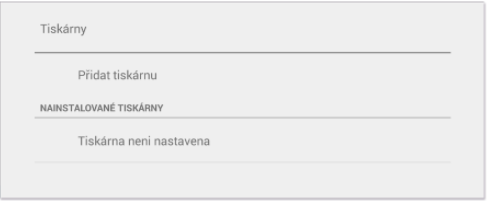
Ověření funkčnosti tiskárny
- Ujistěte se, zda je tiskárna zapojena do sítě (nebo má nabitý akumulátor) a jestli je správně vložen papír.
- Pro kontrolu funkčnosti tiskárny a zjištění parametrů jako šířka tisku je dobré vytisknout zkušební stránku.
- Rongta: ujistěte se, že je tiskárna vypnuta. Držte tlačítko FEED a během toho tiskárnu zapněte.
- Cashino: ujistěte se, že je tiskárna vypnuta. Podržte tlačítka Power a Feed současně
- Pokud používáte tiskárnu jiného výrobce, postup k vytištění zkušební stránky naleznete v přibaleném návodu, nebo na webu výrobce.
Přidání nové tiskárny
V kartě Tiskárny klikněte na volbu Přidat tiskárnu. V dialogovém okně vyberte požadovaný typ tiskárny
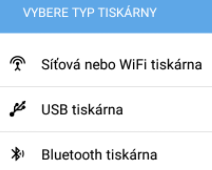
Síťová/WiFi tiskárna
Ujistěte se, zda je tiskárna připojena do stejné sítě jako zařízení s aplikací KASA FIK . Tiskárna musí mít přidělenou IP adresu. Aplikace také umožňuje jednoduché vyhledání tiskárny na síti. Stistněte tlačítko VYHLEDAT NA SÍTI. Aplikace automaticky provede všechny IP adresy na síti a nabídne zařízení s IP adresou kterou nalezne.
Současnou IP adresu tiskárny zjistíte podržení tlačítkem FEED při zapnutí tiskárny. Adresa musí být ve stejném adresním rozsahu jako pokladna. IP Adresa je často ve formátu 192.168.x.xx nebo 10.0.x.x
Pozor - častá chyba: Ujistěte se, že Váš síťový router nepřiděluje adresu DHCP v konfliktu s IP tiskárny. Mohlo dojít k tomu, že jiné zařízení na síti dostane stejnou IP adresu jako síťová tiskárna. Doporučujeme DHCP vhodně nastavit a vyčlenit rozsah IP adres, aby jiné zařízení nemohlo dostat duplikát.
USB tiskárna
Zařízení se Vás zeptá, zda chcete povolit aplikaci přístup k zařízení USB. Zaškrtněte pro toto zařízení USB použít jako výchozí a klikněte na OK pro potvrzení volby.
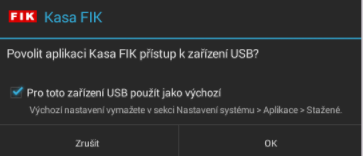
Bluetooth tiskárna
- Chcete-li se připojit k tiskráně, musíte mít ve Vašem zařízení zapnutý modul Bluetooth. Pokud je Bluetooth zapnutý, na horní liště uvidíte ikonku
 .
. - Pro spárování nové tiskárny otevřete ve Vašem zařízení nabídku Nastavení
 .
.
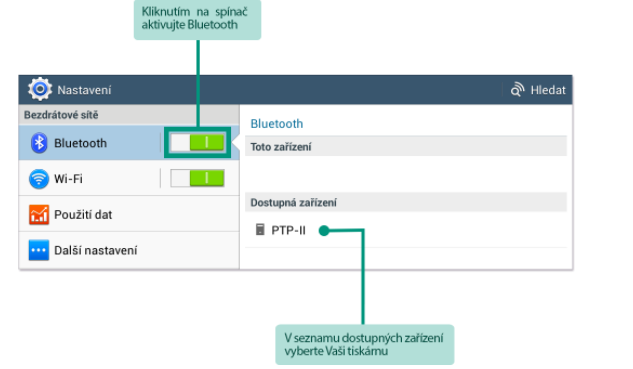
3. Pro spárování s tiskárnou zadejte PIN (typ Cashino PTP-II: 0000) a klikněte na tlačítko OK.
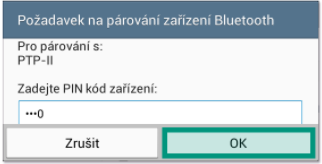
4. Pokud spárování proběhlo úspěšně, v seznamu připojených zařízení naleznete zařízení s názvem Vaší tiskárny.

5 Nyní se vraťte do aplikace Kasa FIK. Tiskárna se nastaví automaticky do správného režimu.
Nastavení připojené tiskárny
Do nastavení tiskárny se dostanete při vytváření nové tiskárny. Pokud byste potřebovali změnit parametry již existující tiskárny, v hlavním menu zvolte Nastavení > Tiskárny a v sekci Nainstalované tiskárny klikněte na zařízení, které chcete upravit.
Zadejte název tiskárny a vyberte adresu požadované tiskárny:
- U síťové tiskárny zadejte IP adresu tiskárny.
- Tiskárna připojená pomocí USB kabelu je označená popiskem ve formátu “USB:výrobce/typ tiskárny(číslo:číslo)”.
- U bluetooth tiskárny si můžete adresu ověřit vytisknutím zkušební stránky.
Pro správné fungování tiskárny je nezbytné nastavit správný počet znaků na řádek dle parametrů tiskárny. Pro optimální spotřebu papíru nastavte nejvyšší hodnotu, při které se ještě řádek na účtenku vejde. Příliš velký počet znaků poznáte podle toho, že text, který se při nižší hodnotě vešel na jeden řádek, se vytiskne na dva řádky.
Pokud účtenka po vytisknutí nevyjede celá, zvětšte odsazení stránky o potřebný počet řádků. Můžete také nastavit počet kopií účtenky a další parametry tisku.
Pro kontrolu vytiskněte zkušební účtenku volbou zkušební tisk.
Nastavení vzhledu účtenky
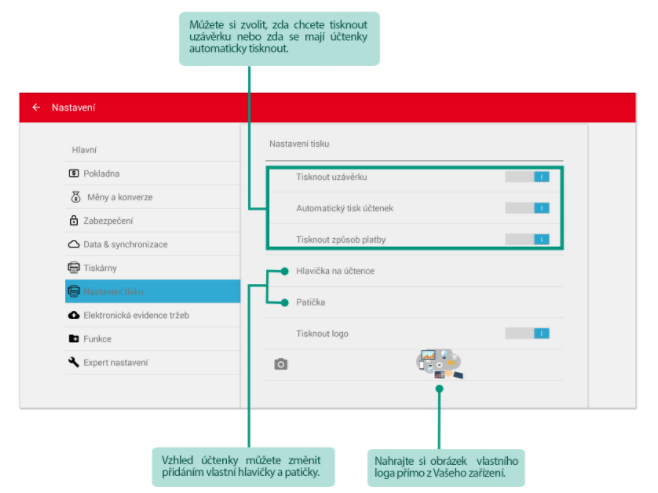
Nastavení tisku kopie účtenky
V Nastavení - Tiskárny, zvolte zadanou tiskárnu. U konkrétní tiskárny je možnost počet kopií účtenky.
Nahrání vlastního loga
Aplikace podporuje formáty BMP a PNG. Vytisknutím zkušební stránky na Vaší tiskárně zjistěte šířku vytisknuté účtenky. Obrázek loga upravte tak, aby odpovídal šířce účtenky. Obrázek nahrajte do Vašeho zařízení. Klikněte na ikonu fotoaparátu a najděte obrázek v paměti zařízení. Více o správném formátu loga naleznete zde.
Aplikace ve verzi FREE neumožňuje tisk loga
Vypnutí tisku účtenky
Pokud si při prodeji chcete navolit jesli účtenka bude vytisknuta nebo ne ručně. Vypněte volbu Nastavení - Nastavení tisku - Automatický tisk účtenky. Následně na platební obrazovce budou tlačítka TISK a ZAPLACENO. Stisnutím zaplaceno provedete fiskalizaci a odeslání na EET ale nebude vytisknuta účtenka. Pokud chcete vytisknout účtenku později, lze ji vyhledat v Historii účtenek a vytisknout kopii.
Automatické nastavení tisku
Aplikace disponuje automatickým nastavením tiskárny. Nastavení se provede při otevření aplikace. Automatické nastavení se týká pouze následujících tiskáren:
- OKPrint (USB)
- PTP-II (Bluetooth)
- RTP02 (Bluetooth)
- Ronta RP58
- Ronta RP80
- KASA FIK ORANGE
- KASA FIK HIT
- KASA FIK HIT XL
- KASA FIK PROFIK
Jak automatické nastavení funguje
Pokud v systému není žádná tiskárna, aplikace ji automaticky přidá na seznam. Pokud chcete přidat jinou tiskárnu, která není na seznamu, musíte ji ručně nastavit v nastavení aplikace. Po úspěšném nastavení se na spodní části obrazovky zobrazí potvrzení o provedené akci.

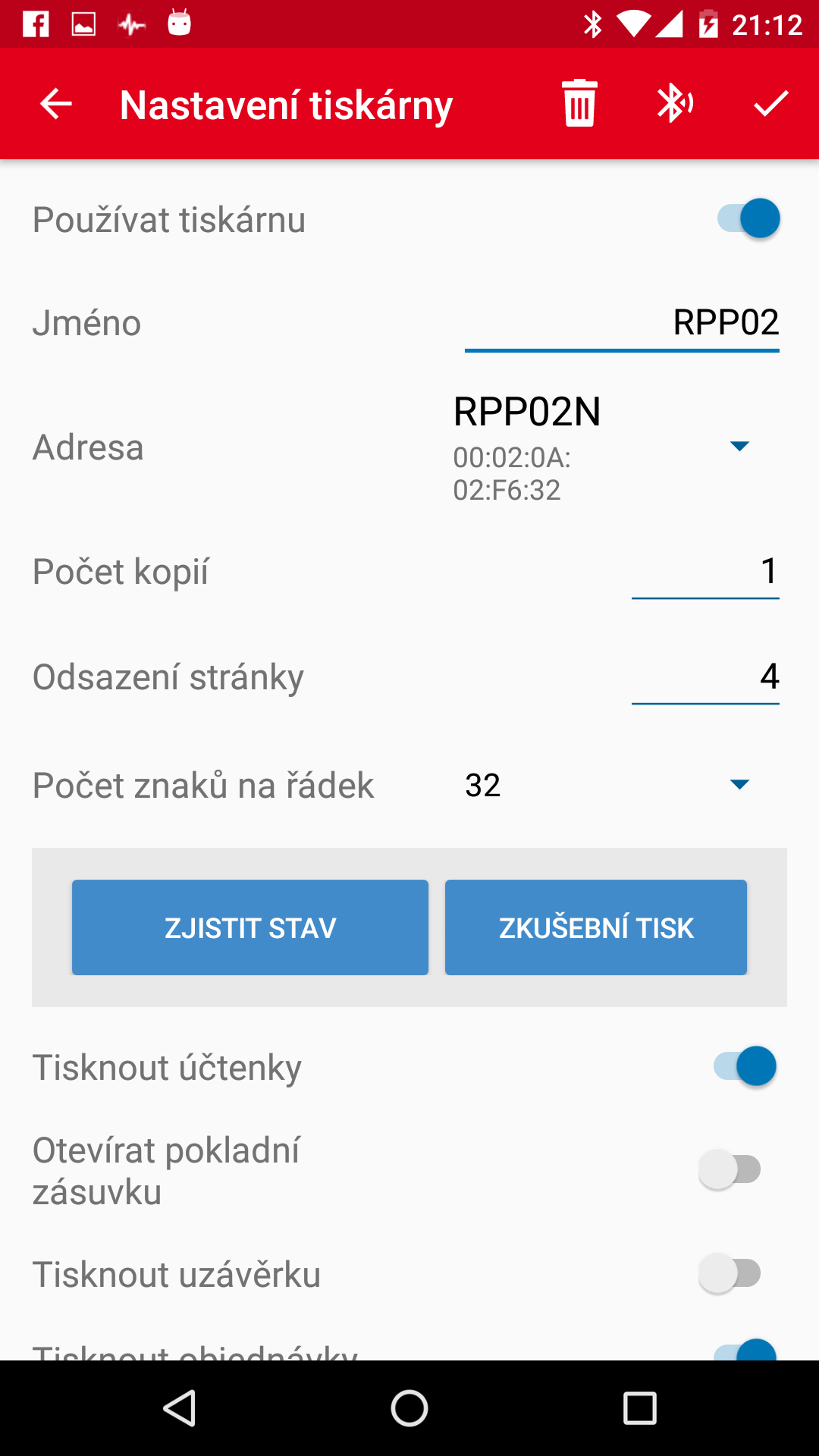
Tiskárna netiskne česky s diakritikou
Pro tyto případy doporučujeme nastavit tisk v rastrovém režimu. Veškerý text je vykreslen jako obrázek v aplikaci a přenesen jako obrázek přímo do tiskárny. To nám umožňuje tisk v češtině i na tiskárnách, které diakritiku přímo nepodporují.
V Nastavení – Tiskárny – zvolte tiskárnu a zapněte možnost tisku v rastrovém režimu
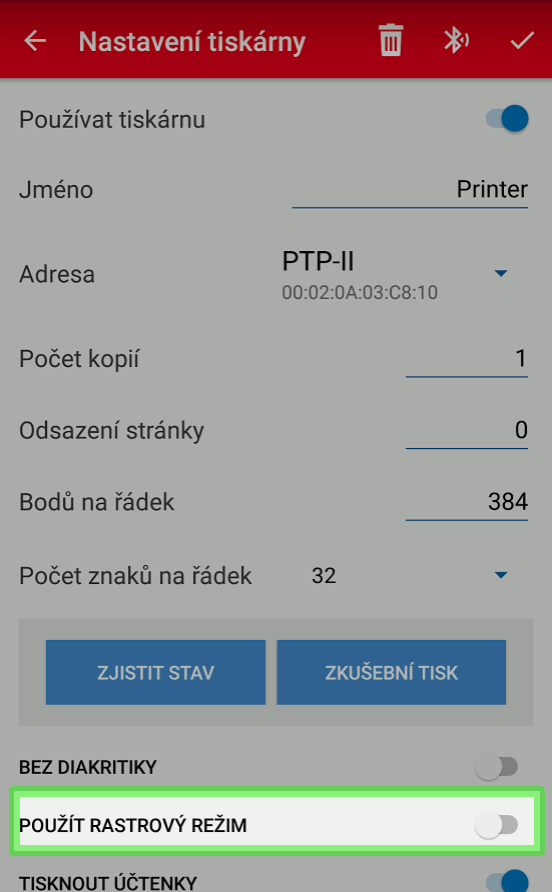
Tiskárna neposune dostatečně papír při tisku účtenky
Každá tiskárna má různou délku řezu papíru. Doporučujeme tedy zvolit odsunutí v nastavení tak, aby vyhovovalo konkrétní tiskárně.
Nastavení odsazení
V Nastavení – Tiskárny – Vyberte tiskárnu si zadejte počet řádků, které se mají přidat při tisku. Najděte tu nejvhodnější hodnotu. Často mezi 3-6 řádky je ideální nastavení vyhovující běžným potřebám.
Při tisku nevyjede celá účtenka a část zůstává v tiskárně
Každá tiskárna může vyžadovat různá nastavení pro ořezání nebo posunutí papíru během tisku. V aplikaci KASA FIK, pod Nastavením, vyberte konkrétní tiskárnu a vložte požadovaný počet řádků v poli "odsazení stránky". Tímto nastavením lze upravit posun papíru během tisku účtenky. Optimální hodnota se pohybuje mezi 3 a 8 řádky v závislosti na typu tiskárny.
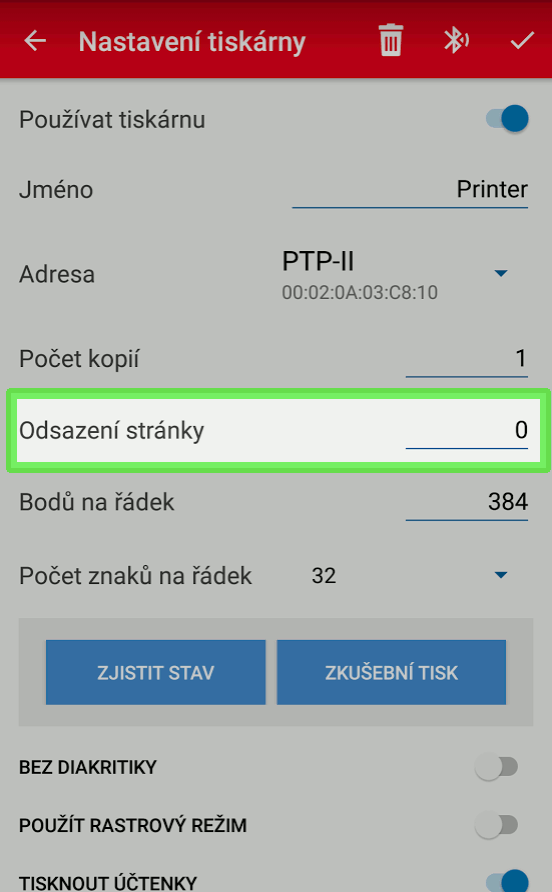
Na účtence se na začátku tisknou řádky, které tam nepatří
Na některých zařézeních s připojenou Bluetooth tiskárnou narážíme občas na problém, kdy účetenka obsahuje informace o zařízení, a 2-3 řádky textu.
Tento problém není zaviněný aplikací KASA FIK ani tiskárnou, ale aplikacemi nebo zařízeními třetích stran. Jiné zařízení se snaží komunikovat s tiskárnou a tiskárna tyto komunikační data jen vytiskne.
Ověřte, že
- Nepoužíváte žádné Bluetooth handsfree
- Nepoužíváte žádný zálohovací program, který by mohl používat Bluetooth k vytvážení záloh
- Máte vypnutý sdílení dat přes Bluetooth
Pokud i přes to se problém opakuje, kontaktujte naši technickou podporu.
Parametry tiskárny Xprinter XP T58 / Bluetooth
- V Nastavení – tiskárny – přidejte Bluetooth tiskárnu
- V nastavení tiskárny se ujistěte, že máte vybranou Bluetooth tiskárnu Printer001 a je sprárovaná
- Druh spojení vyberte volbu C
- Bodů na řádek 384
- Počet znaků na řádek 32
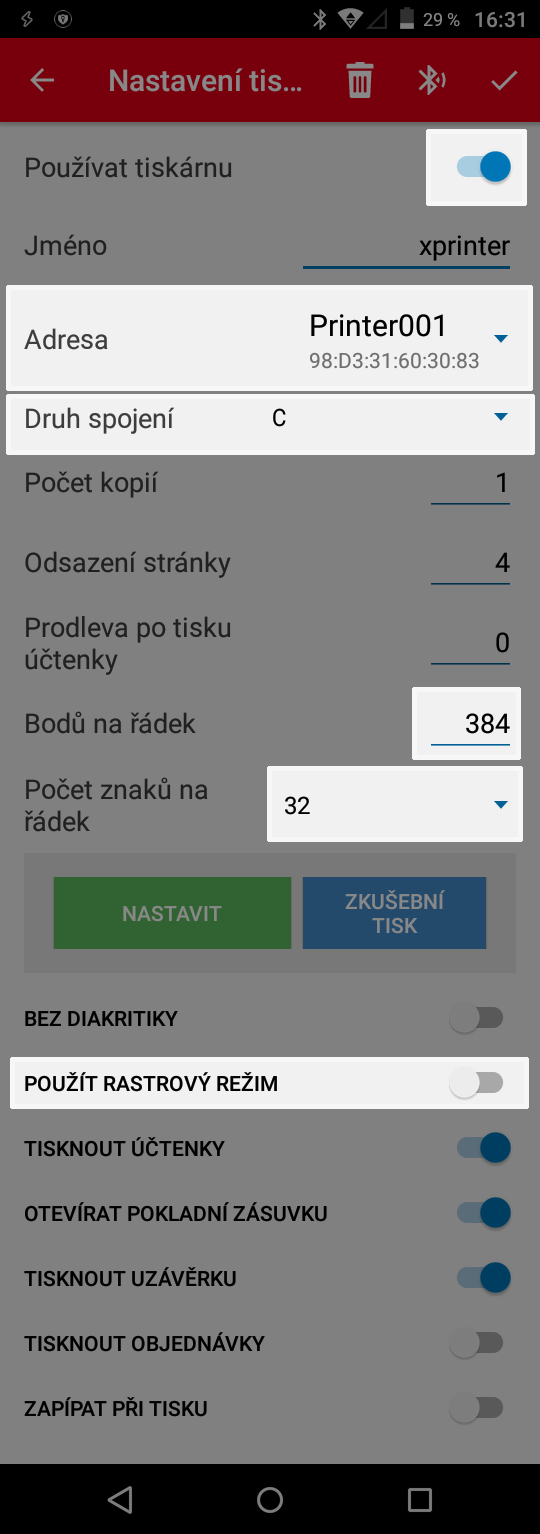
Jak vyresetovat tiskárnu XPrinter
Někdy se samovolně může stát, že tiskárna XPrinter se přepne do činského režimu. Pokud tiskárna tiskne čínské znaky, prosím proveďte tzv. hard reset.
- Tiskárnu připojte pomocí přiloženého USB kabelu do vašeho PC a tiskárnu zapněte
- Stáhněte si na našich stránkách v sekci ke stažení aplikaci Xprinter_Tool_V3.0C.rar/.zip
- Soubor rozbalte a spusťte aplikaci Xprinter
- dále postupujte podle kroků pod obrázkem a ujistě te se, že máte vše správně
Spárování tiskárny Zonerich AB-330M
- Ověřte si, že tiskárna je ve vypnutém stavu (Nesvítí žádná LED)
- Podržte tlačítko POWER min. 3 vteřiny, dokud se nerozsvítí modrá LED MODE
- Proveďte spárování v Android nastavení

Spárování tiskárny SEIKO RP-D10
- Zapněte tiskárnu
- Na zadní straně zmáčkněte malé miktro tlačítko na 5 vteřin
- V nastavení Android spárujte tiskárnu. Pokud vyžaduje PIN zadejte 0000

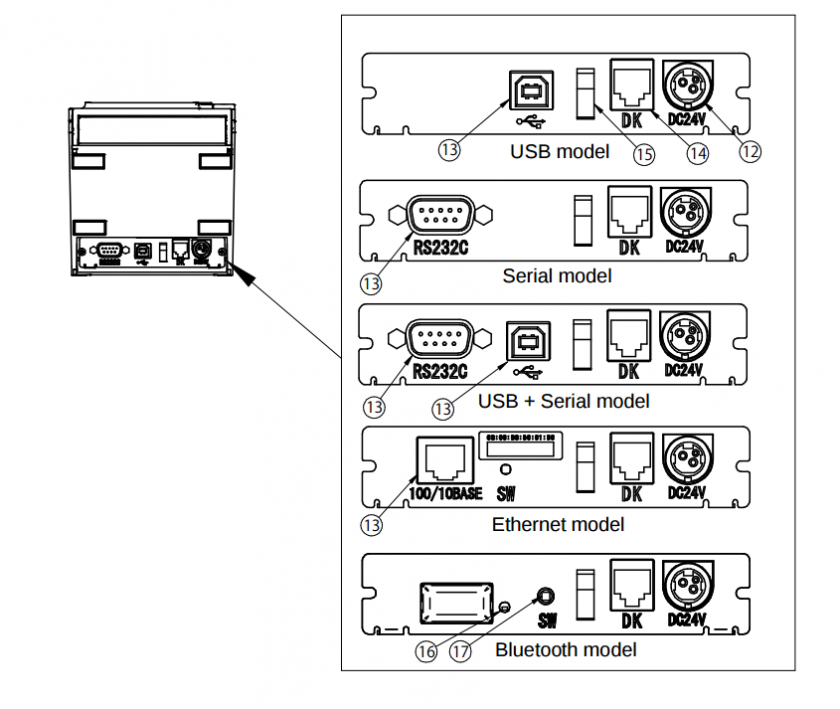
Parametry nastavení tiskáren Rongta
V Nastavení – tiskárny – přidejte USB tiskárnu
Rongta RP80
- Bodů na řádek 576
- Počet znaků na řádek 48
- Řezačka typ Epson
- Podporuje rastrový i textový tisk
Řešení chyby tisku - tiskárna netiskne nebo tiskne špatně
Tiskárna netiskne vůbec
Pro stolní zařízení HIT s kolébkovým vypínačem vypněte zařízení a počkejte 10 sekund, než ho znovu zapnete. Po spuštění by tiskárna měla být funkční. Před zapnutím ujistěte se, že přepínač pod obrazovkou je v poloze ON.
Tiskárna tiskne směs náhodných nečitelných znaků
Zkuste zařízení úplně vypnout, takže ho vyjmete ze zásuvky po dobu 10 sekund, poté ho opět zapněte. Po restartování by měla být tiskárna plně funkční.
Z tiskárny vyjíždí pří tisku prázdný papír
Pokud máte problémy s tiskem, může být příčinou špatně vložený kotouček. Termocitlivý kotouček musí být vložen správnou stranou směrem ke tiskové hlavě. Je důležité si uvědomit, že kotouček je termocitlivý pouze na jedné straně, na druhé straně není. Pokud tiskárna nevytiskne účtenku správně, zkuste kotouček otočit v tiskárně.
Zkušební tisk
Pokud chcete zkontrolovat funkčnost vaší tiskárny, můžete použít funkci zkušebního tisku. Tato funkce je k dispozici u většiny tiskáren pro pokladny.
- Pokud máte tiskárnu s kolébkovým vypínačem, vypněte tiskárnu a držte tlačítko "feed" po dobu zapnutí.
- Tiskárna by měla následně vytisknout zkušební stránku po ulovnění tlačítka feed
- Pokud máte externí tiskárnu, vypněte ji kolébkovým vypínačem a při zapnutí držte tlačítko "feed" po dobu 2 sekund. Po uvolnění tlačítka "feed" tiskárna vytiskne zkušební stránku.
Tisk QR platebního kódu
Aplikace umožňuje tisk QR Platba platebního kódu na účtence. Více o formátu QR platby naleznete na webu https://qr-platba.cz/
Nastavení tisku QR platebního kódu na účtence
- V Nastavení - Fakturace si přidejte bankovní účet
- V Nastavení - Nastavení tisku - zapněte volbu Tisk QR platebního kódu
Následně při tisku každé účtenky bude vytisknut QR platební kód s bankovním účtem a odpovídající hodnotou.
Evidence platby QR platbou
V Nastavení - Platební metody - zapněte platební metodu QR platební kód
Následně při platbě zvolte QR platební kód jako formu platbu.
V přehledu tržeb pak následně zaplacená účtenka platebním kódem bude označena jako QR platební kód
Tisk etiket na etiketovací tiskárně
Pokladna KASA FIK podporuje tisk etiket a štítků na tiskárně pomocí standardizovaného protokolu TSPL. Tiskárnu můžete využít například k označení zboží nebo tisku expedičních etiket ve Fast Food provozovnách nebo kuchyni.
Krok 1: Příprava tiskárny
- Zapojení tiskárny: Připojte tiskárnu k elektrickému napájení a zapněte ji.
- Připojení k pokladně: Propojte tiskárnu s pokladnou KASA FIK pomocí USB kabelu nebo přes síťové připojení (Ethernet).
Krok 2: Nastavení tiskárny v pokladně KASA FIK
Řešení častých situací
Všechny tržby v přehledech jsou sloučené do 1 dne
Jedná se o standarní režim, pokud nepoužíváte uzávěrky pokladny a pracujete s jednou nekonečnou směnou.
Běžný postup práce s pokladnou
- Ráno otevřete pokladnu, zadáte počáteční stav naslepo (nepovinné)
- Vystavujete účtenky během dne
- Volitelně evidujete hotovostní vklady, výběry (nepovinné)
- Na konci dne uzavřete pokladnu, spočítáte tržbu a vložíte naslepo
- Vytisknte denní závěrku, nalepíte do sešitu pro účetní
Pokud se Vám nepodařilo uzavřít pokladnu, lze si vyvolat denní tržby v Přehledu uzávěrek, vpravo nahoře ikona kalendáře a vyberete konkrétní datum.
Jak restartovat aplikaci
Aplikace na zařízeních Android běží, jen když jsou v popředí. Na pozadí jsou uspány a konzumují minimum zdrojů. Aplikace KASA FIK je navíc přizpůsobena na běh v pozadí, aby se zlepšila výdrž baterie a tak neprovádí žádné akce.
Kroky jak restartovat aplikaci
- Otevřete aplikaci KASA FIK
- Tlačítkem zpět na spodní černé liště se postupně dostanete o krok zpět
- Klepejte na tlačítko zpět až do té doby, než se aplikace zcela uzavře
Jak restartovat zařízení ORANGE
- Zmáčkněte tlačítko POWER (z boku/vpravo nahoře)
- Na obrazovce se objeví možnost Restart nebo Power Off (vypnout)
Jak restartovat zařízení ORANGE pokud nereaguje
- Podržte zapínací tlačítko 20s, zařízení se následně restartuje.
Jak zaslat data pro analýzu v případě pochybnosti
Pokud si myslíte, že tržba, účtenka nebo některý z údajů neodpovídá Vašim předpokladům můžete nechat zaslat data na analýzu vývovému teamu. Naši specialisté jsou schopni díky detailním informacím dohledat případné pochybnosti.
Postup
- Poznačte si informace o problému, který máte. Zejména však čas, akce která se stala případně číslo účtenky nebo hodnota
- Pokud se problém stal v neurčitém čase, poskytněte prosím co nejvíce informací jak případný problém dohledat, například informací, že číslo účtenky je v rozmezí X-Y
- V Aplikaci v Nastavení – Expertní nastavení – zálohovat a exportovat data – zvolte „Databázové soubory“ a Konfiguraci.
- Následně formulář odešlete bez vyplnění emailu
Zaslání dat pomocí rychlého kódu
Pro zjednodušení lze data také odeslat v Pomoc a nápověda - Rychlý kód pomoci - 789. Data se automaticky odešlou. Takto zaslaná data budou přístupná pro analýzu.
Přepínání operačního systému na Desk (Pipo)
Zařízení Desk (Pipo) umožňuje přepínat mezi operačními systémy Android a Windows.
Je několik možností, jak OS přepínat. Pokud máte spuštěn Windows, lze přejít na Android prostřdnictvím aplikace „WinToAndroid“. Z OS Android je možné přepnutí pomocí „OS SWITCH“ z panelu, který se vysune z oblasti, kde je ukazatel času (viz obrázek níže).
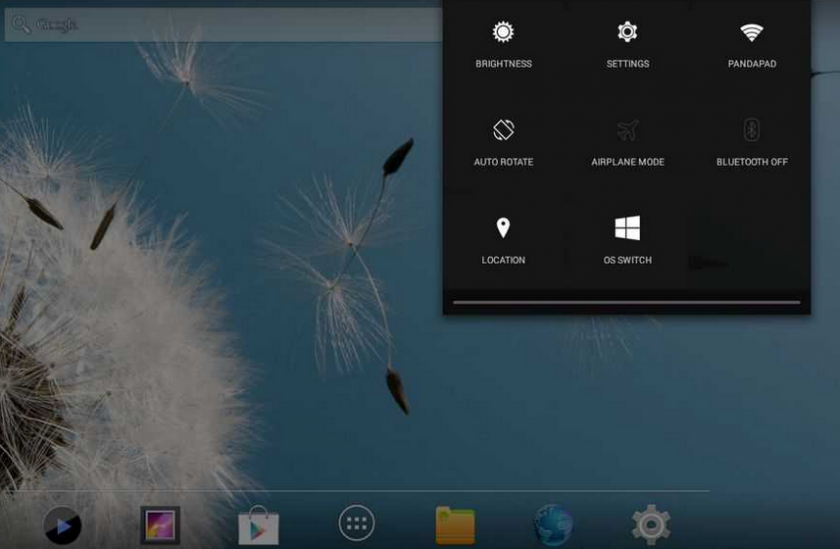
Další možností je vyvolat výběr operačního systému při spuštění zařízení. Toho se docílí tím, že se pro spuštění zařízení krom tlačítka pro zapnutí zároveň drží i tlačítko pro zvýšení hlasitosti, jak je vidět na následujícím obrázku.

Následně vyberete požadovaný operační systém a kliknete na tlačítko s bílou šipkou (viz obr.).
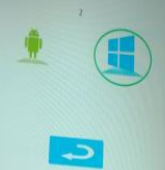
Přizpůsobení zobrazování textu
High contrast text (vysoký kontrast) - Pouze pro zařízení Orange
Funkce High contrast text (vysoký kontrast textu) umožňuje obrýsování textu kontrastní barvou, a tak docílení lepší výraznosti/čitelnosti textu.
Zapnutí nebo vypnutí této funkce lze přes základní nastavení Androidu.
Postup:
1. Nastavení (Settings)
2. Předposlední položka se znakem invalidy a názvem Accesibility (Zpřístupnění)
3. Položka High contrast text (Vysoký kontrast textu) - stačí kliknout na položku a ihned vidíte rozdíl
Chybně nastavený email v pokladně
Pokud se email vrací zpět jako nedoručený, je uživateli zobrazena zpráva aby ověřil platnost svého emailu.
V případě, že jste při nastavení pokladny uvedli špatný email nebo email, který již není platný je nutné jej změnit. Pokladna zasílá na emaily upozornění o změnách certifikátů, uzávěrky a jiné informace důvěrného charakteru.
Postup
- Poznačte si aktuální email na pokladně, v Pomoc a nápověda - Email Vašeho účtu
- Napište na podpora@kasafik.cz uveďte tento původní email a nový email který chcete nastavit
- Uveďte své kontaktní tel. číslo pro případnou asistenci technikem
- Uveďte IČ svého podniku pro ověření
Naši technici pak následně změní email u Vašeho účtu a email se projeví i v pokladně do 2-3 dnů.
Pro změnu emailu je nutné mít aplikaci min. ve verzi 1.170-beta14
Jak zjistím email pod kterým je pokladna registrována
V aplikaci KASA FIK na hlavní obrazovce klepněte na Pomoc a nápověda. Následně na obrazovce uvidíte email, pod kterým je vedena pokladna.
Přechod na nový účetní rok
Při přechodu na nový účetní rok (často 1.1. následujícího roku), je nutné změnit pořadové číslo účtenky na 0. To provedete v Nastavení – Chování a vzhled pokladny – Pořadové číslo účtenky.
V případě že chcete změnit číslování účtenek změňte formát účtenky na zde
Aplikace vyžaduje OTP heslo - kde ho získám
Pokud po Vás aplikace vyžaduje OTP heslo při přihlášení, tak to znamená, že máte starší verzi aplikace. Ve staré verzi aplikace se nelze přihlásit. Řešením je aktualizace aplikace.
Je nutné aplikaci KASA FIK aktualizovat:
- Najděte mezi svými aplikacemi aplikaci FIK aktualizace, otevřete ji a aktualizujte aplikaci KASA FIK
- Opět spusťte aplikaci KASA FIK a přihlaste se (nyní nebude vyžadováno OTP heslo)
Více v návodu jak aktualizovat
Jak postupovat při změně IČ na pokladně
Pokladnu lze přenést pod jiné IČ.
Chci novou čistou pokladnu bez historie a položek
Pokud chcete provozovat pokladnu pod novým IČ s čístými daty tak na pokladně založte nový email a založte si nový účet. Pod novým účtem nebude již historie a můžete nastavit pokladnu.
Chci nastavit nové IČ ale zachovat komplet historii účtenek a položek
V nastavení - nastaven firmy proveďte změnu svého IČ a kontaktní údaje. Dále v nastavení - tiskárny - tisková hlavička si upravte tiskovou hlavičku na novou firmu.
Chci nastavit nové IČ ale vymazat historii účtenek se zachováním položek v ceníku
Naši servisní experti na technické podpoře mohou provést výmaz konkrétních dat (účtenek a skladových pohybů) v pokladně se zachováním položek a kategorií. Prosím kontaktujte naši servisní podporu. Tento úkon je zpoplatněn.
Bluetooth tiskárna netiskne
Na novějších zařízeních Android 11 došlo k vyžadování dodatečného povolení při tisku na Bluetooth tiskárně.
- Ujistěte se, že máte verzi aplikace 2.25 a vyšší
- Aplikace Vás vyzve při přidávání tiskárny k povolení Nají zařízení v okolí
- Pokud jste v minulosti volbu odmítli, musíte ručně povolit v Nastavení Android, Správa Aplikací, Seznam Aplikací, KASA FIK, Oprávnění,
- Poloha - Povolit jen při použvání Aplikace
- Zařízení v okolí - Povolit
Změna sazby DPH v roce 2024
Od 1.ledna 2024 dochází ke změně snížené sazby DPH z 15% na 12% a a zrušení sazby 10%. Připravili jsme pro Vás několik nástrojů a návod na jednoduchý přechod. Změny DPH se netýkají subjektů, kteří nejsou plátci DPH.
Funkce automatické změny cen a DPH je dostupná všem zákazníkům s měsíčním tarifem PREMIUM nebo STANDARD nebo zaplacenou edicí programu 2024. Pokud si nejste jisti ohledně licence volejte 530 335 060.
Krok 1 - změna nastavení sazby DPH na pokladně
Pokladna Vás automaticky vyzve 1. ledna 2024 ke změně nastavení nové sazby DPH na hlaví obrazovce. Ručně a v předstihu si můžete změnit sazbu v nastavení pokladny. V Nastavení - Chování a vzhled pokladny, vložte novou sazbu do pole Sazba DPH. Sazba se nastavuje ve formátu 1.12 pro 12% sazbu DPH. Pole by mělo obsahovat následující text: 1.21,1.12,1.0 pokud používáte všechny sazby, které umožňuje zákon.
Krok 2 - hromadná změna DPH
Hromadné změny DPH jsou jednorázový krok. Před hromadnou změnou důrazně doporučujeme provést zálohu položek pomocí funkce export v ceníku! Viz návod na export.
Vyberte položky, u kterých chcete změnit sazbu DPH v Ceníků pomocí tlačítka Hromadné změny
Následně na obrazovce s hromadnou změnou můžete změnit DPH u všech vybraných položek.
Krok 3 - zachování koncových cen
Pokud chcete změnit sazbu DPH z 15% na 12% a zachovat koncové ceny lze v Backoffice při automatické změně zvolit přepínač "Zachovat koncovou cenu s DPH", který zachová cenu s DPH a změní cenu bez DPH tak, aby nedošlo k úpravám koncových cen. Ve výchozím stavu se zachová cena bez DPH a přepočítá se koncová cena.
Krok 4 - synchonizace dat zpět do pokladny
Data se automaticky propíší do pokladny v intervalu 30 minut. Můžete však ručně stáhnout aktuální data pomocí funkce v pokladně - Nastavení - Data a Synchronizace - Ruční synchronizace.
Změna DPH z 15% na 21%
Dochází také ke zvýšení sazeb u stravovacích služeb, kadeřnické a holičské služby, služby autorů a umělců, úklidové práce, opravy obuvi, kožených výrobků a jízdních kol, přeprava a skladování komunálního odpadu.
V takových případech doporučujeme ručně přecenit položky v ceníku. Pokud máte více položek lze použít také funkci exportu a importu do CSV/Excelu a provést změny ručně v Excelu a znovu je nahrát do Backoffice. Více o exportech zde.
Obnovení smazané kategorie
Pokud jste omylem smazali kategorii ve vašem pokladním systému KASA FIK 8, nezoufejte. Obnovení smazané kategorie je jednoduché a můžete to provést přímo v Backoffice. Následujte tyto kroky:
-
Přístup k nastavení kategorií:
- V hlavním menu Backoffice vyberte možnost "Nastavení". To obvykle najdete v horní nebo boční navigační liště.
- V menu "Nastavení" vyhledejte a klikněte na "Kategorie". Tato sekce umožňuje spravovat všechny vaše kategorie produktů.
-
Zobrazení smazaných kategorií:
-
Editace smazané kategorie:
-
Uložení změn:
- Po provedení změny nezapomeňte uložit nastavení. Hledejte tlačítko "Uložit", "Použít změny" nebo podobně označené a klikněte na něj.
-
Kontrola obnovení kategorie:
- Pro kontrolu se vraťte do vaší pokladny a ověřte, že obnovená kategorie je nyní viditelná a přístupná pro použití.
- Synchronizace s pokladnou - na pokladně, v Ceníku klepněte na Synchronizace položek
Povolení aplikace AnyDesk
AnyDesk je jedním z předních nástrojů pro vzdálený přístup a je nezbytný pro naše technické odborníky, aby mohli efektivně a bezpečně poskytovat podporu vašemu zařízení, ať už jste kdekoliv.
Vzdálená správa a asistence jsou klíčové pro udržení plynulého chodu vašeho podnikání a technologické infrastruktury. Ať už potřebujete rychlou pomoc s technickým problémem, nebo plánujete preventivní údržbu, AnyDesk umožňuje našim odborníkům rychle a bezpečně připojit se k vašemu systému a pracovat na řešení.
Pro zajištění hladkého průběhu vzdálené podpory je nezbytné, abyste následovali níže uvedené kroky pro povolení přístupu k vašemu zařízení prostřednictvím AnyDesk.
Instalace aplikace AnyDesk
Aplikaci AnyDesk lze stáhnout pomocí programu FIK Aktualizace nebo z Obchodu Google Play.
Na neoriginálních zařízení KASA FIK
Některé zařízení, které nejsou dodávány společností KASA FIK vyžadují dodatečnou instalaci pluginu z Google Play. Vyhledejte
Následně v Android Nastavení - Přístupnost (Accessibility Settings) povolte adcontrol1 překreslování
Kroky pro povolení přístupu v AnyDesk
1. Vyžádaný plugin: Pokud AnyDesk při spuštění vyžaduje konkrétní plugin, zobrazí se vám příslušná výzva. Informujte pracovníka technické podpory o názvu požadovaného pluginu.
2. Identifikace vaší AnyDesk adresy: Při otevření základní obrazovky AnyDesk uvidíte vaši unikátní AnyDesk adresu. Tuto adresu sdělte pracovníkovi technické podpory, aby se mohl připojit k vašemu zařízení.
3. Přijetí varování: Na obrazovce se může objevit varování o připojení. Klikněte na tlačítko "PŘIJMOUT", potvrďte, že jste si vědomi možných rizik a zvolte možnost, aby se varování příště nezobrazovalo.
Nastavení oprávnění pro připojení: Když se pracovník podpory pokusí o připojení, objeví se vám možnost zvolit "Permission Profile". Zde vyberte "Full Access" (Plný přístup), aby měl naš technik možnost pracovat na vašem zařízení bez omezení.
Řešení problému s tiskem
Při uzávěrce se nevytiskla uzávěrka na tiskárně
Uzávěrka se standardně tiskne při uzavření směny, pokud je v Nastavení tisku volba zapnuta. Pokud se uzávěrka nevytiskla díky chybě na tiskárně, leze vytisknout kopii z přehledů uzávěrek. Otevřete si na pokladně Přehledy, a pak následně vyberte směnu nebo den a klepněte na ikonu tiskárny. Vytiskne se kopie. Uzávěrku si také pomocí tlačítka Email lze zaslat na email adresu v digitální podobě. Otisk uzávěrky je také automaticky synchronizován do Backoffice, kde najdete historii všech uzávěrek.
Práce s daty - Import/Export
Vytvoření zálohy dat
Doporučujeme v pravidelných intervalech provádět zálohy dat.
- Nastavení > Expert zóna > Zálohovat data
- Vyberte na konci stránku a označte Databáze i nastavení.
Import CSV / Excel
Do pokladního systému KASA FIK, lze hromadně nahrávat prodejní položky, které máte v CSV/Excel souboru. Návod na import, včetně vzoru tabulky, uložení do správného formátu apod. naleznete zde.
Export vystavených účtenek do CSV z pokladny
Jednotlivé účtenky můžete vyexportovat do souboru, ve formátu CSV. Takovýto soubor lze jednoduše importovat například do Excelu, Google Tabulky, LibreOffice, OpenOffice a podobných tabulkových procesorů.
Data lze také exportovat přímo z Backoffice
CSV (Comma-separated values, hodnoty oddělené čárkami) je jednoduchý souborový formát určený pro výměnu tabulkových dat. Soubor ve formátu CSV sestává z řádků, ve kterých jsou jednotlivé položky odděleny znakem čárka (,).
Postup exportu účtenek
- V Nastavení > Expert zóna > zvolte Zálohovat a exportovat data
- Zadejte email na který chcete odeslat data
- Vyberte Typ dat > Jednotlivé účtenky
- Formát exportu zvolte CSV
- Nastavte požadovaný časoý rozsah
- Klepněte na tlačítko SPUSTIT EXPORT
- Na zadaný email byly odeslány soubory ke stažení do PC
Obnovení dat z Online Backoffice
Data jsou automaticky ukládána a archivována v Backoffice. Aplikace umoňuje obnovit data na zařízení až 120 dnů nazpět.
Postup obnovení dat
- V Nastavení - Data a Synchronizace zvolte volbu Roční synchronizace
- Zaškrtněte volbu "Načíst historii účtenek z Backoffice"
- Aplikace následně provede načtení historie a obnoven dat. V případně většího množství účtenek opakujte akci, dokud nedojde k načtení všech historických dat.
Odeslání uzávěrek emailem
Pokladna eviduje tržby buď podle směn (tzv. směnové uzávěrky) a nebo lze vytvořit přehled za určité období.
V přehledu tržeb zvolte konkrétní směnu a můžete následně tlačítkem tiskárny nebo emailem odeslat na zadaný email.
Funkce je dostupná v licenci KLASIK, PLUS, STANDARD a PREMIUM
Nastavení automatického odesílání přehledů
V aplikaci v Nastavení - Chování a vzhled pokladny nastavte Email pro zasílání přehledů. Pokud chcete odesílat automaticky email na více adres, vložte email adresy oddělené čárkou.
Měsíční přehledy a přehledy za období
Na obrazovce s přehledy trřeb je několik způsobu jak se přímo na pokladně podívat na prodeje.
- Přehled podle směny
- Přehled za měsíc
- Přehled za časové období OD-DO i za jeden jediný den - zvolte tlačítko kalendář a zvolte si časové období
Popis tlačítek
- A - Vytisknout aktuální přehled
- B - Odeslat emailem
- C - Vybrat časové období v kalendáři OD - DO
Jak vyfiltrovat data z portálu EET
Data, které lze exportovat z portálu Finanční spávy často obsahuji duplicity, které je nutné vyfiltrovat.
Pozor, nelze jen filtrovat na základě sloupce prvni_zaslani - to může způsobit nepřesné součty. Účtenka může být odeslána několikrát a dokonce finanční správa nemusí mít žádný záznam o prvním zaslání.
Postup:
- Importujte CSV do tabulkového procesoru - oddělovač je středník
- Setřiďte sloupce podle čísla účtenky (porad_cis)
- Vytovřte nový sloupec a aplikujte funkci, ktera odstraní duplicity na základně sloupce bkp. Přiklad použité funkce:
- =IF(Y2=Y1,1,0)
- Následně použijte filtr sloupce na základě nově vytvořeného sloupce, na hodnotu 0
Export dat z Backoffice
Data lze exportovat z Backoffice v následujících formátech:
- CSV
- XLSx
- Google Sheets
- Pohoda Sormware XML
Pohoda XML
Z backoffice lze exportovat data do formátu kompatibilního s účetním programem Pohoda Stormware. Výsledný XML soubor lze nahrát do Pohody pomocí importu nebo REST API.
Google Sheets
Vygenerejute si export reportu
Otevřete v Google Sheets
- Otevřete si novou tabulku a vložte
=IMPORTDATA("https://url_zde"; ";";"en")do první buňky - Stisknetě enter - data se automaticky načtou z dané adresy exportu
Výpočet jednotkových cen u DPH - vysvětlení
Výpočet celkové ceny z jednotkové a počtu kusů může způsobovat rozdíly při práci s velkými čísly nebo uzávěrkami. Návod popisuje smysl výpočtu v aplikace a proč pokladna počítá s již zaokrouhohlenými doklady.
Cílem u pokladny je zobrazit požadovanou celkovou cenu pro zákazníka s DPH. Pokladna tedy vypočítá základ daně z ceny s DPH. Tato praxe je běžná pro maloobchod, i když velkoobchody mohou mít s použitým výpočtem problém. V takových případech doporučujeme přepnout pokladnu do velkoobchodního režimu a vycházet z cen bez DPH. Může ale nastat situace, kdy konečná cena bude např. 179.99 apod.
Z dokumentace digitálního formátu ISDOC pro el. faktury
Toto pravidlo řeší vztah řádkových položek jednotková cena (JC), počet kusů (PK) a celková cena (CC). Na řádku nemusí platit, že JC*PK=CC. Důležitá pro další zpracování je pouze celková cena. Situace, na které je dobře vidět, kdy problém nastane, je prodej velkého počtu kusů o malé jednotkové ceně. Například pokud bychom vycházeli z nepatrné jednotkové ceny jednoho špendlíku, která je uložena technicky na nějaký počet desetinných míst, tu pak násobili počtem kusů v krabici (např. deset tisíc kusů) tak můžeme v celkové ceně dostat velmi veliký rozdíl. A protože v reálném světě se prostě krabice špendlíků prodává za celkovou cenu a nikdo neřeší jednotkovou cenu jednoho špendlíku, tak se tohoto pravidla drží i ISDOC. Jednotková cena na řádku sice existuje, protože je to zákonná povinná položka daňového dokladu, ale její obsah je uložen na tolik desetinných míst, na kolik stačí daný výpočetní systém. Neboli může se stát, že v konkrétním mezním případě nesouhlasí rovnice JC*PK=CC. V tom případě má přednost a do dalších výpočtů postupuje celková cena. Další související věcí je zaokrouhlování v případě vizuálního zobrazení faktury, což typicky provádějí aplikace typu ISDOC Reader. Tyto aplikace jsou zodpovědné za vizuální stránku faktury, takže i kdyby tam emitující systém uložil jednotkovou cenu s vysokou přesností (např. „11.25531246654“), tak aby tento řádek vypadal graficky rozumně v porovnání s ostatními řádky, musí se před zobrazením zaokrouhlit a opět dojde k porušení rovnice JC*PK=CC.
Příklad výpočtu DPH u více kusů
| Základ bez DPH | 15 % DPH | Celkem s 15% DPH | |
| 1ks vejce | 5,22 | 0,78 | 6,00 |
| 1 účtenka, 1 000ks vajec | 5 217,39 | 782,61 | 6 000,00 |
Tento výpočet bude na pokladně správný a účtenka bude správně zaokrouhlouhlena na 2 desetinná čísla, matematicky (0,5 nahoru).
Příklad sumarizace v přehledu tržeb
Pokud použijeme příklad z horní tabulky a vystavíme 1 000 účtenek, každou s jedním vejcem, tak dojde k situaci, kdy pokladna sečte účtenky a základ daně dohromady z již zaokrouhlené částky na 2 desetinná čísla. Vychází ze základu daně 5,22 protože je to částka uvedená na dokladu pro zákazníka.
| Základ bez DPH | 15 % DPH | Celkem s 15% DPH | |
| 1ks vejce | 5,22 | 0,78 | 6,00 |
| 1 000 účtenek po 1ks vajec | 5 220,0 | 780,00 | 6 000,00 |
| Výpočet ze základu daně | 5 220,0 | 783,00 | 6 003,00 |
Propojení pokladny s Abra Flexi
Propojení pokladního systému s účetním programem ABRA Flexi přináší řadu výhod díky automatickému přenosu dat z pokladního místa do účetnictví. Tento proces výrazně zjednodušuje práci účetním a minimalizuje chyby. Po nastavení může KASA FIK sloužit jako systémová pokladna nebo pokladní terminál pro ABRA systém, což poskytuje řadu výhod, například možnost použití platebního terminálu, odpisy ze skladu, načítání produktů pomocí čárových kódů uložených u karet v ABRA systému, nebo dokonce synchronizaci eshopu prostřednictvím ABRA integrace.
Kde využít propojení
Maloobchodní prodejna - Podnikatel provozující maloobchodní prodejnu může využít propojení k automatickému odpisu prodaného zboží ze skladu, což zajišťuje přesné řízení zásob a minimalizuje manuální chyby. ABRA Flexi je preferované řešení pro samoobslužné prodejny a KASA FIK Kiosk.
Restaurace a kavárny - V restauračním prostředí může propojení usnadnit evidenci tržeb a automatické přenosy denních uzávěrek do účetního systému, což zjednodušuje správu financí a usnadňuje přípravu na kontrolu ze strany finančního úřadu.
E-shop - Provozovatel e-shopu může využít synchronizaci objednávek a skladových zásob mezi eshopem a účetním systémem ABRA. To umožňuje snadnější správu objednávek, zajišťuje aktuálnost dat a usnadňuje expanzi podnikání.
Služby a servisní střediska - Firmy poskytující služby nebo servisní střediska mohou těžit z rychlého vystavování faktur a jejich automatického zaúčtování do účetního systému, čímž se zjednoduší administrativní procesy a zrychlí oběh peněz.
Velkoobchodní společnosti - Velkoobchodníci mohou díky propojení pokladního systému s ABRA Flexi lépe sledovat pohyb zboží, analyzovat prodeje a optimalizovat skladové zásoby. Automatizace procesů zjednodušuje také vystavování dodacích listů a faktur.
Propojené agendy
- Pokladna (pro hotovostní prodej, pokladní vklad, výdej)
- Banka (pro transakce platební kartou)
- Ceník (načítání cen a položek z Abra systému, vč. EAN)
- Skladové pohyby (odečet prodeje ze skladu vedený v ABRA)
Nastavení
- Vygenerujte si nového API uživatele v ABRA Flexi
- Získejte URL API pro integraci, např.
https://demo.flexibee.eu/flexi/demo/ -
V Nastavení - Expertní Nastavení - Abra Flexi zadejte URL ve Abra Flexi systému (musí končit na lomítko "/")
- Zadejte jméno a heslo API uživatele ve formátu: "
uzivatel.api:heslo" - Vyberte agendy pro pokladnu, banku a sklad, kam se budou zasílat doklady. Pokud jsou správně nastaveny přihlašovací údaje tak systém automaticky načte dostupné agendy.
Test API pomocí CURL
curl -L -u apiuzivatel.api:heslo 'https://firma1.flexibee.eu:5434/c/firma_prostedi__test/banka.json' | jqOdkazy
Bluetooth platební terminál SumUp
Obecné informace SumUp
K naší pokladní aplikace KASA FIK nabízíme bluetoothový platební terminále SumUp pro akceptaci karet VISA/mastercard, ApplePay, AndroidPay.

SumUp se vyplatí pro každého, kdo přijme přes platební karty pod 30.000 Kč měsíčně, využívá terminál nepravidelně apod.
O SumUp
- Jedná se o britskou firmu působící v celé EU, s více jak 1mil zákazníků používajících jejich platby
- Aktivace účtu je online, nevyžaduje schválení, ani papírování
- Poskytují technickou podporu v češtině (telefonickou i emailovou)
- Platby jsou poukazovány na účet ve zpoždění 3-5 pracovních dnů, případně 1x týdne nebo 1x měsíčně pokud je tak nastaveno
- Poplatky za převod na CZK účet nejsou
- Nejsou žádné měsíční poplatky za provoz
- Zákazník si musí zakoupit Bluetooth terminál z našeho eshopu, které máme integrovány s pokladní aplikací KAS FIK
- Fixní poplatek z transakce činí 1.95%
- Minimální výše platby je 30Kč
- Zařízení lze přenášet mezi obchodníky, tzn. je prodejné a lze jej po ukončení podnikání prodat/přenést pod jiné IČ
- Zařízení lze jednorázově zapůjčovat na akce/víkendy apod.
- Na jedno nabití baterie dokáže provést až 500 transakcí.
- Přijímá karty Mastercard, Maestro, V PAY, Visa.
Terminál je podporován na zařízení Orange a dalších přístrojích s podporou bluetooth v aplikaci od 1.151
Zprovoznění a používání terminálu SumUp
Požadavky terminálu
- Bluetooth 4.0 pro připojení zařízení k terminálu
- Android 6.0 a vyšší - ukončena podpora Android 4.x a 5.x od června 2023
- Aplikace KASA FIK 1.151 a vyšší
- Aktuální seznam podporovaných zařízení Android najdete na stránkách SumUp, případně konzultujte kompatibilitu s techniky KASA FIK.
Nastavení funkce placení SumUp v KASA FIK
- V Nastavení – Platební metody a měny – zapněte Platební karty (SumUp)
- Následně Vás aplikace vyzve a zadáte uživatelské jméno a heslo k SumUp účtu, který si vytvoříte zde
- Aplikace se následně správně propojena, pokud je volba Placení kartou SumUp ve funkcích zapnuta.
- Je nutné provést první platbu, při které aplikace zobrazí seznam dostupných SumUp terminálů a poslední 3 číslovky ze s sériového čísla. Vyberte dostupný terminál a provede se automatické nastavení terminálu a první platba.
Pozor - terminál SumUp nepárujte s mobilním zařízením. Aplikace si sama naváže spojení a není nutné terminál přidávat mezi párovaná zařízení. Párování využijte pouze v případě, že aplikace terminál nenajde.
Platba kartou Sumup
Je-li aplikace již spojena s účtem SumUp objeví se nová platební metoda při placení.
- Zadejte částku k platbě (minimum pro platbu kartou je 30 Kč) - vytvořte nový účet zákazníkovi
- Při platbě se zobrazí možnosti platby a zvolíte Platba kartou (SumUp)
- Aplikace otevře platící obrazovku, připojí se k terminálu a proběhne platba. První spojení může trvat až 2 minuty.
Pokud se po zvolení platební metody Platba kartou (SumUp) neobjeví náhled účtenky, ani nedojde k připojování k platebnímu terminálu, a místo toho se ihned tiskne účtenka, zkontrolujte, že v Nastavení - Tiskárny nemáte zapnuto Rychlé placení bez náhledu. Pro používání terminálu SumUp musí být tato možnost neaktivní.
Přidání spropitného
Spropitné lze přidat na platící obrazovce klepnutím na tři tečky a následně zvolte Přidat spropitné (Tip). Následně bude zadaná částka přidána k platbě.
Restartování platebního terminálu
Pokud nastanou problémy s připojením, můžete terminál restartovat. Tuto možnost však využívejte co nejméně.
- Ve chvíli, kdy je terminál v režimu spánku (do tohoto režimu ho uvedete přidržením tlačítka napájení zhruba 3 vteřiny ze stavu, kdy svítí nápis "SumUp"), podržte tlačítko napájení platebního terminálu po dobu asi 10 sekund.
- Po 10 sekundách se na obrazovce terminálu objeví hláška „Hold for BT“.
- Poté se zobrazí další hláška „Release for BT“ a můžete pustit tlačítko napájení terminálu.
- Restartujete tak čip Bluetooth v platebním terminálu.
Platební terminál SumUp Air nikdy nerestartujte během dobíjení. Mohlo by dojít k jeho poškození. Také se ujistěte, že terminál není sprárován. Terminál se propojí automaticky. Pokud je sprárován se zařízením, propojení nefunguje.
Nabíjení platebního terminálu SumUp Air
Platební terminál SumUp Air můžete nabíjet pomocí microUSB kabelu, který je součástí balení. Stačí jen připojit kabel k napájecímu zdroji nebo do počítače. Transakce můžete provádět i během nabíjení. Po úplném nabití zvládne terminál provést cca. 500 transakcí.
Úroveň nabití baterie se zobrazuje na displeji platebního terminálu a indikují ji také modré LED kontrolky v jeho spodní části. Každá LED kontrolka odpovídá asi 25 % kapacity baterie.
Refundování transakcí z vašeho účtu SumUp
Transakce můžete refundovat ze svého účtu SumUp na sumup.me. Postupujte podle tohoto stručného návodu:
- Přihlaste se do svého účtu SumUp na sumup.me pomocí e-mailové adresy a hesla, které jste použili při registraci.
- V menu na levé straně svého účtu SumUp klikněte na „Transakce“ a přejděte do Historie prodeje.
- Nyní můžete vybrat transakci, kterou chcete refundovat.
- Na pravé straně Historie prodeje se otevře okno s veškerými informacemi o transakci. Klikněte na „Refundovat“.
- Pro potvrzení refundace musíte zadat heslo ke svému účtu SumUp. Klikněte na tlačítko „Refundovat“.
- Hotovo! Peníze už jsou na cestě k zákazníkovi.
Změny ve verzi
Popis změn v každé vyané verzi aplikace
1.150
- Nová integrace SumUp plateb
- Oprava zobrazování položek v PLUS, které vyžadují zadání ceny
- Oprava vyhledávání podle PLU
- Oprava zpětného odeslání STORNO při vypnutém režimu EET
- Přidán znak "x" k počtu v seznamu položek na účtu
- Oprava přidání položky, pokud není zadána cena
- Oprava reset otevřeného účtu při přepnutí MultiIČ
- Nová možnost otevřít pokladnu v režimu Inventura
- Oprava přepínání Multi IČ a reset položek - oproti 1.149
- Tisk zákazníka na objednávkách do kuchyně
- Možnost nastavit slevu na položku v PLUS
- U storno účtenek se zobrazuje FIK stornované účtenky
- Změna výchozího řazení položek na podle jména
- Oprava vyhledávání čtečkou čárového kódu v KLASIK
- Přehrání zvuku, při nenalezení položky pomocí čárového kódu
- Odstranění volby skladu, pokud je vypnuta synchronizace
- Manuální synchronizace rozšířena o synchronizaci Skladů
- Nová rychlá možnost vytvořit skladovou podkartu pro oděžování
- Nové nastavní výchozího sdíleného skladu
- Přidáno 8 nových barev pro kategorie a položky
- Ztmavení dlaždic produktů pro lepší orientaci
- Oprava duplikování položek při změně a uložení - oproti 1.149
- Zmenšení dlaždic produktů na výšku na některých zařízeních
- Oprava editace položky při přímé editace z PLUS
- Řazení položek nově ignoruje velká-malá písmena
- Kontrola a zamezení uložení položky s prázným jménem
- Oprava zobrazení stylů řádků v Adapteru při delších seznamech
- Podpora zobrazení Skupin poboček
- Oprava hledání podle EAN a PLU v rychlých položkách nebo skladu - oproti 1.150-beta4
- Oprava při editaci položek se zapnutým přepočtem DPH koeficientem mohlo docházet při otevření položky k drobnému přepočítání
- Storno účtenky se pokusí odeslat na EET okamžitě
- Pokladna nově hlásí název pokladny + číslo verze aplikace na EET portál
- Změna vzhledu mapy stolů, přidána mřížka, možnost přidat sekce pro stoly + mnoho dalších dílčích vylepšení
- Nové typy stolů pro mapu
- Editace mapy nově vyžaduje práva uživatele pro změnu nastavení
- Stavy skladů jsou nově seskupeny podle kategorií, zvětšeno písmo. Nezobrazují položky, které jsou již smazané.
- Expert - Reset email historie
- Kontrola maximální výše účtu při placení
- Kontrola maximální výše účtu počítá i se zápornou hodnotou
- Zpřístupněna možnost v expertním nastavením přepnout na vzhled PLUS Extra pro velé obrazovky
- Pořadí seznamu kategorií ignoruje malá - velká písmena + drobná úprava vzhledu položky kategorie
- Editor kategorie obsahuje možnost zadat číslo pro ruční třídění v seznamu
- Přidáno 70 nových ikon kategorií
- PLU klávesnice nově při zadání kódu zůstane aktivní
- Možnost změnit si počet dlaždic na řádku v PLUS
- Storno účtenky má možnost naskladnit skladové položky zpět na sklad
- Funkční klávesy v PLU klávesnici
- Expertní nastavení, možnost vypnout číslování účtenek u Nefiskalizovat
Podrobný popis změn a vylepšení
Funkční klávesy v PLU klávesnici, Nový výchozí vzhled pro režim PLUS
Vylepšená mapa stolů
- Nové stoly
- Možnost více sekcí - pracovních ploch
- Vylepšené umístění stolů na mřížku a práce se zvětšováním-zmenšováním stolů
 Vylepšené možnosti synchronizace
Vylepšené možnosti synchronizace
Při ruční synchronizaci je možné si navolit, co a kam synchronizovat včetně nové možnosti načíst účtenky zpět z Backoffice na zařízení. V současné době se obnovují pouze účtenky za posledních 30 dnů.
Nové možnosti u kategoríí
- Lze nastavit interní řazení kategorie
- 80 nových ikonek ke kategoriím
- Nové barvy
Nový typ položky a placení poukázkou
Aplikace podporuje nově prodej a placení poukázkou a správné uvádění čerpaných hodnot na EET. Více v manulálu.
Prodej komisního zboží
- Přidána funkční klávesa prodej komise
- Přidán nový stav u položky - Komisní zboží
Možnost odhlásit z PLUS režimu
Přidáno tlačítko na odhlášení obsluhy v PLUS rozhraní.
1.152 - 1.156
1.156
- Nová funkční klávesa "s sebou"
- Nová kontrola povolení přístupů k zápisu souborů v Nápověda / Kontrola
- Oprava tisku formátu data na účtence na některých zařízeních bez češtiny
- Odstranění tlačítka Otevřít pokladní zásuvku, pokud není nastavena tiskárna
1.154, 1.155
- Jen technické vylepšení
- Vylepšení sledování chyb se serverovou komunikací
- Chyba ve sledování konverzí při aktivaci edice
- Oprava pádu v režimu KLASIK při výběru kategorie u položek
1.153
- Vylepšení výkonu u zákazníků s mnoha-tisíci položkami v jedné kategorii
- Nové pole (atributy) u zákazníků (IČO, DIČ, Adresa, Město, atd)
- Oprava při manuální synchronizaci se zpět synchronizovaly ceny do cloudu (zbytečně)
- Oprava záloha neobsahuje databázové soubory (oproti 1.152)
- Zobrazení notifikační ikony při synchronizaci na pozadí
- Ve velkoobchodním (bez DPH) režimu se nově tiskne jednotková cena bez DPH
- Nová funkce Docházka (edice 2019)
- Oprava - nekorektní chování při PLU 203 ve verzi KLASIK
- Oprava - při minimalizaci aplikace v KLASIK a znovu-otevření se přidala současná cena na účet s 0 DPH
- Oprava - rozpočítání DPH v přehledech při používání alternativní měny a zobrazení symbolu měny
- Otevírání pokladní zásuvky při platbě účtu i bez tisku
- Zasílání uzávěrky emailem obsahuje nově PLU kódy u položek
- Navýšení timeoutu při čtení dat ze serveru z 20s na 30s
- Podpora tiskarny Star TSP650
- Podpora mPOS Blueterm Ingenico
- Podpora nového zařízení a tisku na SoliteaPay/A8
1.152
• Drobné vylepšení v Avízo naskladnění z Cloudu
1.157 - 1.159
1.157, 1.158, 1.159
- Expert - nova možnost vymazat před ...
- Sledování počtu fiskalizovaných dokladů
- Oprava pádu při odeslání účtenek na EET z historie
- Oprava pádu při volbě formou platby / vyskladnění / naskladnění
- Oprava zaokrouhlování u některých částek v měně CZK
- Oprava při otevření zásuvky docházelo k tisku hlavičky
- Oprava odemykání přístupu k pokladně u free licencí
- Nová funkční klávesa 'Rychlá PLU' s přepočtem jednotky
- Nová funkční klávesa pro nastavení slevy v Kč na položku podle štítku
- Nový typ položky 'Sleva', která zajistí, že položka bude vložena na účet vždy se zápornou hodnotou. Lze kombinovat s manuálním zadáním ceny, nebo fixní slevou.
- Zamezení úpravy Funkčních kláves pokud uživatel nemá právo měnit nastavení
- Přechod na optimalizace R8 při exportu instalačního balíčku
- Změna databáze v26, podpora pro fakturaci v orders
- Ukládání PSČ u objednávky, pokud se vybere zákazník s PSČ
- Podpora pro synchronizaci pobočkových cen
- Odstraněna možnost uložit jako objednávku z platebních metod
- Zobrazení Funkčních kláves ve FREE verzi s omezením
- Možnost změnit pobočku v nastavení
- Podpora pobočkových cen, změna výchozího zadání ceny pro pobočku, nový rychlý kód pro opravu
- Kontrola při vystavení účtenky jesli obsahuje položky. Chyba #824
- Vylepšení slovenské a polské verze, loga, nastavení atd.
1.160 - 1.161
1.160, 1.161
- Změna výchozího stavu u přidání zaokroulovací položky
- Oprava rozkliknutí uložených objednávek, pokud je na stole více uložených obj.
- Zobrazení názvu pokladny v režimu PLUS
- Mapa stolů umožňuje odhlášení uživatele a přepnutí Multi IČ
- Oprava zobrazení přehledů prodeje při prodejí více jak za 2mil Kč
1.160
- Oprava padu aplikace v historii uctenek ve FREE verzi
- Oprava zaokrouhlení při použití zaokrouhlovací položky a zvýšení přesnosti
- Oprava pro bazarové zboží, rozšířeny funkce
- Registrace vyžaduje tel. číslo na vybraných zařízeních
1.162 - 1.167
1.167
- Podpora PPEKK
1.166
- Aktualizace/Oprava verze API pro zasílání souborů do zařízení
- Oprava zjišování sériového čísla
- Oprava pádu aplikace na Android 9+
- Popisky zařízení USB podle Vendor ID
- Pridana kontrola casove zony
1.165
- Expertní nastavení, možnost změnit orientaci obrazovky
- Oprava pádu aplikace při vybrání možnosti řadit podle SKU
- Podpora num klávesnice v KLASIK
- Oprava hlášení DPH u použitého zboží
1.164
- Přidání extra funkčních kláves v PLUS
- Přidání TOP rychlých položek pro rychlý výběr (Edice 2019)
- Přidání možnosti nastavit položku jako oblíbenou (Edice 2019)
- Nová funkční klávesa vyhledávání s možností automatického filtru textu
- Nová jednotka km
- Email se zálohou nově obsahuje ID zálohy
- Oprava zasílání velkých datových záloh
1.163
- Sledovaní nákupní ceny z historie naskladnění
- Možnost odstranit hotovost jako formu platby
- Přidána možnost vyžadovat zadání zákazníka /pro jídelny/
- Podpora více stránek v mapě stolů na menších obrazovkách
- Tisk celkem k placení pokud dojde k čerpání poukázky
- Podpora RFID čteček pro načítání karet zaměstnanců a zákazníků
- Změna všech štítků na malá písmena
- Zobrazení nejvyššího použítého PLU v nápovědě při editaci položky
- Přidáno nový typ položkt Zástupce / odkaz
- Změna stavu zboží, přesun volby komisního zboží ze stavu na typ položky
- Oprava přirážky na účet u funkční klávesy
1.162
- Nový atribut položky pro vynucenou denní aktualizaci ceny z Backoffice
- Nové, detailní popisky chyb při tisku.
- Nová volba tisku čísla objedávky na účtence v nastavení tiskárny
- Nová vyvolávací systém objednávky, funkční klávesa, nastavení, napojení (Edice 2019)
- Nový typ položky Obaly / záloha pro správnou evidenci na EET
- Nová funkce sloučení účtů v PLUS
- Nová možnost rozdělit účet na 1/2 pri dělení úctu
- Oprava pro položky nepodléhající DPH
- Nepřidávat zaokrouhlení, pokud je hodnota 0
- Změna, editor v ceníku načítá aktuální data při editaci z Backoffice
- Omezeni množství na max. 100.000 jednotek
- Uprava omezeni na max. trzbu na 300.000 pouze u hotovostních plateb
- Oprava u položek s atributem Nepovolit slevu
- Oprava znovu-zobrazení v Nastavení / Režim zobrazení PLUS
- Oprava obnovy účtenek na 30 dnů
- Oprava pri presunu polozek na novy ucet / deleni
- Oprava odesilatele emailu, konverze na text bez diakritiky (ochrana proti SPAM filtrům)
- Oprava evidence zálohy na EET pri čerpáni služeb/zboži
- Oprava skrytí Funkčních kláves v PLUS, pokud je funkce vypnutá
- Odstraněna platební možnost GoPay
- Změna, zrušeno ukládání PK
1.168
- Vypnuti PPEKK v DEMO rezime
- Oprava tisku diakritity v textovem rezimu na zarizenich HIT, HIT12, HITXL
- Podpora obchodních váh CAS (Edice 2019)
- Změna výchozího nastavení zákaznického displaye
- Změna zobrazení množství z 2 na 3 desetinná místa
- Oprava storno dokladu pri dodacim listu
- Oprava aktualizace ceníku po manuální synchronizaci s Backoffice
- Do přehledu účtenek přidáno zobrazení jesli byla objednávka "s sebou"
- Vylepšení obrazovky nastavení, reorganizace a změna některých ikonek. Přidání popisků.
- Přehledy prodeje umožňují řadit položky podle jména (Edice 2019)
- Přidána nová kontrola připojené tiskárny podle MAC adresy
- Oprava zobrazeni ikony u polozky v seznamu rezimu klasik
- Aktualiace ikony aplikace - podpora kulete ikony
- Oprava VRP podory pro KASA FIK ORANGE
- Oprava - umožněno zaplacení i když tiskárna na objednávky není dostupná
- Vylepšení - odstranění položky z objednávky se vytiskene na tiskárně
- Nové funkční klávesy Odhlásit a Přidání oddělovače na objednávku
- Podpora otevírání pokladní zásuvky u SK verze
- Podpora zákaznického displaye na HIT 12
- Změna výchozí hodnoty - přidat zaokruhlovací položku na false
- Vylepšená rychlost zákaznického displeye na KASA FIK HIT XL
- Skrytí toolbar lišty při prodeji pro více místa na obrazovce
- Oprava/vylepšení: Při úspěšném vyskladnění prodejem se zruší automaticky objednávka
- Nový přehled ziskovosti v přehledu prodeje
- Stavu skladu obsahuji prehled o nakupnich cenach
- Oprava SumUp terminalu pro Slovenskou verzi
- Nová platební metoda pro zkoušení platby / zaškolení obsluhy
- Export dat pro účely zálohy se nově komprimuje - rychlejší přenos a úspora dat
- Rozšířena podpora načtení dat z Backoffice historie z 30 na 120 dnů
- Zrychlení při ukládání velkých objednávek (až 10x)
- Zpřístupněna možnost dělení a přesunu objednávek na malých obrazovkách (mobily)
- Zobrazení popisku u uložených obj. a v historii účtenek obsahující položky na účtence
- Přidána podpora pro vzdálenou správu přes AnyDesk
- Vylepšený export účtenek při velkých objemech dat
- Přidána podpora pro cenové hladiny A,B,C a projev v nákupních cenách
- Přepracován výpočet cen s DPH u jednotlivých položek, opravuje násobení velkými čísly
- Oprava výpočtu zaokrouhlení při návratu zpět z platební obrazovky
- Oprava načtení váženého eanu při použití kontrolní číslice v kódu
- Nová funkční klávesa pro ruční synchronizaci
1.169
- Automatické mazání starých uzávěrek a souborů
- Kontrola na expiraci certifikátu 60 dnů před skončením platnosti
- Editor položek umožňuje měnit pořadí podle interního Drag/Drop ID
1.170
- Nová možnost odpisu ze skladu - Remitenda
- Integrace POSCOM Android zařízení
- Při naskladnění se automaticky u položky zapne Evidování skladů
- Změna u rychlých položek, možnost vybrat více možností
- Stavy skladu zobrazuji polozky razene podle PLU a nasledne podle jmena
- Pridana moznost vyhledavat ve stavech skladu podle EAN
- Pridana moznost zobrazit stavy skladu k urcitemu datu
- Možnost zobrazit skladovou kartu z editace polozky
- Možnost ulozit a nacist objednavku v rezimu KLASIK
- Změna vychoziho naskladneni, pri storno uctenky
- Nová funkční klávesa, tisk náhledu účtenky
- Nová možnost zobrazit stav skladu k zadanému datu
- Nová funkční klávesa pro přdnastavenou položku
- Vylepšení zobrazení seznamu položek v editaci na velkých obrazovkách
- Vylepšení zobrazení v PLUS pokud jsou zvoleny 2 sloupce
- Zvětšení a zvýraznění seznamu platebních metod při placení
- Nová možnost vybrat produkt pomocí se seznamu při zadávání funkční klávesy
- Nastavení cenových hladin u zákazníka se nově promítne a přepočítá účtenku
- V historii účtenek lze nově filtrovat jen doklady placené platební/krednitní kartou
- V seznamu položek v KLASIK se první zobrazí oblíbené produkty a následně se řadí podle jména
- Nová možnost zvolit datum naskladnění zboží
- Nová možnost zákazníka v menu v režimu KLASIK
- Nová platební metoda Faktura - platba hotově, která se započítá do stavu pokladny jako hotovost
- Oprava zadávání rychlých poznámek, když se žádná nevybrala nebyla přidána položka
- Nová možnost znovu naskladnit podle šablony/předešlého naskladnění
- Nová možnost tisku EAN kodu na účtence
1.170 - 1.172
- Oprava načítání QR+F kódu
- Oprava zobrazení seznamu položek v editaci na malých obrazovkách
- Oprava pádu stavu skladů, pokud u některé položky není platné PLU
- Oprava pádu aplikace při kontrole nastavení
- Veřejné zpřístupnění funkce mobilního číšníka / podřízených pokladen
- Nová možnost tisku historie naskladnění
- Nová kontrola certifikátů při použití Playground
- Oprava zasílání DPH na EET při storno pro plátce
- Nový vizuál při spuštění aplikace
1.173 - 1.175
1.176
- Oprava výpočtu v SK verzi při vyskoých počtech kusů (tisíce)
- Přidáno upozornění o odeslání na EET při storno účtenky
- Vylepšení chybových hlášek při ověření funkčnosti EET
- Zobrazení informace o storno částce při storno dokladu
1.175
- Integrace zařízení CITAQ V8
- Opraveno zaookrouhovani pri nizkych caskach a velkych mn.
- Nová možnost provést reset skladu ve Stavech skladu
- Vylepšeno vypočítání násobení a slev při nízkých hodnotách (centy)
- Možnost na dálku měnit partnerské kódy
- Vylepšená kontrola nastavení, přidána kontrola na vykreslení obrazovky
- Přidána další povolení pro System Window
- Nová volba ekonomického tisku
- Oprava storno dokladu u SK PPEKK integrace
- Oprava obnoveni obou DB v expertnim rezimu
- Oprava čerpání kreditu při zákaznickém účtu
1.174
- Automatická sýnchronizce položek při otevření nové pokladny
- Možnost prodeje komisního zboží i v PLUS
- Možnost automatického nastavení číslování účtenek při zadání jen roku
- Zobrazení podpisového SHA-1 otisku certifikátu v Pomoc a nápověda '
- Oprava zobrazení procent slevy na řádku
- Oprava řazení podle barvy v KLASIK režimu
- Pokladna nově přenáší stavy hotovnosti do následující směny
- Přidána kontrola k přístupu k úložišti při nahrávání certifikátu
- Nová funkční klávesa, Přepnout IČ
- Čerpání poukázky vždy vyžaduje zápornou hodnotu (PLUS/KLASIK)
- Oprava přepočtu cen při zapnuté volbě používání cenových hladin
- Aplikace si pamatuje poslední volbu při storno a zpětném naskladnění zboží
- Integrace chatbotu
1.173
- Podpora prodeje v režimu reverse charge pomocí funkční klávesy
- Zobrazení otevřených objednávek na obrazovce Pokladna
- Opravení zobrazení ikony pro vyhledání položek (vypadlo oproti 1.172)
- Nová funkční klávesa Velkoobchodní režim
- Integrace slovenského PPEKK
- Tisk více informací v hlavičce odběratele
- Vypnuti tisku 0 poctu pri tisku objednavek, pokud je to nova objednavka
- Podpora vratnych obalu pro SK verzi
- Nová export dat do CSV - export skladových pohybů
- Nová export dat do CSV - prodeje položek za dané období
- Oprava ukladani objednavek, pokud nejsou zapnute stoly (oproti 1.171)
- Přidáno nových 45 ikon kategorií
- Nová možnost nastavit omezení u uživatele, jesli může poskytovat slevy
- Nová možnost naskladit všechny produkty z vybrané kategorie
- Vylepšený export dat
1.177
- Oprava ukladani města u zakazníka
- Oprava tisku zaokrouhleni u malých rozdílu (haléře)
- Oprava v editaci položky nešlo smazat nákupní cenu
- Oprava zobrazeni souctu na zak. displeji na HIT 12
- Oprava nacitani caroveho kodu v editoru polozek
- Nová možnost zadávat pomocí PLU u produktů, které vyžadují zadání ceny
- Oprava odesílání na EET v případě vypnutí automatického tisku
- Podpora evidence spotřební daně u alkoholu
- Rozšířena možnost přidat až 12 položek k odtěžování
- Přidána možnost vyžadovat klasifikaci prodeje u každé účtenky
- Odstraněn tisk QR kódu pro účtenkovku
- Zvuk na klávesách nově respektuje nastavení zvuku v Android
- Online synchronizace (realtime) s backoffice
- Odstraneni VRP driveru
- Novy skener otevřených portů na lokální síti (Expert)
- Novy skener vyhledání tiskáren na síti - tlačítko VYHLEDAT NA SǏTI
- Pri platbě SumUp, pokud je vybran zakazník s emailem odešle se mu automaticky email stvrzenka
- Možnost nastavit vlastní text na zákaznickém displeji
- Integrace kiosku
- Vylepseni synchronizace filtru podle stitku
- Nová možnost snížené DPH pro režim s sebou u položek
- Nová možnost posunu mapy stolu
- Nová možnost tisku QR kódu v patičce
- Pokud se vybere sdílený sklad, nezobrazí se stavy skladů na pokladně
- Podpora zadání spropitného při platbě SumUp
- Vypnutí fiskalizace při odpisu prodejem (SK)
- Podpora noveho zarizeni V2 na VRP (SK)
- Tisk bonu do kuchyně při přesunu stolu
- Tisk poznámky na účtence, pokud dojde ke změně počtu ks
- Export dat nově obsahuje i logo pokud je nastaveno
- Nová podpora pro Cashback na plat. terminálech
- Nová podpora platebních terminálů s protokolem ECR2 (Sonet)
- Přehledy nově rozdělují prodeje položek podle DPH
- Export dat z pokladny obsahuje log soubor s aktivitou uživatele
1.179 - 1.181
1.180, 1.181
- Přehled tržeb DPH nově neobsahuje obraty z účtenek uhrazené formou Dodací list
- Oprava/kontrola přístupových práv pro vyskladnění prodejem
- Oprava označení řádku účtenky v případně storno
- Oprava výpočetu ziskovosti
- Přidány funkční klávesy do režimu PLUS na malých zařízeních
- Zobrazení stavu pokladny v případě, kdy se používá alternativní měna
- Při použití alternativní měny lze nastavit cenu u položky i v druhé měně
- Přidány nové funkční klávesy - Rozdělit účet, Historie účtenek, vylednáí firmy v ARES
- Nová možnost přidání vlastní integrace přes nastavitelné tlačítko nebo funkční klávesu pro integraci API
- Nová kontrola zadání a správnosti IČ
- Nová podpora integrace tisku a platebního terminálu KASA FIK ANDROID EASY
- Přidána kontrola na neplatné ceny s DPH po synchronizaci s BO
- Automatické doplnění PSČ z ARES při kontrole nastavení
- Tlačítko stavu skladu upozorní na chybu, pokud se obsluha snaží zjistit stav sdíleného skladu
1.179
- Tisk poznámky na účtence, pokud dojde ke změně počtu ks
- Oprava pádu aplikace při přihlášení uživatele
- Oprava zobrazení pokladních pohybů v přehledech vč. zobrazení poznámky
- Vylepšení zobrazení chybových hlášek
- Nová možnost nastavit pct slevu u zákazníka v profilu
1.182 - 1.185
1.185
- Omezení zvětšení stolu na max 10x
- Seznam skladů v nastavení se nově načítá online
- Oprava online stavy skladů obsahují řazení podle kategorie
- Oprava aktivace licence deaktivuje zkušební režim
- Oprava při exportu dat, pokud položka byla přesunuta do jiné kategorie
- Sumup Turboplatba
- Přidáno potvrzení před refundací na kartu
1.184
- Oprava zasílání stavu skladů, obsahuje i název kategorie u položek
- Oprava rozšířených funkčních kláves (A-H)
- Přidáno nový typ položky - cestovní služba
- Oprava tisku uzávěrek na KASA FIK ANDROID EASY
- Vylepšení synchronizace cen, neplatné ceny se automaticky vymažou
1.183
- Přidána podpora marže, štítků a synchronizace na konkrétní pobočku u kategorií
- Přidána omezení synchronizace položek na konkrétní pobočku z Backoffice
- Přidána možnost tisku platebního kódu QR Platba
- Přidána kontrola na platnost licence PREMIUM
- Přidána podpora plateb Litecoin / Crypto
- Přidána možnost zasílat zprávy z Backoffice na zařízení
- Změna evidence skladu na online sklady z Backoffice
- Oprava ukladaní Hodnoty u zákazníka v poli sleva
- Oprava možnosti tisku účtenky u platebního terminálu, při vypnutém automatickém tisku
- Oprava zkrytí Custom buttonu u PREMIUM pokud není nastaveno
- Opravy a vylepšení Centrální objednávky
- Oprava, zkušební platba se nebude počítat do přehledů
- Oprava synchronizace tabulek CashRegister a Shops
- Oprava chybného přepočtu cen, při výběru zákazníka a položek s ručně zadanou cenou
- Přidána možnost tisku QR kódu pro hodnocení zákazníkem
1.182
- Nastavení tiskárny umožňuje tisk zkušení stránky tiskárny a nastavení kódové stránky cp852 pro model 80-IV
- Přidáno nové omezení uživatele na povolení zaplacení účtu
- Přidána podpora pro vzdálené změny nastavení, online synchronizaci položek a změnu licence
- Nová funkce změny stavu objednávky při expedici
- Oprava podpory druhé měny (dvojitých cen) v režimu KLASIK
- Přidány nové tlačítka do editoru položek k rychlému výběru již použitých štítků a skupin/kategorizací
- Přidána nová možnost nastavit vlasnosti u položek pomocí přednastavených atributů
- Přidána nautomatická uzávěrka (balancing) pro Android Easy
1.186 - 2.18
2.18
- Hot fix SumUp a ukončení podpory SumUp na starších zařízeních
- Poslední verze s podporou Android SDK <23 (Android 4.x, 5.0, 5.1)
2.17
- Odstranění nepoužívaných možnosti nastavení
- Automatická synchronizace s backoffice, nelze již vypnout
- Automatické mazání starých dat synchronizovaných do backoffice
- Odstraněna funkce avízo naskladnění - nutné používat jen sklady online
- Automatická podpora pro zaokrouhlování EUR
- Podpora pro nové jednotky, balení, porce
- Přepracována práce se zákaznickým displejem
- Přidana podpora skrývaní položek na pokladně v prodeji
- Kiosk podpora pro překlad kategorií
- Vylepšení zobrazení obrazovky naskladnění na větším displaji
2.3
- Oprava práv pro Android 12 (Bluetooth, alarm, NFC)
- Podpora zaoukrouhlení na 0.5 centů pro Slovensko
- Vypnutí zaokrouhlení na platební kartě
- Sktytí bonusových bodů v nastavení položky, pokud není režim práce se zákazníky
- Oprava odečítání zákaznických bodů a kreditů
- Oprava synchronizace ceny, pokud je u položky záporná cena
- Podpora nových zahraničních měn
- Zobrazení seznamu poboček při vytváření nové pokladny
2.3
- Přidána podpora pro tiskárny na sériovem portu
- Oprava položky, kdy při nastavení jak odtěžování tak skl. evidence odečítalo 2x
- Spojení více skladových pohybů stejných položek do jednoho pohybu na jednu účtenku
- Oprava pádu při nastavaní Bluetooth tiskárny na Android 12
- Oprava pádu při přesunu položky při vypnuté síťové tiskárně
- Uložení MAC adresy u platebního terminálu
- Možnost rozdělit platbu s podporou SumUp
- Přidán režim zobrazení vyvolávacího terminálu objednávek
- Přidána možnost zvolit tisk stvrzenky u platebního terminálu
2.1-2.2
- Změna vizuálního stylu hlavní obrazovky
- Zobrazení všech možností pokladny na hlavním menu
- Přejmenování způsobů prodeje na rychlý prodej a dlaždicový prodej
- Přejmenování Hotovostní položky jen na Položka
- Přidání tlačítka "Sloučit položky" na účtence v dlaždicovém režimu
- Přidání možnosti separovat/řezat každou položku na objednávce
- Přidání možnosti tisknout QR kód na objednávce
- Přidána možnost vypnout tisk spropitného na účtence
- Oprava ukládání odtěžování, pokud již historicky je u položky špatný záznam
1.189
- Oprava tisku poznámky na účtence při vypnutém automatickém tisku
1.188
- Zobrazení nákupních cen ve stavech skladu
- Přidána volba zamezení tisku stornovaných položek v uzávěrce
- Oprava tisku myPOS N95
- Oprava zadání pozámky k účtu při placení
- Přidána jednotka m2
- Oprava kombinované platby a odečítání zákaznického kreditu
- Oprava zobrazení stavu poslední směny při otevírání zásuvky
- Odstranení tlačítka tisku u SK edice
- Optimalizace zobrazení editoru v ceníku na větším displeji
1.187
- Oprava ukládání nastavení adresy USB u pokladní váhy
1.186
- Možnost konfigurovat klasifikaci prodeje
- Oprava exportu položek, nově respektuje vyrbané datum a formátuje podle jazykového natavení pokladny
- Nová funkční klávesa pro vypnutí tisku objednávek do kuchyně
- Oprava zasilani dodacich listu na eKasa (SK)
- Oprava vyhledávání více EAN kódů
- Oprava exportu účtenek s položkami, storno doklad se zaznamená jako 0
- Přidáno omezení 50 položek na učtu pro ORANGE zařízení
- Přidána podpora pro N95 myPOS
- Reset skladu nově automaticky resetuje na 0 smazáním dat a provedením změny online
- Oprava zasílání dat do Backoffice, pokud položka měla nastavenu sklad. evidenci i odtěžování bez dalších surovin
- Přidána možnost kombinovat vážené zboží s rychlými poznákami
- V režimu PLUS si tlačítko Takeway (s sebou) pamatuje hodnoty i po uložení na stůl
- Podpora doplňkového prodeje a příplatků u položek v PREMIUM
- Přidána možnost přidat štítek ke kategorii
- Přidána možnost řadit ručně kategorie a položky
- Přidána podpora načítání položek online pro PNS atd.
- Přidána podpora pro jednotku "pár"
- Přidána podpora pro zákaznický display Virtuos FV-2030B
- Přidána možnost resetovat číslování objednávek při otevírání pokladny
- Přidána nová funkční klávesa na otevření pokl. zásuvky
- Přidáno zobrazení zákazníckého kreditu v režimu PLUS na malých obrazovkách (mobil/orange atd.)
- Přidán filtr podle typu plaby do přehledu tržeb
- Přidána možnost řadit položky podle ceny v dlaždicích
- Přidána možnost zobrazit historii účtenek zákazníka
- Přidáno zobrazení měrných jednotek u naskladnění položky
- Přidána podpora pro linkované PLU s filtrem, kde lze položku prodat (pokladna/kiosek/mobil)
- Přidána funkční klávesa pro otevření webové stránky
- Oprava u pokladních pohybů nebyl nastaven právě přihlášený zaměstnanec
- Oprava odstraněno zobrazení zaokrouhlovací položky na zák. displeji
- Oprava obnovení databáze ze zálohy, pokud se obnovovala jak trans. tak produktová, tak produktová se nenačetla
- Oprava součtu v KLASIK na zeleném tlačítku celkem při odstranění položky z účtenky
- Oprava tisku spropitného
- Oprava při exportu dat se znovu reindexuje databáze, aby nebylo pořeba znovu otevírat aplikaci
2.19 - 3.1
Verze 2.19 - 3.1 jsou dvě publikované větve. Verze 3.x jsou nové verze určeny pro zařízení s Android 5+.
- Vylepšeno vyhledávání ve stavech skladu, přesun do horní lišty
- Vylepšeno vyhledávání v produktech
- Nová ikona aplikace
- Nová funkční klávesa pro rychlou platbu hotovostí
- Oprava překrytého zobrazení vyhledávaní PLU v režimu PLUS
- Oprava aktualizace čísla účtenky při návratu po platbě v režimu KLASIK
- Podpora pro pozastavení tisku (4s) u zařízení Sunmi při tisku více kopií
- Podpora HDMI zákaznického displeje
- Oprava zachování poznámek u položky při rozdělení účtu
- Oprava výpočtu DPH při násobení nízkých cen a velkého množství
- Přidána možnost tisku na lokální USB tiskárně v případě nedostupnosti síťové tiskány při tisku objednávek
- Podpora protokolu platebního terminálu GSA ComGate (Network)
- Přidány informace o odečtu bonusových bodů a stavu bodového účtu
- Automatické ukládání nastavení při změně nastavení tiskárny, váhy, plat. terminálů
- Přidána podpora pro alergeny v editoru položek
- Přidána podpora pro jazyk Ukrajinština
- Přidána podpora otevírání pokl. zásuvky na zařízeních HIT pomocí SDKUtil
- Nově účtenky odeslílané emailem neobsahuji odkaz na účtenku ale PDF je v příloze emailu
- Přidána podpora nahrávání souborů na cloud přes TLS 1.1
- Přidána notifikace pro změnu daňových sazeb v roce 2024
- Nastavení přístupových údajů nově umožňuje vybrat si registraci nebo přihlášení
- Odstraněno URL pro import objednávek
- Oprava automatického tisku účtenky, kdž není vybrána žádná platební metoda
- Nový správce souborů
- Přidány informace po zaplacení na hlavní obrazovku o vrácení a celkové částce
- Přidána forma platby QR platební kód
- Přidána podpora tiskárny na štítky (protokol TSPL)
- Přidána podpora pro druhou alternativní měnu (celkem 1 základní + 2 volitelné)
- Přidána možnost změny způsobu platby v historii účtenek
- Přidána extra synchronizace s backoffice při uzávěrce pokladny
- Vylepšení kontrastu bílých dlaždic při dlaždicovém prodeji
- Přidána jednodušší volba nastavení tiskové fronty u položek v ceníku
- Přidána nová možnost uzavřít účtenku Na spotřebu - odpis ze skladu bez platby
Přechod od jiného poskytovatele systému
Jak přeinstalovat Android pokladnu a přejít na KASA FIK
Pokladní aplikaci KASA FIK lze běžně nainstalovat na zařízení Android 4.4 a novější – můžete tak jednoduše přejít na produkt bez paušálních plateb s vyšší rychlostí a spolehlivostí. Budete-li potřebovat asistenci neváhejte se na nás obrátit. Rádi pomůžeme.
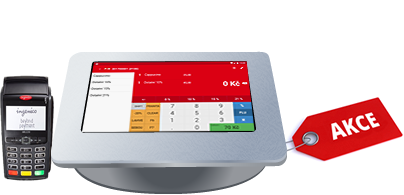
Kroky
- Stáhněte si aplikaci KASA FIK (apk) – instalační balíček zadáním do prohlížeče www.kasafik.cz/stahnout-ekasa
- Klepněte na stažený soubor a provedete instalaci
- Dále stačí klepnout na aplikaci FIK a provést registraci
- Specifické postupy pro jednotlivé poskytovatele naleznete zde
Přechod od systému Markeeta
Postup přeinstalace zařízení Pokladnička
- Přes klávesu Multitaskingu (pro přepínání mezi spuštěnými aplikacemi) se přepneme do Nastavení (pokud není zapnuté, restartujeme pokladnu, mělo by naskočit)
- V nastavení Plochy přepneme na základní (najdeme pod Markeeta Install balíček)
- Otevřít Chrome - stáhněte aplikaci FIK Aktualizace (www.kasafik.cz/d/fik-aktualizace-1.012.apk), je možné, že stahování bude potřeba provést opakovaně.
- Pokud instalace selže, ubezpečte se, že máte povoleno v Android Nastavení / Zabezpečení / Instalace z cizích zdrojů
- Přes FIK Aktualizace nainstalujeme aplikaci KASA FIK.
- Odinstalujeme aplikaci Markeeta v Nastavení Android / Aplikace vybereme Markeeta a klepněte na Odinstalovat nebo Deaktivovat
- Z nabídky aplikací spustíme KASA FIK
Postup přeinstalace bez prohlížeče
V některých případech není na zařízeních Markeeta žádný prohlížeč. Tento postup vyžaduje PC.
apk soubory které jsou potřeba nainstalovat:
- https://www.kasafik.cz/d/meet-pos-release.apk
- https://www.kasafik.cz/d/meet-mkeet-release.apk
- https://www.kasafik.cz/d/meet-hulahula-release.apk
- https://www.kasafik.cz/d/fik-aktualizace-1.012.apk
- https://dl-ssl.google.com/android/repository/platform-tools_r23-windows.zip - rozbalit
Tip: Všechny soubory ideálně umístěte do jednoho adresáře platform_tools na ploše
Postup:
- Ujistěte se, že na zařízení je povoleno: Nastavení / Developer Options / USB Debugging
- Propojte PC pomocí USB s ORANGE, na zařízení by se mělo objevit, že bylo připojeno PC v notifikační listě
- Stáhněte si na PC adb platform tools a dekoprimujte zip do adresáře
- Spusťte příkazovou řádku cmd - na Windows pomocí Win + R a následně spusťte cmd
- Přejděte do adresáře s platform_tools pomocí cd platform_tools apod.
- Spustit na příkazovém řádku následující příkazy:
-
adb devices
-
Následně by se měli vypsat připojené zařízení se sériovým číslem
C:\Users\uzivatel\Desktop\platform-tools>adb devicesList of devices attachedV112171111010 device
-
Následně by se měli vypsat připojené zařízení se sériovým číslem
- adb shell pm uninstall com.smartpos.cloud.app
- adb shell pm uninstall com.smartpos.cloud.browser
- adb install fik-aktualizace-1.012.apk
- adb install meet-pos-release.apk
- adb install meet-mkeet-release.apk
- adb install meet-hulahula-release.apk
-
adb devices
Postup přeinstalace tabletu Markeeta
- Připojte tablet pomocí USB kabelu k PC
- Stáhněte soubor https://www.kasafik.cz/d/fik-aktualizace-1.012.apk a nahrajte ho do složky na tabletu
- Spusťte aplikaci Správce souborů, vyhledejte nahraný .apk soubor a spusťte instalaci
- Po úspěšné instalaci aplikace FIK Aktualizace přejděte do android Nastavení - Aplikace, vyhledejte FIK aktualizace a v menu Oprávnění povolte veškerá oprávnění, Úložiště
- Následně v aplikaci FIK aktualizace již půjde instalovat aplikace KASA FIK Pokladna
Přepnutí launcheru
Markeeta vždy při startu zapne znovu program Markeeta. Z tohoto důvodu je také dobré přeinstalovat launcher a nastavit jiný výchozí.
Přechod od systému Dotykačka
Postup přeinstalace
- V nastavení Dotykačky (ozubené kolečko vpravo dole) přepneme zobrazené ikony aplikací
- Případně změníme v klasickém nastavení Androidu instalační market z Dotykačka Marketplace na Google play (není nutné)
- Pokud instalujete samostatné soubory aplikací (přípona .apk) KASA FIK. Bude nejspíš nutné v "Nastavení" androidu Dotykačky v sekci "Zabezpečení" dát možnost "Povolit instalaci aplikací z neznámých zdrojů"
- Názvy a nastavení se může měnit v závislosti na typu zařízení a verze androidu
Stáhněte aplikaci FIK aktualizace a přes naši aplikaci již nainstalujete všechny potřebné nástroje, včetně Pokladny KASA FIK
Přechod od systému eKasa O2
Aplikace KASA FIK je plně kompatibilní se zařízeními O2 eKasa Android. Lze ji bezproblémově nainstalovat a provozovat.
Postup:
- Otevřete prohlížeč Google Chrome na O2 eKasa
- Na zařízení otevřete prohlížeč a stáhněte aplikaci FIK Aktualizace z adresy
- Po instalaci spusťte aplikaci FIK Aktualizace přes kterou lze nainstalovat aplikaci KASA FIK
- V nastavení Android / Aplikace odinstalujte aplikace eKasa a ostatní O2 aplikace
Obnova dat za záloh
Pokladna eKasa exportuje data zabezpečená heslem. Při exportu zálohy si prosím poznačte heslo. Pro dekompresi rozzipování je nutné použít případně komprimační program 7z.exe
Platební terminály
Podporované platební terminály
Aplikace podporuje přímé propojení s následujícími terminály
- SumUp Air
- ČSOB mPOS BlueTerm Ingenico ICM122
- Zařízení s protokolem Sonet ECR2
- Unicredit
- Raiffeisen banka (REVO)
- Komerční banka KB SmartPay
- Moneta
- Vega TMX008 (Simple)
- Comgate Nexgo Monet+ GSA Protokol
- Besteron
- KASA PAY - Nexi Group Europe ZVT Protocol
- VIVA Payment - SoftPOS a PAX terminály
- Global Payments Europe (Nexgo N86 Android, Ingenico Desk 3200)
Připravujeme
- Fio Banka - Desk 3200 + Desk 1200 (PinPad)
- Fio Banka - Move 2500 LTE
- Papaya POS Android
- SumUp Solo
- Worldline / SIX rozhraní TIM
Reset terminalu Sonet:
- tecka a zlute tlacitko podrzet (funguje i na samoobsluznych)
Comgate (Nexgo)
Pokladní aplikace podporuje propojení s platebním terminálem od společnosti Comgate s protokolem Nexgo.
Nastavení propojení termínálu
- Doporučujeme zajistit na síti, aby terminál měl statickou IP adresu. A to buď nastavením v Android systému nebo na Vašem routeru DHCP.
- Poznačte si IP adresu a port
- V aplikaci KASA FIK Pokladna v Nastavení - Expertní nastavení - Platební terminál zvolte:
- Protokol spojení: Monet+ GSA REST API (Comgate)
- Rozhraní: TCP_IP
- Adresa: (zadejte IP adresu:port). Např. 10.13.1.218:33350
- Proveďte test spojení pomocí tlačítka TEST KOMUNIKACE
Nastavení v Aplikaci KASA FIK Pokladna
Global Payments Europe
Protokol: 13.10
Platební terminály VIVA
KASA FIK podporuje integraci platebních terminálů VIVA Payment v režimu SoftPOS s nainstalovanou aplikací a NFC čtečkou a terminály PAX.
Nastavení SoftPOS terminálu
- Nainstalujte si aplikaci VIVA Wallet a proveďte aktivaci aplikace - ujistěte se, že aplikace je funkční a je schopna přijímat platby nezávisle
- V aplikaci KASA FIK - Nastavení - Expertní nastavení - Platební terminál - zvolte protokol připojení Viva Payment a rozhraní SDK
- V horní části obrazovky zapněte volbu Používat platební terminál
Nastavení externího terminálu přes síť
Pro terminály PAX a při použití jako externího terminálu připojeného k pokladně
- Vyberte protokol spojení Viva Payment a zvolte rozhraní TCP/IP
- Zadejte IP adresu platebního terminálu
API propojení a integrace
Načtení objednávky z externího API souboru
Aplikace KASA FIK nabízí možnost importu již přednastavených objednávek/faktur ze stávajícího informačního systému pomocí stáhnutí JSON dokumentu. Prodejce tak může načíst předpřipravenou objednávku s položkami, číslem účtenky i poznámkami. Používá se v mobilním a sanitárním prodeji, prodeji z eshopu a jiných situacích, kdy dochází jen k dokončení tržby na zařízení a objednávka byla připravena předem.
Funkce je dostupná pouze v edici PREMIUM
Nastavení
- V Nastavení – Expert nastavení – Importní URL pro objednávky zadejte URL adresu k Vašemu rozhraní na serveru
- Daná URL adresa musí vrátit platný dokument JSON ve formátu popsaném níže
- Adresa je například: https://www.mujserver.cz/hledat.php
- Aplikace připojí parametr „search“ s volbou, kterou zadá uživatel. to znamená že bude voláno např. https://www.mujserver.cz/hledat.php?search=220001
Používání
- V aplikaci, v rozhraní KLASIK
- Vlevo nahoře klepněte na šipku menu
- Zvolte „Vyhledat položky z objednávky“
- Zadejte číslo objednávky, které se použije k vyhledání dané objednáky na serveru
- Pokud se objednávka nelezne, dojde k vyplnění položek
Popis formátu
- Pokud je invoice_number null, aplikace čísluje dle svého číselného plánu. Jinak se použije invoice_number
- Ceny, množství, DPH jsou desetinná čísla double
- PLU slouží k párování položek, to znamená, že pokud položka neexistuje v pokladně, pod daným PLU, bude automaticky vytvořena
Formát JSON platné odpovědi
{
"invoice_number": 20130001, // optional, will be generated if not provided
"note": "strestt", // optional
"items": [
{
"plu": "203", // optional
"note": "Item optional note" // optional
"name": "Item number 203",
"price_without_vat": 112.0,
"quantity": 1.0,
"vat_rate": 1.21
}
]
}Formát JSON prázdné odpovědi pokud server nic nenalezl
Pokud uživatel zadá neplatný kód faktury, měl by server vrátit chybu 404 - Not found v hlavičce a odpověd v těle by měla obsahovat null
nullPropojení na informačním systémem (web integrace)
Aplikace KASA FIK umožňuje dynamicky integrovat webové aplikace zákazníka pomocí integrovaného tlačítka nebo funkční klávesy. Propojení je ideální pro přenos objednávek z eshopu nebo účetních systémů přímo do aplikace.
Funkce je dostupná pouze s licencí PREMIUM
Princip funkce - workflow
- Uživateli se zobrazí nové nastavitelné tlačítko na hlavní obrazovce
- Po klepnutí na tlačítko se načte webová aplikace, která je plně pod kontrolou zákazníka
- Ve webové aplikace může být umístěno tlačítko, které po kliknutí přenese uživatele zpět do aplikace a vyplní automaticky účtenku
- KASA FIK provede zaúčtování EET případně platbu kartou
- Integraci lze nastavit i na funkční klávesu při prodeji
- Informace o vystavení účtenek lze získat přes Webhook API
Ukázková stránka
Vytvořili jsme ukázkovou stránku, ve které můžete vidět funkce, které lze využít při práci v aplikaci a návrtatu hodnot.
Příklad poskytnutých parametrů v URL:
partner_code=XXXXX&utm_source=app-com.eetterminal.pos&utm_medium=app&utm_campaign=fik-integration&app_flavor=fik&app_version=1.181-beta12-debug&app_version_code=181&app_lang=cs&shop_id=848428671200000&cash_register_id=2044577243700000&shift_id=5132358187320000Query String poskytnutý při volání URL
- partner_code - Partnerský kód, pokud je nastaven
- utm_source - Google UTM měřící kód. Hodnota "app-com.eetterminal.pos"
- utm_medium - Google UTM měřící kód. Hodnota "app"
- utm_campaign- Google UTM měřící kód. Hodnota "fik-integration"
- app_flavor - Typ aplikace- Hodnota "fik"
- app_version - Textový popis verze aplikace. Např. 1.180-beta1
- app_version_code - Kód verze aplikace např. 180
- app_lang - Jazyk, ve kterém je nastavena aplikace (cs pro češtinu)
- global_customer_id - Globální ID zákazníka
- shop_id - ID pobočky
- cash_register_id - ID pokladny
- shift_id - ID současné směny - Hodnota 0 pro uzavřenou směnu
- employee_id - ID aktuálně přihlášeného zaměstnance. Hodnota 0 pokud není nikdo přihlášen
- user_email - Email pod kterým je evidována pokladna
Specifikace integrace
Aplikace načte uživatetem přednastavené URL, které obohatí o Query String s dalšími parametry. Rozšíří Javascript funkce o interface window.FikApiInterface který obsahuje metody použitelné k propojení nativní Android aplikace s webovou.
if (window.FikApiInterface){
window.FikApiInterface.logError('heyho'); // log error message to android console
window.FikApiInterface.logInfo('heyho'); // log info message to android console
window.FikApiInterface.setTitle(document.title); // sets title of the window
window.FikApiInterface.showToast('heyho'); // shows small toast notification
// window.FikApiInterface.finish(); // Will close the window without any result
// window.FikApiInterface.finishWithReceipt(JSON.stringify(obj)); // return back to the app with receipt data
} else {
// Not loaded within Fik Webapp container
}Návrat účtenky do aplikace
Zavolejte metodu window.FikApiInterface.finishWithReceipt(JSON.stringify(obj)) s následujícim JSON objektem:
{
"invoice_number": 20130001, // optional, will be generated if not provided
"note": "strestt", // optional
"items": [
{
"plu": "203", // optional
"note": "Item optional note" // optional
"name": "Item number 203",
"price_without_vat": 112.0,
"quantity": 1.0,
"vat_rate": 1.21
}
]
}Poznámky k poskytovanému objektu:
- Hodnota musí být
JSON.stringify(), protože Web integrace neumožňuje přenášet objekty. - Pokud je vše v pořádku, aplikace uzavře integraci a přenese uživatele do režimu vystavení účtenky
- Pokud nebude vyplněná hodnota
invoice_numberaplikace vygeneruje standarně podle číselné řady (doporučené) - DPH je v desetinném formátu, tedy 1.21, 1.10, 1.00 - nevyplňujte, pokud se jedná o neplátce
Nastavení expirace a vliv na cache (expire)
Webová integrace respektuje správné nastavení cache hlavičky pro ukládání do paměti prohlížeče. Nastavíte-li správné Expire v HTTP hlavičce, bude se respektovat.
Aplikace má také podporu pro ukládání databází a Webstorage.
Webhook Integrace API
Webhooky umožňují zasílání dat z pokladny/backoffice pomocí HTTP volání informovat o každé události (např. vystavení účtenky, založení zákazníka). Zpracováním webhooků si můžete měnit chování stránky nebo aplikace a rozšiřovat je o nové funkce.
Webhooky lze nastavit v Backoffice v Nastavení - Systém - Webhooky. Zadejte https:// adresu kam systém má zasílat data. Nastavení uložte tlačítkem Uložit. Pak následně může trvat nějaký čas, než systém začne automaticky data zasílat. Nové nastavení může trvat až 1-2 hodiny, než se projeví nastavení skrz systémy.
Formát zasílaných dat
- Data jsou zasílána ve formátu JSON objektu a metodou POST.
- Server musí odpovědět na požadavek návratovým HTTP kódem 200
- Přijímací server musí odpovědět návratovým kódem 200
- Jednotlivé záznamy (objekty) jsou zasílány zvlášť a není garantované pořadi doručení
- Každý záznam má následující povinné pole
- _t - Jedná se o název tabulky/typu záznamu, jako je "orders, order_details, products, ..."
- _v - Verze v Unix timestamp kdy byl záznam změněn
- id - unikatní ID záznamu
- Pokud záznam obsahuje monetární data (ceny, hodnoty prodeje atd) tak jsou vyjádřeny jako celé číslo (int) vynásobené 1000. Např. cena 3 331,000 Kč je vyjádřena jako 3331000
Příklad zaslaného objektu `orders`
{
"_t": "orders",
"_v": 1541274974010,
"conversion_rate": 1,
"currency": "CZK",
"dine_in": false,
"id": 3317888960569993,
"id_c": 100000,
"id_cash_register": 3173505578999348,
"id_employee": 1,
"id_employee_served": 1,
"id_park_location": 3227505427363220,
"id_shift": 3317259000928416,
"id_shop": 3173505578310000,
"order_serial_number": 103,
"total_credits": 0,
"total_discounts_tax_excl": 0,
"total_discounts_tax_incl": 0,
"total_paid_real": 3331000,
"total_paid_tax_excl": 3331000,
"total_paid_tax_incl": 3331000,
"total_points": 0,
"total_products": 32,
"total_profit_tax_excl": 0,
"total_profit_tax_incl": 0,
"total_shipping_tax_excl": 0,
"total_shipping_tax_incl": 0,
"total_tax_eco": 0,
"total_tax_gst": 0,
"total_tax_luxury": 0,
"total_tax_pst": 0,
"total_tax_service": 0,
"total_tip": 0,
"total_wrapping_tax_excl": 0,
"total_wrapping_tax_incl": 0
}
REST API
Data z pokladen jsou pravidelně synchronizována do cloudu a zpřístupněna přes REST API.
API je v současné době poskytováno v omezeném režimu. Do budoucna plánujeme expiraci autorizačního tokenu. Pokud chcete získávat kontinuáně data a synchronizovat systémy doporučujeme používat Webhooky. Jedná se o efektivnější způsob.
Autorizace požadavku
Autorizace probíhá pomocí API Tokenu, který naleznete v Backoffice - Nastavení - Systém.
Autorizační klíč je v HTTP hlavičce Authorization: A|xxxxx
curl -XGET 'https://m6vadtaz1h.execute-api.eu-west-1.amazonaws.com/prod/data/products/list' \
-H 'Authorization: A|kLgT.........' \
-H 'Content-Type: application/json'POST přííklad:
curl -XPOST 'https://m6vadtaz1h.execute-api.eu-west-1.amazonaws.com/prod/data/reports/generic/order_history' \
-H 'Authorization: A|kLgT.........' \
-H 'Content-Type: application/json' \
--data-raw '{"date_start":1639436400000,"date_end":1642028399999,"timezone":"Europe/Prague","id_cash_register":953221254382092,"id_shop":492696696397774}' \Konvence
- Časy jsou reprezentovány v unix timestamp v millisekundách. Např. 1639436400000
- Monetární hodnoty (tržba, cena, atd) jsou vždy celé číslo, vynásobené 1000. Např. cena 23.50 je v JSON dokumentu jako 23500.
- Autorizační token nemá expiraci, ale do budoucna plánujeme že token bude muset být vyměněn za nový
- Do User Agent prosím vložte svoji identifikaci případně kontakt, abychom měli kontakt na vývojáře
- Pokud navrácený objekt obsahuje položku, která začíná na
__tak se jedná o tzv. hydrataci - objekt je automaticky obohacen o child objekty, aby vývojář nemusel provádět další dotazy na API. - Převod id na čas lze provést pomocí funkce:
new Date((id / 32768) + 1440000000000);
Společné pole
id_c- globální ID zákazníka_v- verze objektu_d- indikuje jestli byl záznam označen jako smazaný_t- název tabulkypgx- složený interní primární klíč - ignorujte- pole s prefixem
date_jsou Unix UTC čas v millisekundách - pole s prefixem
id_jsou odkazy na záznam v jiné tabulce. Napřid_shopodkazuje na id obchodu.
Funkce pro práci s id
Id je číslo složené z času, id tabulky a náhodného suffixu. Příklad výpočtu:
const EPOCH = 1440000000000;
// Vrati objekt s datem a id tabulky
function getDateFromId(id) {
return {
dt: new Date((id / 32768) + EPOCH),
tableId: (id / 512) & 0x3f
}
}
// Generuje id pro konkretni tabulku - pouzijte 0 pro referenci
function getRandomRowId(tableId) {
let ts = new Date().getTime() - EPOCH;
let randid = Math.floor(Math.random() * 512);
ts = (ts * 64);
ts = ts + tableId;
return (ts * 512) + (randid % 512);
}GET products
Vrací JSON Array se seznamem produktů. Položky které jsou smazané, mají nastaveno _visible = false
https://m6vadtaz1h.execute-api.eu-west-1.amazonaws.com/prod/data/products/listCURL příklad
curl 'https://m6vadtaz1h.execute-api.eu-west-1.amazonaws.com/prod/data/products/list' \
-H 'Authorization: A|......'Odpověď
[
{
"unit": 0,
"date_updated": 1641499263724,
"attributes_bitmask": 8208,
"__price_matrix_model": {
"date_starts": 1640070857424,
"unit_price_base_tax_incl": 550,
"unit_price_regular_tax_excl": 454546,
"unit_price_c_tax_excl": 0,
"credits_deduct": 0,
"hour_bitmask": 0,
"points_deduct": 0,
"reduction_amount_a_tax_excl": 0,
"id_exec_rule": 0,
"id_product": 6555921856010421,
"unit_price_b_tax_excl": 0,
"dow_bitmask": 0,
"price_bitmask": 0,
"unit_price_base_tax_excl": 454.5455,
"id_shop": 0,
"currency": "CZK",
"unit_price_a_tax_excl": 454546,
"id": 6555922259744395,
"id_warehouse": 953221254427235,
"_t": "product_price_matrix",
"_v": 1641499263728
},
"condition_type": 0,
"name": "Cesta",
"id_category": 5723345161520367,
"node_sort": -6680027574804497000,
"inventory_management": false,
"id": 6555921856010421,
"id_shop": 0,
"color": 0,
"visible": true,
"tax_pst_rate": 1.21,
"item_type": 0,
"icon_code": 0,
"quantity_minimal": 1,
"quantity_multiple": 1,
"id_c": 111111,
"_t": "products",
"_v": 1641499263746
}
]GET product/{id}
Vrací jednotlivý produkt podle ID objektu. Pro ceny volejte get-price-by-product-id/
https://m6vadtaz1h.execute-api.eu-west-1.amazonaws.com/prod/data/products/{id}Odpověď
{
"unit": 0,
"pgx": "111:products",
"description_short": "Vydařená kombinace rumu a griotky",
"date_updated": 1647012279153,
"attributes_bitmask": 8240,
"sale_group_type": 0,
"condition_type": 1,
"name": "Čert",
"id_tax_rules_group": 0,
"id_category": 6783340285035904,
"node_sort": 3752073357922477000,
"accounting_group": 600000,
"warranty_length": 0,
"inventory_management": true,
"inventory_type": 0,
"id": 6783372795320333,
"id_shop": 0,
"tax_eco": 1,
"color": 0,
"visible": true,
"_d": 0,
"tax_luxury": 1,
"tax_pst_rate": 1.21,
"item_type": 0,
"additional_shipping_cost": 0,
"icon_code": 0,
"warranty_type": 0,
"_t": "products",
"quantity_minimal": 1,
"_v": 1681918519463,
"quantity_multiple": 1,
"id_c": 111111,
"id_exec_rule": 0
}GET get-price-by-product-id/{id_product}
Vrací ceny pro konkrétní produkt v ceníku podle id produktu.
https://m6vadtaz1h.execute-api.eu-west-1.amazonaws.com/prod/data/products/get-price-by-product-id/{id_product}GET product_price_matrix
Ceny k produktům. Je nutné napárovat pomocí id_product
https://m6vadtaz1h.execute-api.eu-west-1.amazonaws.com/prod/data/product_price_matrix/listOdpověď
[
{
"currency": "CZK",
"unit_price_base_tax_excl": 30,
"id_warehouse": 4438373662962620,
"_d": 1,
"dow_bitmask": 0,
"credits_deduct": 0,
"hour_bitmask": 0,
"unit_price_base_tax_incl": 30,
"id_product": 4438453021022482,
"unit_price_regular_tax_excl": 30000,
"points_deduct": 0,
"date_starts": 1575450836824,
"price_bitmask": 0,
"_t": "product_price_matrix",
"unit_price_a_tax_excl": 30000,
"_v": 1633950008092,
"id": 4438454091814580,
"reduction_amount_a_tax_excl": 0,
"id_shop": 0,
"id_c": 1141932
}
]GET categories
Seznam kategorií v hiearchické struktuře
https://m6vadtaz1h.execute-api.eu-west-1.amazonaws.com/prod/data/categories/listOdpověď
[
{
"visible": true,
"_d": 0,
"name": "Cakes >",
"category_bitmask": 0,
"icon_code": 5,
"node_sort": 5000000,
"id_category_sort_after": 0,
"_t": "categories",
"_v": 1672597351272,
"id_category_parent": 0,
"id": 1,
"id_shop": 0,
"color": 17,
"id_c": 111111,
"children": [
{
"visible": false,
"name": "test",
"category_bitmask": 0,
"margin_minimal_rate": null,
"icon_code": 4,
"node_sort": 5000000,
"id_category_sort_after": 0,
"_t": "categories",
"_v": 1640029337604,
"id_category_parent": 1,
"id": 1067887041152062,
"id_shop": 0,
"margin": null,
"color": 5,
"tags": null,
"id_c": 111111,
"children": []
}
]
}
]GET shops
Seznam poboček (shops)
https://m6vadtaz1h.execute-api.eu-west-1.amazonaws.com/prod/data/shops/listOdpověď
[
{
"visible": true,
"currency": "CZK",
"_d": 0,
"name": "Shop 83",
"location_name": "City 44",
"_t": "shops",
"_v": 1677240349376,
"id": 492696696391111,
"bitmask": 0,
"id_c": 111111
}
]GET cash_registers
Seznam poboček. Více o struktuře a závislosti na obchodech v manuálu zde.
https://m6vadtaz1h.execute-api.eu-west-1.amazonaws.com/prod/data/cash_registers/listOdpověď
[
{
"visible": true,
"name": "Point of Sale 233",
"location_name": "Brno",
"_t": "cash_registers",
"_v": 1640802641284,
"cash_register_type": 11,
"id": 49269669639111,
"id_shop": 492696696397774,
"bitmask": 0,
"id_c": 11111
}
]GET customers
Seznam zákazníků
curl 'https://m6vadtaz1h.execute-api.eu-west-1.amazonaws.com/prod/data/customers/list' \
-H 'Authorization: A|ADqOdpověď
[
{
"customer_type": 0,
"credit_account": null,
"internal_extra": null,
"price_group": "A",
"zip_code": "40801",
"date_updated": null,
"email": null,
"city": "RUMBURK",
"bank_account": null,
"date_birthday": null,
"company": "Test s.r.o.",
"geohash": null,
"firstname": null,
"company_ico": "3332650",
"id": 3665795354036044,
"color": 0,
"bitmask": 0,
"tags": "csv-import-91",
"barcode": null,
"visible": true,
"id_discount_group": null,
"lastname": null,
"company_dic": "CZ33333",
"internal_json": null,
"_t": "customers",
"_v": 1551875000154,
"date_expires": null,
"phone_number": null,
"note_internal": null,
"country_code": "CZ",
"note_external": null,
"id_c": "11111",
"street": "17.8"
}
]GET customer/{id}
Jednotlivý záznam pro zákazníka podle ID.
https://m6vadtaz1h.execute-api.eu-west-1.amazonaws.com/prod/data/customers/{id}curl 'https://m6vadtaz1h.execute-api.eu-west-1.amazonaws.com/prod/data/customers/12344566' \
-H 'Authorization: A|ADqsEX...GET orders
Vrací seznam účtenek (JSON Array), seřazené od nejnovějších po nejstarší.
Poznámky:
- Pokud je doklad zrušený nebo stornovaný, pole
date_canceledobsahuje čas zrušení (not-null) reduction_percentindikuje slevu v procentech poskytnutou zakaznikovi vynasobene 1000, uvedené jako celé číslo (integer). Tzn. hodnota 500 znamená, že byla poskytnuta sleva 0.5%
Parametry
- id_start - id záznamu od kterého se má stránkovat. výchozí hodnota 0 stránkuje od nejnovejší účtenky
- version_start - unix epoch timestamp (ms) filtr. Hodnota 0 znamená že se hodnoty nebudou filtrovat.
- limit - omezit počet záznamů, výchozí 250, maximum 2000. Velková velikost navráceného JSON nemůže přesáhnout 6MB
https://m6vadtaz1h.execute-api.eu-west-1.amazonaws.com/prod/data/orders/list?version_start=0&id_start={id_order}GET orders/latest/{id_cash_register}
Posledních 40 orders z konkrétní pokladny podle id_cash_register. Metoda nepodporuje stránkování. Doporučujeme na získávání aktuálních objednávek v pravidelných intervalech pro systémy, které chtějí získávat online přehled o uskutečnených pohybech.
Query string parametry:
- id_payment (optional) - ID forma platby. Např 221: hotovost, 222: kreditní parta, 238: sumup
https://m6vadtaz1h.execute-api.eu-west-1.amazonaws.com/prod/data/orders/latest/{id_cash_register}?id_payment={id_payment}Odpověď
[
{
"total_discounts_tax_excl": 0,
"currency": "CZK",
"pgx": "1141932:orders:4438373662917304",
"total_points": 0,
"id_employee": 0,
"date_closed": 1642005467495,
"total_credits": 0,
"id_payment": 222,
"total_paid_tax_excl": 50000,
"total_shipping_tax_excl": 0,
"total_tax_service": 0,
"total_paid_real": 50000,
"conversion_rate": 1,
"_u_dyn": 1642005490213,
"total_discounts_tax_incl": 0,
"geohash": "u2ugrgc",
"date_collected": 1642005467495,
"total_tip": 0,
"id_cash_register": 4438373662917304,
"id": 6619285123010267,
"dine_in": true,
"id_shop": 4438373662924485,
"total_products": 1,
"total_tax_gst": 0,
"total_profit_tax_excl": 0,
"order_serial_number": 130,
"summary": "1x Pure bar",
"id_park_location": 0,
"total_wrapping_tax_incl": 0,
"_d": 0,
"total_tax_eco": 0,
"total_tax_pst": 0,
"total_shipping_tax_incl": 0,
"id_employee_served": 0,
"date_paid": 1642005467185,
"id_shift": 6618245790277082,
"total_profit_tax_incl": 0,
"date_tax_reported": 1642005467495,
"_t": "orders",
"total_paid_tax_incl": 50000,
"_v": 1642005467521,
"total_wrapping_tax_excl": 0,
"total_tax_luxury": 0,
"invoice_number": 202012274,
"id_c": 1141932
}
]GET order/{id_cash_register}/{id_order}
Umožní získat účtenku/doklad včetně položek v poli __order_details
https://m6vadtaz1h.execute-api.eu-west-1.amazonaws.com/prod/data/orders_details/{id_cash_register}/{id_order}{
"total_discounts_tax_excl": 0,
"currency": "CZK",
"pgx": "1173665:orders:7694791899251239",
"total_points": 0,
"id_employee": 1,
"date_closed": 1684414596504,
"total_credits": 0,
"id_payment": 222,
"total_paid_tax_excl": 56522,
"total_shipping_tax_excl": 0,
"total_tax_service": 0,
"date_fiscalized": 0,
"total_paid_real": 65000,
"conversion_rate": 1,
"total_discounts_tax_incl": 0,
"date_collected": 1684414596504,
"total_tip": 0,
"id_cash_register": 7694791899251000,
"id": 8008974168592088,
"dine_in": true,
"id_shop": 7694791899258554,
"total_products": 2,
"total_tax_gst": 0,
"total_profit_tax_excl": 0,
"order_serial_number": 320,
"id_park_location": 0,
"total_wrapping_tax_incl": 0,
"_d": 0,
"total_tax_eco": 0,
"total_tax_pst": 8478,
"total_shipping_tax_incl": 0,
"id_employee_served": 1,
"date_paid": 1684414596504,
"id_shift": 7962837799869694,
"total_profit_tax_incl": 0,
"date_tax_reported": 1684414596504,
"_t": "orders",
"total_paid_tax_incl": 65000,
"_v": 1684414596517,
"total_wrapping_tax_excl": 0,
"total_tax_luxury": 0,
"invoice_number": 202305288,
"id_c": 11111,
"date_canceled": null,
"__order_details": [
{
"product_item_type": 0,
"currency": "CZK",
"pgx": "1173665:order_details:7694791899251239",
"total_points": 0,
"id_warehouse": 0,
"id_employee": 1,
"date_updated": 1684414596517,
"total_credits": 0,
"id_payment": 222,
"id_product": 7833117185743150,
"_u_dyn": 1684414622686,
"reduction_amount_tax_incl": 0,
"id_category": 7694792007615808,
"id_order": 8008974168592088,
"product_name_alternative": ":;en:Cappuccino",
"product_price_billed_tax_incl": 35000,
"id_order_details_parent": 1,
"id_cash_register": 7694791899251000,
"id": 8008976796814560,
"id_shop": 7694791899258554,
"product_quantity": 1,
"product_bitmask": 0,
"product_name": "Cappuccino",
"_d": 0,
"total_tax_eco": 0,
"total_tax_pst": 4565,
"reduction_amount_tax_excl": 0,
"product_price_billed_tax_excl": 30435,
"product_unit": 0,
"product_price_original_tax_excl": 30435,
"tax_pst_rate": 1.15,
"date_paid": 1684414596517,
"id_shift": 7962837799869694,
"_t": "order_details",
"_v": 1684414596517,
"order_number": 320,
"total_tax_luxury": 0,
"reduction_percent": 0,
"id_c": 11111,
"date_voided": null,
"date_canceled": null
}
]
}GET order_details
Vrací položky účtenek. Jedná se o child kolekci objektu orders.
https://m6vadtaz1h.execute-api.eu-west-1.amazonaws.com/prod/data/order_details/list?version_start=0&id_start={id_order_details}POST warehouse_status
Aktuální stav skladu. Je nutné zaslat JSON request s id_warehouse který určuje ID skladu, pro který chcete report.
curl 'https://m6vadtaz1h.execute-api.eu-west-1.amazonaws.com/prod/data/reports/generic/warehouse_status' \
-H 'Accept: application/json' \
-H 'Authorization: A|....' \
-H 'Content-Type: application/json' \
--data-raw '{"id_warehouse":953221250000000}'Odpověď
{
"data": [
{
"id_c": 111111,
"id_warehouse": 953221254427235,
"wname": "WAREHOUSE MAIN 21",
"id_product": 5128991459121170,
"pname": "Aperol",
"cname": null,
"id_category": 4933809643652539,
"barcode": null,
"ean13": null,
"unit": 0,
"qty_cnt": 1,
"qty_sum": 3,
"qty_avg": 3,
"date_updated": 1641489385000,
"pp_avg": 10000,
"pp_unit": 10000
},
{
"id_c": 111111,
"id_warehouse": 953221254427235,
"wname": "WAREHOUSE MAIN 21",
"id_product": 4305305643161675,
"pname": "01.Vstup 8225",
"cname": "ACesty",
"id_category": 5723345161520367,
"barcode": null,
"ean13": null,
"unit": 0,
"qty_cnt": 1,
"qty_sum": 6,
"qty_avg": 6,
"date_updated": 1642004221000,
"pp_avg": 100000,
"pp_unit": 100000
}
],
"source": "query"
}Propojení Foodora **
Propojení WhatsApp
Vyvolávání připravených objednávek pro vytížené provozy
Naše samoobslužné kiosky a pokladny jsou vybaveny funkcí, která zákazníkům umožňuje zaregistrovat své mobilní číslo pro příjem oznámení o stavu objednávky prostřednictvím aplikace WhatsApp. Tato funkce poskytuje rychlé a efektivní upozornění, jakmile je objednávka připravena k vyzvednutí, a zároveň otevírá další komunikační kanál pro marketingové aktivity.
V dnešním rychlém a neustále se měnícím světě je důležité, aby se podniky v oblasti pohostinství a maloobchodu přizpůsobily očekáváním moderních zákazníků, kteří hledají pohodlí, rychlost a efektivitu. Vyvolávání připravených objednávek prostřednictvím automatizovaných systémů je v tomto ohledu revolučním krokem, který posouvá zákaznický servis na novou úroveň.
Pro vytížené provozy, jako jsou restaurace s rychlým občerstvením, kavárny a maloobchody, je klíčové zvládnout špičky návštěvnosti bez zbytečných prodlev a s maximální efektivitou. Vyvolávání objednávek přes moderní komunikační kanály jako WhatsApp umožňuje zákazníkům přijímat real-time aktualizace o stavu jejich objednávky přímo na jejich telefon, což znamená, že mohou svůj čas plánovat efektivněji a bez zbytečného čekání.
Tato služba nejenže zvyšuje spokojenost zákazníků, ale také snižuje fronty a zatížení personálu během rušných období, což vede k hladšímu chodu provozu a umožňuje zaměstnancům soustředit se na další klíčové úkoly. Automatizace tohoto procesu prostřednictvím pokladního systému je intuitivní, snadno integrovatelná a představuje značnou úsporu času a zdrojů.
Předtím, než začnete, ujistěte se, že máte
Účet WhatsApp Business (WABA) potřebuje platné, věnované telefonní číslo podniku.
Požadavky
- Aby bylo telefonní číslo podniku způsobilé pro registraci, musí být: vlastněno vámi
- Mít zeměpisné a oblastní kódy (zkrácené kódy nejsou podporovány)
- Schopné přijímat hlasové hovory nebo SMS (zasíláme vám zprávu k ověření vlastnictví)
- Portfolio podniku, které vlastní účet WhatsApp Business spojený s podnikovým telefonním číslem, dokončilo ověření podniku.
- Stav jména podnikového telefonního čísla je SCHVÁLEN.
- Pokladní systém KASA FIK PREMIUM s podporou integrace pro odesílání zpráv
Registrovaná čísla je možné stále používat pro běžné účely, jako jsou telefonáty a textové zprávy.
Registrace telefonních čísel
Postup také naleznete v origiálním manuálu WhatsApp na stránkách Facebook/Meta.
Pokud jste při dokončování kroků v dokumentu Začínáme nezaregistrovali číslo, vraťte se na nástěnku aplikace, přejděte na panel WhatsApp > API Setup. Posuňte se dolů k Kroku 5: Přidání telefonního čísla, klikněte na tlačítko Add phone number a dokončete proces.
Jako součást procesu registrace vám Meta pošlem hlasovou nebo SMS zprávu obsahující ověřovací kód na vaše telefonní číslo, abychom ověřili, že jste jeho majitelem.
Všimněte si, že můžete také zaregistrovat číslo pomocí správce WhatsApp. Podívejte se na článek v centru nápovědy Jak připojit vaše telefonní číslo k vašemu účtu WhatsApp Business, kde se dozvíte, jak na to.
Integrace WhatsApp API s pokladním systémem
- Použijte poskytnuté API klíče a koncové body od WhatsAppu a zadejte je do odpovídajících polí ve vašem pokladním systému pro nastavení integrace.
Nastavení pravidel pro odesílání zpráv
- V pokladním systému nastavte pravidla pro automatické odesílání zpráv. To může zahrnovat:
- Vyvolání objednávky, když je připravena k vyzvednutí.
- Upozornění na speciální nabídky nebo slevy.
- Připomenutí rezervací nebo objednávek.
- Nastavte šablony zpráv, které budou odesílány zákazníkům. WhatsApp vyžaduje schválení šablon zpráv pro masové rozesílání.
Testování
- Proveďte testovací transakci a ujistěte se, že zpráva je správně odeslána na testovací číslo WhatsApp.
- Zkontrolujte, zda je zpráva dostatečně informativní a zda obsahuje všechny potřebné informace.
Odkazy
Propojení Wolt + Wolt Retail
Úprava nabídky po aktivaci synchronizace s Wolt
Synchronizace s Vzdálenou Správou
Po zapnutí funkce synchronizace ve Vzdálené správě dojde k následujícím změnám:
- Omezení úprav nabídky: Možnost úpravy nabídky v administrativním rozhraní Woltu bude zablokována. Jakékoli menu, které bylo vytvořeno v Woltu před aktivací synchronizace, zůstane dostupné pro zákazníky, ale nebude již možné ho upravovat.
- Vytváření nabídky: Pro další úpravy a správu nabídky je nutné používat Vzdálenou správu systému KASA FIK.
Po Aktivaci Synchronizace
Pokyny pro Odblokování iPadu
- Požádání o odblokování: V případě potřeby můžete kontaktovat Wolt s žádostí o odblokování vašeho iPadu, který byl dříve používán pro správu objednávek.
- Další využití tabletů: Po odblokování můžete tablet využívat pro jiné účely, které nejsou svázány s přijímáním objednávek na Woltu.
Toto jsou kroky a důležité informace týkající se změn ve správě vaší nabídky po aktivaci synchronizace s Backoffice KASA FIK. Pro hladký přechod a efektivní správu vaší nabídky doporučujeme důkladně se seznámit s novým postupem a zajistit, že všechny relevantní osoby ve vašem týmu jsou řádně informovány a vyškoleny.
Zákaznický program - slevy a promo
Zákaznické kartičky
Zákaznické kartičky jsou skvělým nástrojem pro zvýšení loajality vašich zákazníků a zlepšení jejich nákupní zkušenosti. Díky systému KASA FIK Pokladna můžete snadno implementovat zákaznické kartičky s unikátními čárovými nebo QR kódy, které umožňují rychlé a efektivní odbavení na pokladně. Tento článek vám poskytne podrobný návod, jak vytvořit a používat zákaznické kartičky ve vašem podnikání.
Grafické zpracování kartiček
KASA FIK nebo jakékoli jiné grafické studio vám může dodat profesionálně zpracované kartičky o rozměrech 85.5 x 54 mm. Tento standardní formát velikosti kreditní karty je ideální pro snadné použití a přenášení vašimi zákazníky.
Typy kódu na kartičce
QR Kódy
Pro QR kódy doporučujeme použít prefix kasafik://, který zajistí kompatibilitu se systémem KASA FIK Pokladna. QR kódy mohou obsahovat více informací než čárové kódy a umožňují rychlé skenování pomocí mobilních zařízení.
Čárové Kódy
Pro čárové kódy je vhodné použít číslo EAN 8 nebo EAN 13. Tyto standardizované formáty jsou široce podporovány a zaručují bezproblémovou integraci s většinou pokladních systémů. Systém KASA FIK Pokladna je schopen načítat jak QR, tak čárové kódy, což zajišťuje maximální flexibilitu.
Typy čárových kódů
Existuje několik typů čárových kódů, které můžete použít na vašich zákaznických kartičkách. Níže uvádíme přehled nejběžnějších typů:
-
EAN (European Article Number)
- EAN 8: Kratší verze kódu EAN, vhodná pro menší produkty.
- EAN 13: Standardní verze kódu EAN, široce používaná v maloobchodě.
-
UPC (Universal Product Code)
- Používá se převážně v USA a Kanadě, podobný kódu EAN.
-
ITF (Interleaved 2 of 5)
- Vhodný pro kódování většího množství číselných údajů, často používán v logistice.
-
CODE39
- Alfanumerický kód, který může obsahovat čísla, písmena a některé speciální znaky. Používán v průmyslových aplikacích.
-
CODABAR
- Jednoduchý číselný kód, často používaný v knihovnách, lékařských laboratořích a kurýrních službách.
-
CODE128
- Vysokokapacitní kód, schopný kódovat všechny 128 ASCII znaky, často používaný v logistice a přepravě.
Implementace a použití
Po výběru vhodného typu kódu a jeho generování je důležité zajistit správnou implementaci do vašeho systému. Ujistěte se, že váš pokladní systém KASA FIK Pokladna je správně nastaven pro skenování daného typu kódu. Následně můžete začít vydávat zákaznické kartičky svým zákazníkům a sledovat zvýšení jejich loajality a spokojenosti.
Závěr
Použití zákaznických kartiček s čárovými a QR kódy je efektivním způsobem, jak zvýšit angažovanost a loajalitu vašich zákazníků. S profesionálně zpracovanými kartičkami a správnou implementací v systému KASA FIK Pokladna můžete nabídnout svým zákazníkům moderní a pohodlnou nákupní zkušenost.